Indhold. Sikkerhedsforanstaltninger. Klargøring. Tiltænkt anvendelse. Strømkilde. Placering af tv'et
|
|
|
- Turid Slettebakk
- 8 år siden
- Visninger:
Transkript
1
2 Indhold Sikkerhedsforanstaltninger... 1 Miljøinformation... 3 Tv ets funktioner... 3 Medfølgende tilbehør... 3 Se Billedet TV... 4 TV-betjeningsknapper & betjening... 4 Fjernbetjening... 5 Brug af et modul til betinget adgang... 7 Standbymeddelelser... 7 Isætning af batterier i fjernbetjeningen... 8 Tilslut strøm & antenne/kabel... 8 Tænding og slukning... 8 Førstegangsinstallation... 8 Medieafspilning via USB-indgang Ændring af billedstørrelse: Billedformater...11 Brug af kanallisten...11 Lynmenu...11 Menufunktioner Menufunktioner Menufunktioner Menufunktioner Elektronisk programguide (EPG) Optagelse af et program Tidsforskudt optagelse Øjeblikkelig optagelse Visning af optagede programmer Optagelseskonfiguration Kabelforbundet forbindelse Trådløs forbindelse Anden information Tilslutningsfejlfinding DLNA Internet Portal Tekst-tv Softwareopgradering Fejlfinding & råd Typiske skærmtilstande for PC Specifikationer...25 Licensmeddelelse Appendiks: Installation af Nero MediaHome Sådan kommer du i gang med Skype Understøttede filformater til USB-mediebrowser.. 35 Understøttede DVI-opløsninger Sikkerhedsforanstaltninger Klargøring Læs disse instruktioner omhyggeligt før installation eller betjening. Placer tv'et på en fast overflade. Af hensyn til ventilationen skal der være mindst 10 cm fri plads rundt om tv'et. For at undgå fejl og usikre situationer, må der ikke anbringes ting ovenpå tv'et. Brug dette apparat i moderate klimaer. Driftstemperatur og driftsluftfugtighed: 0ºC op til 40ºC, maks. 85% rel. luftfugtighed (blokér ikke ventilationsåbninger). Tiltænkt anvendelse Dette apparat er beregnet til at modtage og vise tvprogrammer. De forskellige forbindelsesmuligheder udvider modtagelsen og viser mulige kilder (forskellige eksterne enheder). Denne enhed er kun egnet til brug i indendørs på tørre steder. Dette apparat er udelukkende beregnet til privat brug og må ikke anvendes til erhvervsmæssige eller kommercielle formål. Vi fraskriver principielt ethvert ansvar, hvis apparatet ikke anvendes som tilsigtet, eller hvis der er foretaget uautoriserede ændringer af det. Hvis tv'et anvendes ved meget høje eller lave temperaturer, kan det blive beskadiget. ADVARSEL: Lad aldrig personer (inklusive børn) med begrænsede fysiske, sansemæssige eller mentale evner eller mangel på erfaring og/ eller viden bruge elektrisk udstyr uden opsyn! Børn genkender måske ikke farerne korrekt! Slugning af batterier kan være dødelig. Opbevar altid batterier utilgængeligt for små børn. Søg straks lægehjælp, hvis et batteri sluges. Opbevar emballagefolie utilgængeligt for børn. Risiko for kvælning. Strømkilde Apparatet må kun anvendes med strøm fra en V~50 Hz-stikkontakt. Advarsel: Lad ikke TV'et stå på standby eller være tændt, når du forlader huset. Placering af tv'et Lad der være mindst 10 cm fri plads hele vejen rundt om tv'et for ventilation. Blokér ikke ventilationsåbningerne. Placér ikke tv'et på skrå eller ustabile overflader, da tv'et kan vælte. For at forhindre beskadigelse af tv'et, må der ikke placeres genstande oven på tv'et. Brug kun tv i moderate klimaer. Dansk - 1 -
3 Strømkabel og stik Strømstikket skal være let tilgængeligt. I tilfælde af storme og lynnedslag, når du skal på ferie, eller når tv'et ikke bruges i længere tid, skal strømkablet tages ud fra stikkontakten. Strømstikket bruges til at afbryde tv'et fra strømnettet og skal derfor hele tiden være tilgængeligt og brugbart. Placér ikke tv'et, møbler osv. på strømkablet og klem ikke kablet. Håndter kablet ved stikket, tag ikke kablet ud af tv'et ved at trække i kablet. Rør aldrig ved strømkablet/stikket med våde hænder, da dette kan forårsage en kortslutning eller elektrisk stød. Slå aldrig knude på strømkablet og bind det aldrig sammen med andre kabler. Strømkabler skal anbringes på sådan en måde, at der ikke trædes på dem. Et beskadiget kabel/stik kan forårsage brand eller give elektrisk stød. Hvis det er beskadiget, skal det udskiftes. Dette bør kun gøres af kvalificeret personale. Fugt og vand Du må ikke bruge dette udstyr på et fugtigt sted (undgå badeværelset, køkkenvasken og nær vaskemaskinen). Udsæt ikke tv'et for regn eller vand, da det kan være farligt. Anbring ikke genstande fyldt med vand, såsom blomstervaser, oven på tv'et. Undgå dryp og opsprøjtning. Hvis der skulle komme faste fremmedlegemer eller væske ind i kabinettet, skal tv'et tages ud af stikkontakten og undersøges af kvalificerede personer, før det tages i brug igen. Ventilation Sprækker og åbninger på tv'et er beregnet til ventilation og skal sikre pålidelig drift. For at undgå overophedning må disse åbninger ikke på nogen måde blokeres eller tildækkes. Varmekilder og åben ild Udsæt ikke tv'et for direkte sollys eller andre varmekilder. Tv'et bør ikke placeres i nærheden af åben ild eller kraftige varmekilder såsom et elektrisk varmeapparat. Sørg for, at der ikke befinder sig åben ild, såsom tændte stearinlys, oven på tv'et. Lydstyrke i hovedtelefoner For kraftig lyd fra øre- og hovedtelefoner kan medføre tab af hørelse. Vær forsigtig. Vægmontering (ekstraudstyr) For at undgå skader, skal dette tv fæstnes sikkert til væggen i overensstemmelse med installationsanvisningerne (hvis denne mulighed er tilgængelig). LCD-skærm En gang imellem vil få ikke-aktive pixels ses på skærmen som faste blå, grønne eller røde punkter. Bemærk venligst, at dette ikke har effekt på dit produkts ydelse. Pas på ikke at ridse skærmen med fingernegle eller andre hårde genstande. Rengøring Fjern ledningen fra kontakten, inden tv'et rengøres. Anvend ikke flydende rengøringsmidler eller rengøringsmidler på spraydåse. Brug en blød og tør klud. Dansk - 2 -
4 Miljøinformation Dette tv er udviklet til at bruge mindre energi for at skåne miljøet. Ikke alene bidrager du til at skåne miljøet, men du kan også spare penge ved at reducere elregningen takket være tv'ets energisparefunktion. Reducer energiforbruget på følgende måde: Du kan bruge indstillingen strømsparetilstand menuen billedindstillinger. Hvis du indstiller strømsparetilstand til Eco, skifter tv et til strømsparetilstand og dets luminansniveau vil blive reduceret til det optimale niveau. Bemærk at visse billedindstillinger ikke vil kunne ændres, når tv et er i strømsparetilstand. Hvis Picture Off er valgt, vises meddelelsen"skærmen slukkes om 15 sekunder. på skærmen. Vælg FORTSÆT og tryk på OK for at fortsætte. Skærmen slukkes om 15 sekunder. Hvis du deaktiverer strømsparetilstand, vil billedtilstanden automatisk blive sat til dynamisk. Når tv et ikke er i brug, skal det slukkes eller kobles fra stikkontakten. Dette vil reducere energiforbruget. Afbryd strømtilførslen når tv et ikke skal anvendes i længere tid. Det anbefales kraftigt at aktivere strømsparetilstanden for at nedbringe dit årlige strømforbrug. Det anbefales endvidere at afbryde tv'et fra stikkontakten for at spare energi, når du ikke bruger det. Hjælp os med at skåne miljøet ved at følge disse trin. Reparationsinformation Overlad servicering til kvalificeret personale. Kun kvalificerede personer må reparere tv et. Kontakt din lokale forhandler, som du har købt tv'et af, for yderligere oplysninger. Tv ets funktioner Fjernbetjent farvefjernsyn. Fuldt integreret digitalt/kabel TV (DVB- T/C). DVB-T2 kompatibel. HDMI-stik til digital video og audio. Denne forbindelse er også designet til at acceptere High-Definition signaler. USB-indgang. Program optagelse. Programtidsforskydning programmer. OSD-menusystem. Scart stik til eksterne enheder (eks. video, videospil, lydenhed osv.). Stereolydsystem. Tekst-tv, fastext, TOP-tekst. Forbindelse af høretelefoner. Automatisk programmeringssystem. Manuel indstilling fremad eller bagud. Automatisk slukning efter op til seks timer. Sleep-timer. Børnesikring. Automatisk lydløs, når der ingen udsendelse er. NTSC-afspilning. AVL (Automatisk lydstyrkegrænse). PLL (Frekvenssøgning). PC-indgang. Plug&Play til Windows 98, ME, 2000, XP, Vista, Windows 7. Spiltilstand (ekstra). Billeddeaktiveringsfunktion. Ethernet (LAN) til internetforbindelse n WiFi-understøttelse via USB-dongle. DLNA. Medfølgende tilbehør Fjernbetjening Batterier: 2 x AAA Brugervejledning AV-sidetilslutningskabel Nero Media Home CD Dansk - 3 -
5 Se Billedet TV BEMÆRK:Du kan flytte knappen opad eller nedad for at ændre lydstyrken. Hvis du vil skifte kanal, skal du trykke på midten af knappen én gang (position 3) og derefter flytte op eller ned. Hvis du trykker på midten af knappen en gang mere, vises OSD-kilden. For at vælge den ønskede kilde, skal du flytte knappen op eller ned og slippe den. Hvis du trykker på midten af knappen og holder den i et par sekunder, skifter tv'et til standbytilstand. OSD-hovedmenu kan ikke vises via kontrolknapperne på tv'et. TV-betjeningsknapper & betjening 1.Op 2. Ned 3. Program/Lydstyrke/AV/Standby-On knap Kontrolknappen giver dig mulighed for at styre lydstyrke/program/kilde og standby-on funktioner på tv'et. Sådan skifter du lydstyrke: Forøg lydstyrken ved at trykke på op-knappen. Forøg lydstyrken ved at trykke på ned-knappen. For at skifte kanal: Tryk på midten af knappen, kanaloplysningsbanneret vises på skærmen. Rul gennem de gemte kanaler ved at trykke knappen op eller ned For at skifte kilde: Tryk midt på knappen to gange, kildelisten vises på skærmen. Rul gennem de gemte kanaler ved at trykke knappen op eller ned Sådan slukkes tv'et: Tryk midten af knappen ned og hold den nede et par sekunder, fjernsynet vil skifte til standbytilstand. Dansk - 4 -
6 1 2 Fjernbetjening 1. Kilde 2. Starter Netflix-applikation 3. Internetportal 4. Afspil (i mediebrowsertilstand) 5. Programoptagelse. 6. Hurtig tilbagespoling (i Mediebrowser funktion) 7. Mono-Stereo - Dual I-II / Aktuelt sprog (i DVBkanaler) 8. Grøn knap 9. Rød knap 10. Taltaster 11. Kanallisten / TV kilder 12. Menu 13. Lydstyrke op/ned 14. Tilbage/ Indeksside (i tekst-tv tilstand) 15. Liste over favoritkanaler. 16. Udvid (i Tekst-tv tilstand) / skærmstørrelsen 17. My Button 1 / Youtube (**) 18. My Button 2 (***) 19. Tekst-tv / Mix 20. Elektronisk programguide 21. Tavs 22. Info / Vis (i Tekst-tv tilstand) 23. Luk 24. OK/ Vælg/ Stop (i tekst-tv-tilstand) 25. Program op / ned 26. Navigationsknapper 27. Lynmenu 28. Forrige program 29. Blå knap 30. Gul knap 31. Undertekster til-fra 32. Hurtig fremadspoling (i mediebrowsertilstand) 33. Stop (i Mediebrowser funktion) 34. Pause (i Mediebrowserens videotilstand) / Tidsforskudt optagelse 35. Mediebrowser 36. Starter Youtube 37. Standby-knappen 38. Funktion LED BEMÆRK: Fjernbetjeningens rækkevidde er ca. 7m/23ft. SOURCE LANG. 1.,/@ V+ V- BACK Brug af My Button 1 (**) 0 Denne knaps hovedfunktion er at køre Youtube-links. Hvis du ønsker at ændre denne funktion, kan du dog trykke på MY BUTTON 1 i fem sekunder, når den er på en ønsket kilde, kanal eller link, indtil beskeden MY BUTTON IS SET vises på skærmen. Dette bekræfter, at den valgte MY BUTTON nu er knyttet til den valgte funktion. Bemærk, at hvis du udfører førstegangsinstallationen, vil MY BUTTON 1 blive nulstillet til sin standardfunktion. Brug af My Button 2 (***) / / 5 6 OK Q.MENU EXIT Når du befinder dig på en ønsket kilde, kanal eller link, skal du trykke på MY BUTTON 2 i fem sekunder, indtil MY BUTTON IS SET vises på skærmen. Dette bekræfter, at den valgte MY BUTTON nu er knyttet til den valgte funktion. P+ P- Dansk - 5 -
7 Oversigt over forbindelser Forbindelse Type Kabler Enhed Scart Tilslutning (bag på) VGA Tilslutning (bag på) Side AV Side AV PC/YPbPr Audio Tilslutning (side) HDMI Tilslutning (bag på) SPDIF Tilslutning (bag på) Side AV Tilslutning (side) Side Audio/Video Connection Cable (Supplied) AV Connection Cable (supplied) PC Audio Cable (Not supplied) HOVEDTELEFON Hovedtelefon Tilslutning (side) YPbPr Video Tilslutning (side) USB Tilslutning (side) YPbPr Connection Cable CI Tilslutning (side) BEMÆRK: Når du tilslutter en enhed via YPbPr eller AV-indgangen i siden, skal du bruge de medfølgende tilslutningskabler for at oprette forbindelsen. Se illustrationerne ovenfor. YPbPr kan kun anvendes, når du forbinder en enhed, som har en YPbPr-udgang gennem pc indgangen med YPbPr til pc-kabel. (YPbPr til PC-kabel medfølger ikke). Ved tilslutning skiftes til YPbPr kilde. For at aktivere PC-lyd, skal du bruge PC / YPBPR-lydstilslutningens HVIDE & RØDE indgange. Hvis en ekstern enhed er tilsluttet via SCART-stikket, vil tv'et automatisk skifte til AV-tilstand. Ved modtagelse af DTV-kanaler (MPEG4 H.264) eller i mediabrowsertilstand vil udgangen ikke være tilgængelig via scart-stikket. Ved brug af vægmonteringssættet (ekstraudstyr), anbefaler vi, at du sætter alle dine kabler i bag på tv'et, før det monteres på væggen. CI-modulet må kun isættes eller fjernes, når fjernsynet er SLUKKET. Se instruktionsmanualen til modulet for detaljer omkring indstillinger. Sæt CAM-modulet og derefter kortet i indstikket, der sidder bag terminallåget bag på tv et. Modulet skal sættes rigtigt i; det er umuligt at sætte det helt i, hvis det vender forkert. CAM-modulet eller TV-terminalen kan blive beskadiget, hvis der bruges vold til at indsætte CAM-modulet. Hver USB-indgang i dit tv understøtter op til 500mA. Tilslutning af enheder, der har strømværdi over 500mA, kan beskadige dit tv. Dansk - 6 -
8 Brug af et modul til betinget adgang VIGTIGT: CI modulet må kun isættes eller fjernes, når fjernsynet er på STAND-BY eller HELT SLUKKET. For at kunne se visse digitale kanaler kan det være nødvendigt at bruge et modul til betinget adgang (conditional access module). Dette modul skal indsættes i CI-indstikket på tv'et. 1. Anskaf dig et CAM-modul (Conditional Access Module) og et tilhørende kort ved at abonnere hos et betalingskanalfirma og tilslut det så til TV-apparatet på følgende måde. 2. Sæt CAM-modulet og derefter kortet i indstikket, der sidder bag terminallåget bag på tv et. 3. CAM-modulet skal sættes rigtigt i; det er umuligt at sætte det helt i, hvis det vender forkert. CAMmodulet eller TV-terminalen kan blive beskadiget, hvis der bruges vold til at indsætte CAM-modulet. 4. Tilslut tv-apparatet til stikkontakten, tænd for det og vent et øjeblik, indtil kortet er aktiveret. 5. Hvis der ikke er sat noget modul i, vises beskeden Intet Common Interface modul fundet på skærmen. Se instruktionsmanualen til modulet for detaljer omkring indstillinger. Standbymeddelelser Hvis tv'et ikke modtager noget indgangssignal (fx fra en antenne eller HDMI-kilde) i 5 minutter, vil fjernsynet gå i standby. Når tv'et tændes næste, vil følgende besked blive vist: Når tv'ets automatiske timeout er nået, vil følgende besked blive vist på skærmen. Vælg JA for at slukke tv'et. Vælg NEJ for at annullere. TV slukkes også, hvis du ikke foretager et valg på denne skærm. Hvis tv'et har været tændt og ikke er blevet betjent i 4 timer, vil fjernsynet gå i standby. Når tv'et tændes næste gang, vil følgende besked blive vist: Dansk - 7 -
9 Isætning af batterier i fjernbetjeningen 1. Løft forsigtigt dækslet på fjernbetjeningens bagside opad. 2. Isæt to AAA-batterier. Sørg for at sætte + og - enderne af batterierne korrekt sammen i batterirummet (vær opmærksom på korrekt polaritet). 3. Sæt dækslet på plads. Tilslut strøm & antenne/kabel VIGTIGT: Tv-apparatet er designet til at køre på V vekselstrøm, 50 Hz. Efter udpakning skal du lade tv-apparatet komme op på den omgivende rumtemperatur, før du tilslutter det til strømforsyningen. Anbring strømkablet i stikkontakten. Tænding og slukning Sådan tændes der for tv'et Slut strømkablet til strømkilden på V vekselstrøm, 50Hz. For at tænde tv et fra standbytilstand skal man enten: Trykke på knappen fjernbetjeningen., P+ / P- eller en talknap på Tryk på kontrolknappen på venstre side af tv et. Tv et tændes herefter. Sådan slukkes tv'et Tryk på knappen på fjernbetjeningen eller tryk på knappen på tv et, så tv'et skifter til standby-tilstand.(afhængigt af modellen) For at slukke helt for tv'et skal du koble strømkablet fra strømstikket. Bemærk: Når tv et er i standbytilstand, kan standby-led blinke for at indikere, at funktioner såsom standbysøgning, trådløst download eller timer er aktiveret. LED'en kan også blinke, når du tænder tv'et fra standbytilstand. Førstegangsinstallation Når det tændes for første gang, vises menuen "sprogvalg". Beskeden Velkommen, vælg venligst sprog! står på alle sprogvalg i alfabetisk rækkefølge. Aerial or Cable SPDIF VGA Tryk på knappen eller for at fremhæve det ønskede sprog, og tryk på knappen OK for at vælge. "Førstegangsinstallation" vises. Brug knappen eller til at vælge det ønskede land, og tryk på knappen for at vælge Søgetype. Brug eller til at indstille den ønskede søgetype. De tilgængelige søgetyper er digital og analog, kun digital og kun analog. Når det er indstillet skal du trykke på for at vælge tekst-tv-sprog Brug eller knappen for at vælge "Tekst-tv-sprog" og vælg "Scan krypterede" ved hjælp af knappen " " eller " ". Du kan indstille Scanning kodet til Ja, hvis du vil skanne kodede stationer. Dansk - 8 -
10 Antenneinstallation Hvis du vælger ANTENNE på skærmen Søgetype, så vil det digitale fjernsyn søge efter digitale tvudsendelser. Standard PIN-koden kan skifte afhængigt af det valgte land. Hvis du bliver bedt om at indtaste en PIN-kode for at se en menu, skal du bruge en af følgende koder: 4725, 0000 eller Tryk på knappen OK på fjernbetjeningen for at fortsætte. Den følgende meddelelse vises på skærmen. BEMÆRK: Du kan trykke på knappen MENU for at annullere. Når alle de tilgængelige stationer er blevet gemt, vises Kanalliste på skærmen. Hvis du kan lide de sorterede kanaler, iht. LCN (*), skal du vælge "Ja" og derefter trykke OK. Du kan aktivere butiksfunktionen (ekstra) med knappen " eller ". Hvis Butikstilstand er valgt, vil Butikstilstand (ekstra) være tilgængelig i andre indstillingsmenuer, og tv'ets funktioner blive vist øverst i skærmen.når butikstilstand er valgt, vises der en bekræftelsesskærm. Vælg JA for at forsætte. Hvis hjemmetilstand vælges, vil butikstilstand (ekstra) ikke være tilgængelig efter førstegangsinstallationen. Tryk på knappen OK på fjernbetjeningen for at fortsætte. Den følgende meddelelse vises på skærmen. Tryk på knappen OK for at lukke kanallisten og se tv. (*) LCN er det logiske kanalnummereringssystem, der organiserer tilgængelige udsendelser i overensstemmelse med en genkendelig kanalsekvens. Kabelinstallation Hvis du vælger funktionen KABEL og trykker på knappen OK på fjernbetjeningen for at fortsætte vises følgende meddelelse på skærmen: Vælg JA og tryk på OK for at fortsætte. Annullér handlingen ved at vælge NEJ og trykke på OK. Du skal vælge en søgetype for at søge og gemme udsendelser fra den ønskede kilde. Dansk - 9 -
11 Du kan vælge frekvensområdet fra denne skærm. For fremhævelse af linjer, du ser, brug knappen eller. Du kan åbne frekvensområdet manuelt med talknapperne på fjernbetjeningen. Indstil Start- og Stopfrekvens med talknapperne på fjernbetjeningen. Efter denne handling, kan du indstille Søgetrin til 8000 KHz eller 1000 KHz. Hvis du vælger 1000 KHz, udfører tv et søgningen detaljeret. Varigheden af søgningen vil imidlertid stige som følge heraf. Tryk på knappen OK for at starte den automatiske søgning, når du er færdig. Tv'et søger efter og gemmer tilgængelige udsendelser. (*) Denne indstilling er ikke til rådighed i UK. Medieafspilning via USB-indgang Du kan forbinde et USB-harddiskdrev eller USB-nøgle til dit tv via tv ets USB-indgange. Denne funktion tillader dig at afspille filer, der er gemt på et USBdrev. 2,5 og 3,5 (hdd med ekstern strømforsyning) eksterne harddiskdrev er understøttet. VIGTIGT! Du bør lave backup af dine filer, før du foretager nogen tilslutning til tv'et for at undgå muligt datatab. Producenten kan ikke holdes ansvarlig for skadede filer og datatab. Visse USB-enheder (MP3-afspillere) eller USB-harddiskdrev/-nøgler er muligvis ikke kompatible med dette tv. Tv'et understøtter FAT32 og NTFS-diskformatering, men optagelsen vil ikke være tilgængelige med NTFS-formateret diske. Bemærk: Ved formatering af en USB-harddisk som har en filkapacitet på 1TB (terabyte) eller mere, kan der forekomme problemer med formateringsprocessen. Hurtig til- og frakobling af USB-enheder kan være risikofyldt. Enheden må ikke til- og frakobles gentagne gange hurtigt efter hinanden. Dette kan forårsage fysisk skade på USB-afspillerne og på selve USBenheden. Undlad at tage USB-modulet ud under afspilning af en fil. Dansk Du kan bruge USB-hubs med tv'ets USB-indgange. USB-hubs med ekstern strømforsyning anbefales i et sådant tilfælde. Det anbefales at bruge tv'ets USB-indgang(e) direkte, hvis du skal tilslutte en USB-harddisk. Mediebrowsermenu Du kan afspille billede-, musik- og filmfiler gemt på en USB-disk ved at slutte den til dit TV og bruge mediebrowserskærmen. For at gøre dette, skal du gøre følgende: Tilslut en USB-disk til en af USBindgangene, der er placeret på siden af tv'et. Du kan tilslutte to USB-enheder til dit tv. Hvis begge USB-enheder inkluderer musik-, billed- og videofiler, vises skærmmenuen for USB-valg på skærmen. Den første USB-enhed der forbindes til TV et døbes USB Drive 1. Vælg en enhed med eller knappen og tryk OK. Tryk på knappen MENU og vælg fanen Mediebrowser ved hjælp af knapperne venstre/højre og OK. Hovedmediebrowserskærmen vises. Du kan se det relaterede indhold ved at vælge fanen Video, Musik eller Billede. Følg knapangivelserne under hver enkelt på skærmmenuen for medieafspilningsfunktioner. Du kan indstille dine mediebrowserindstillinger med dialogboksen Indstillinger. Brug MENU-knappen i mediebrowsertilstand Ved at trykke på knappen MENU i mediebrowsertilstand vises følgende menuskærm: Du kan tilgå menupunkterne Billeder, Lyd og Indstillinger ved hjælp af denne skærm. Tryk på MENU for at forlade skærmen.
12 Ændring af billedstørrelse: Billedformater Programmer kan vises i forskellige billedformater afhængigt af den modtagne transmission. Du kan ændre tv ets billedformat for at se billedet i forskellige zoom-tilstande. Tryk gentagne gange på knappen " " for at ændre billedstørrelsen. Du kan flytte skærmen op eller ned ved hjælp af knapperne eller " mens du er i 14:9 Zoom, Cinema (biograf) eller Subtitle (undertekst).. Brug af kanallisten Tv et sorterer alle gemte stationer i kanallisten. Du kan redigere denne kanalliste, indstille favoritter eller indstille aktive stationer som skal vises med kanallisteindstillingerne. Tryk på knappen MENU for at åbne Hovedmenuen. Vælg punktet Kanalliste ved hjælp af knapperne venstre eller højre. Tryk på OK for at se indholdet af menuen. Vælg Rediger kanalliste for at administrere alle gemte kanaler. Brug knapperne Op eller Ned og OK til at vælge Rediger kanalliste. Tryk på knappen op eller ned for at vælge kanalen. Tryk på Venstre eller Højre for at vælge en funktion i menuen Kanalliste. Brug knapperne P+/P- til at flytte siden op eller ned. Tryk på MENU for at afslutte. Sortering af kanallisten Du kan vælge udsendelser, som skal vises på kanallisten. For at vise konkrete udsendelsestyper, skal du bruge indstillingen Aktiv kanal. Vælg Aktiv kanalliste fra kanallistemenuen med knappen eller. Tryk på OK knappen for at fortsætte. Du kan vælge indstilling for udsendelsestype fra listen ved hjælp af knapperne eller OK. Lynmenu Menuen med lynindstillinger giver dig mulighed for at få adgang til nogle valgmuligheder hurtigt. Denne menu indeholder Strømsparetilstand, Billedtilstand, Equalizer-indstillinger, Favoritter, Sleeptimer, FollowMe TV og Informationshæfte indstillinger. Tryk på MENU på fjernbetjeningen for at se lynmenuen. Se de følgende kapitler for detaljer om de anførte funktioner. FollowMe TV (Ekstra) Med din tablet kan du streame den aktuelle udsendelse fra dit smart-tv ved hjælp af FollowMe TV-funktionen. Installér det relevante program på din tablet-pc. Start programmet. For yderligere oplysninger om brug af denne funktion henvises til instruktionerne for det program, du bruger. E-Manual (Ekstra) Du kan finde en vejledning til tv'ets funktioner i E-Manualen. For at bruge E-Manual, skal du trykke på Infoknappen, mens hovedmenuen vises på skærmen. Brug navigationsknapperne til at vælge en ønsket kategori. Hver kategori omfatter forskellige emner. Vælg et emne og tryk på OK for at læse vejledningen. Tryk på knappen Exit for at lukke skærmen E-Manual. Bemærk: Indholdet i E-Manual kan variere afhængigt af modellen. Dansk
13 Tilstand Kontrast Lysstyrke Skarphed Farve Strømsparetilstand Baglys (ekstra) Støjreduktion Dynamisk contrast Farvetemperatur Billedzoom HDMI True Black Filmtilstand Menufunktioner Indhold i billedmenu Alt efter, hvordan du ønsker at se skærmen, kan du indstille de tilhørende muligheder for tilstand. Billedtilstand kan indstilles til en af følgende: Biograf, spil, dynamisk og naturlig. Indstiller skærmens værdier for lys og mørke. Indstiller skærmens lysstyrkeværdi. Indstiller skarphedsværdien for de genstande, der vises på skærmen. Indstiller farveværdien og justerer farverne. For at indstille strømsparetilstand til øko, billede fra og deaktiveret.se afsnittet Miljøinformation i denne vejledning for yderligere oplysninger om strømsparetilstand. Denne indstilling styrer baglysniveauet og kan indstilles til tilstandene deaktiveret, lavt, medium og Eco (tilvalg). Baggrundslysfunktionen vil være usynlig, hvis strømsparetilstand er aktiveret. Tv ets baglys kan ikke aktiveres i tilstandene VGA og Media Browser eller mens visningstilstanden er indstillet til Spille. Hvis signalet er for svagt og der er støj på billedet, benyttes Støjreduktion indstillingen til reduktion af støj. Støjreduktion kan indstilles til en af følgende: La, Medium, Høj eller Fra.. Avancerede indstillinger Du kan ændre kontrastforholdet med funktionen Dynamisk kontrast. Dynamisk kontrast kan indstilles til en af følgende: La, Medium, Høj eller Fra. Indstiller den ønskede farvetone. Indstiller billedstørrelsen til Auto, 16:9, Undertekst, 14:9, 14:9 zoom, 4:3, Panorama eller Biograf. Auto (Kun tilgængelig i scarttilstand med SCART PIN8 høj spænding/lav spænding skift). Denne funktion vil være tilgængelig i menuen Billedindstillinger ved visning fra en HDMIkilde. Du kan bruge denne funktion til at forstærke de sorte farver i billedet. Film optages med et andet antal billeder per sekund end normale tv-programmer. Når du ser film, skal du aktivere denne funktion for tydeligt at kunne se scener i hurtig bevægelse. Hudfarvetone Farveskift RGB-gain Nulstilling Autoposition i pctilstand H-position (i pctilstand) V-position (i pctilstand) Pixeltal (i pctilstand) Fase (i pc-tilstand) Justerer den ønskede hudfarvetone. Indstil den ønskede farvetone. Tryk på ok for at redigere indstillinger: Du kan konfigurere farvetemperaturens værdier med RGB Gain-funktionen. Nulstiller billedindstillingerne til fabriksstandarderne. Optimerer automatisk skærmen. Tryk OK for at optimere. Dette punkt rykker billedet vandret mod skærmens højre eller venstre side. Denne funktion rykker billedet lodret mod skærmens top eller bund. Pixeltal-justeringer korrigerer interferens, der ses som lodrette bånd i pixel-intensive præsentationer som regneark eller sætninger eller tekst i lille skriftstørrelse. Afhængigt af opløsningen og scanningsfrekvensen, der indlæses i tv'et, kan der forekomme slørede eller støjende billeder på skærmen. I så tilfælde kan du bruge denne funktion til at få et klart billede ved at prøve dig frem. I VGA (PC) tilstand er visse ikoner i Billedmenuen ikke tilgængelige. I stedet vil indstillingerne for VGA-tilstand blive tilføjet til Billedindstillingerne, så længe den er i PC-tilstand. Dansk
14 Volumen Equalizer: Balance Hovedtelefon Lydtilstand AVL Hovedtelefoner/Lineout Dynamisk bas. (Valgfrit) Surround-lyd (Valgfrit) Digital udgang Justerer lydstyrken. Menufunktioner Lydmenu I equalizermenuen kan der vælges mellem Musik, Film, Flad, Klassisk, og Brugerdefineret tilstandene. Tryk på MENU -knappen for at vende tilbage til den forrige menu. Indstillingerne i equalizermenuen kan kun ændres når Equalizertilstanden er på Personlig. Denne indstilling benyttes til at justere balance mellem venstre og højre højttaler. Indstiller lydstyrke for hovedtelefoner. Du kan kun vælge mellem mono, stereo, dual-i eller dual-ii-indstilling, hvis den valgte kanal understøtter denne indstilling. Funktionen for AVL automatisk volumenbegrænsning justerer lyden for at opnå et fast udgangsniveau mellem programmer (eksempelvis er reklamer ofte højere end programmer). Når du tilslutter en ekstern forstærker til dit tv ved hjælp af hovedtelefonstikket, kan du vælge denne indstilling som Lineout. Hvis du har tilsluttet hovedtelefoner til tv et skal du indstille denne mulighed til Hovedtelefoner. deaktiverer favoritkanaltilstand Dynamisk bas Surround-lyd kan aktiveres og deaktiveres. Indstiller lydtype for digital udgang. Installér og genindstil menuindholdet Viser muligheder for automatisk indstilling. Automatisk kanalscanning (genindstilling) Digital antenne: Søger efter og gemmer antenne-dvb-stationer Digtalkabel: Søger efter og gemmer antenne DVB-stationer Analog: Søger efter og gemmer analoge stationer. Digital antenne og analog: Søger efter og gemmer antenne DVB-stationer Digital kabel og analog: Søger efter og gemmer antenne DVB-stationer. Manuel kanalsøgning Netværkskanalscanning (Valgfrit) Analog finindstilling Denne funktion kan bruges til indtastning af direkte udsendelser. Søger efter netværkskanaler. Du kan vælge denne indstilling til finjustering af de analoge kanaler. Denne funktion er ikke tilgængelig, hvis der ikke er gemt analoge kanaler. Førstegangsinstallation Sletter alle gemte kanaler og indstillinger, gendanner fabriksindstillingerne og starter førstegangsinstallationen. Du kan følge vejledningen for førstegangsinstallation for at få flere oplysninger om denne proces. Slet serviceliste (Valgfrit) (*) Denne funktion ses kun, når landefunktionen er indstillet på Danmark, Sverige, Norge eller Finland. Brug denne indstilling til at rydde de lagrede kanaler. Dansk
15 Menufunktioner Indstillingsmenuens indhold Betinget adgang Styrer moduler for betinget adgang, når tilgængelig. Sprog Konfigurerer sprogindstillinger. Konfigurerer forældreindstillinger. Standard PIN-koden kan skifte afhængigt af det valgte land. Forældre Hvis du bliver bedt om at indtaste en PIN-kode for at se en menu, skal du bruge en af følgende koder: 4725, 0000 eller Timere Indstiller timere til valgte programmer. Optagelseskonfiguration Viser optagelseskonfigurationsmenuen. Indstiller dato og klokkeslæt. Bemærk: * Tv-et tager tidsoplysningerne via udsendelsen. Korrekt tid vil være tilgængelig på indstillinger for dato/tid, hvis tidsoplysningerne findes i udsendelsen. Hvis tv'et er i ingen kanaltilstand, kan indstillingerne for dato/tid ændres. Men Dato/Klokkeslæt hvis der er en forudindstillet kanal, kan kun "Tidsindstillingstilstand" ændres, og hvis denne er indstillet til Manuel, vil Tidszone være aktiveret. * Hvis tv'et er i standby og tændes senere, og der ikke er nogen tilgængelig udsendelse, bliver tidsoplysninger ikke opdateret. Hvis der er en nuværende udsendelse, tages tidsoplysninger via udsendelsen. Med andre ord vil tidsoplysninger være tilgængelig i henhold til disse prioriteter: Tv'et søger først efter tidsoplysningerne i udsendelsen, derefter i brugerpræferencen og til sidst i tekst-tv-tidsoplysninger. Kilder Aktiverer eller deaktiverer valgte kildeindstillinger. Netværksindstillinger Viser netværksindstillinger. (ekstra) Andre indstillinger: Viser tv ets andre indstillingsmuligheder: Menu Timeout Ændrer timeout-varighed for menuskærme. Når denne indstilling er aktiveret, findes også de kodede kanaler under søgeprocessen. Skanning kodet Hvis der er stillet på Off(FRA), findes manuelt kodede kanaler ikke under automatisk og manuel søgning. Blå Baggrund Aktiverer eller deaktiverer blå baggrundssystem, når signalet er svagt eller mangler. Softwareopgradering Programversion Brug denne indstilling til at sikre, at dit TV altid har de mest opdaterede informationer. For at sikre korrekt funktion skal tv et indstilles til standbytilstand. Viser programversion. Hvis stationen udsender specielle lydsignaler kan denne funktion aktiveres for Hørehæmmede modtagelse af disse. Beskrivelse-i-lyd refererer til et yderligere speaker-spor for blinde og svagtsynede Lydbeskrivelse seere ved visuelle medier, herunder tv og film. Du kan kun bruge denne funktion, hvis sendestationen understøtter dette ekstra speaker-spor. Automatisk slukning Du kan indstille timeout-værdien for funktionen automatisk slukning. Når timeoutværdien er nået og tv et ikke anvendes i det valgte tidsrum, slukkes tv'et. af tv Hvis du stiller standbysøgning på Off (fra), vil denne funktion ikke være til rådighed. For at bruge standbysøgning, skal du kontrollere, at standbysøgning står på On (til). Hvis standbysøgningen sættes til On, når tv et er i standbytilstand, søges der i tilgængelige programmer. Hvis tv et finder nye eller manglende programmer, Standbysøgning (ekstra) vises der en menuskærm, som spørger, om du ønsker at udføre ændringerne eller ej. Kanalliste vil blive opdateret og ændret efter denne proces. Aktivér venligst Standbysøgning-indstilling for at aktivere dit tv til automatisk at opdatere sendestationens sendefrekvens, udsendelsesdefinition og lignende ændringer. Dansk
16 Menufunktioner Andre indstillinger: Viser tv ets andre indstillingsmuligheder: Butikstilstand (ekstra) Hvis du viser tv'et i en butik, kan du aktivere denne funktion. er aktiveret, er nogle punkter i tv-menuen ikke tilgængelige. DLNA Funktionen DLNA-renderer giver dig mulighed for at dele filer, der er gemt på din smartphone. Hvis du har en DLNA-kompatibel smartphone, og hvis den relevante software er installeret, kan du vise fotos på dit tv. Se vejledning om delingssoftware for mere information. Strømsparetilstand Standby: Tv'et starter op i standbytilstand, når det tilsluttes el-nettet. Sidste indstilling: Tv'et tændes, når det tilsluttes el-nettet, og den sidste kanal/kilde vælges. Virtual fjernbetjening (ekstra) Aktiverer eller deaktiverer den virtuelle fjernbetjeningsfunktion. Netflix Du kan se dit ESN(*)-nummer og deaktivere Netflix. (*) ESN-nummer er et unikt id-nummer for Netflix, skabt specielt til at identificere dit tv. Dansk
17 Elektronisk programguide (EPG) Nogle, men ikke alle, kanaler sender oplysninger om aktuelle og næste programmer. Tryk på knappen for at se EPG-menuen. Op/Ned/Venstre/Højre: Naviger i EPG. OK: Viser programindstillingerne. INFO: Viser, i detaljer, information om det valgte program. GRØN: Skifter til EPG-listeoversigt. GUL: Skifter til EPG-tidslinjeoversigt. BLÅ: viser filtreringsmuligheder. (OPTAG): Tv et optager det valgte program. Tryk igen for at stoppe optagelsen. VIGTIGT: Hvis du vil optage et program, skal du først forbinde en USB-disk til tv et, mens det er slukket. Der skal derefter tændes for tv et for at aktivere optagefunktionen. Ellers vil optagefunktionen ikke være tilgængelig. Bemærk: Skift til et andet program eller kilde er ikke muligt under optagelsen. Programindstillinger Tryk på OK i EPG-menuen for at åbne menuen Hændelsesindstillinger. Valg af kanal I EPG-menuen kan denne indstilling bruges til at skifte til den valgte kanal. Optag/slet optage-timer Efter du har valgt et program i EPG-menuen ved at trykke på knappen OK og Valgmuligheder-skærmen bliver vist. Vælg funktionen Optag og tryk på OK. Efter denne operation bliver en optagelse indstillet til det valgte program. Hvis du vil annullere en allerede indstillet optagelse, skal du fremhæve programmet, trykke på OKknappen og vælge muligheden Slet optage-timer. Optagelsen annulleres. Indstil timer/slet timer Efter du har valgt et program i EPG-menuen ved at trykke på knappen OK og Valgmulighederskærmen bliver vist. Vælg funktionen Indstil timer på hændelse og tryk på OK. Du kan indstille en timer til fremtidige programmer. Hvis du vil annullere en allerede indstillet timer, skal du markere det pågældende program og trykke på knappen OK. Vælg derefter "Slet timer". Timeren slettes. Bemærk: Det er ikke muligt at optage eller indstille timere til to eller flere individuelle programmer med samme tidsinterval. Optagelse af et program VIGTIGT: Når du bruger en ny USB harddisk, anbefales det at du først formaterer disken ved hjælp af dit tv's "Format disk" funktion. Hvis du vil optage et program, skal du først tilslutte en USB-disk til tv et, mens det er slukket. Der skal derefter tændes for tv et for at aktivere optagefunktionen. For at benytte optagefunktionen, skal du tilslutte en USB-disk eller en ekstern harddisk til tv et, og den tilsluttede USB disk skal have mindst 1 GB kapacitet og have 2,0 hastighedskompatibilitet. Hvis den tilsluttede USB-enhed ikke understøtter 2,0-hastighed, vises der en fejlmeddelelse. Bemærk: Optagede programmer gemmes på den tilsluttede USB-disk. Hvis du ønsker det, kan du gemme/kopiere optagelser til en computer, men disse filer vil ikke være tilgængelige til afspilning på computeren. Du kan kun afspille optagelserne via dit tv. Bemærk: Forsinkelse af læbesynkronisering kan forekomme under tidsforskydning. Radiooptagelse understøttes ikke. Tv et kan optage programmer på op til ti timer. Optagede programmer opdeles i partitioner på 4 GB. Hvis skrivehastigheden for den tilsluttede USB-disk ikke er tilstrækkelig, kan optagelsen mislykkes, og tidsforskydningsfunktionen vil muligvis ikke være tilgængelig. Optagelser af HD-programmer kan optage mere plads på USB-disken, afhængigt af programmets opløsning. Af denne grund anbefales det at bruge USB-harddiskdrev til optagelse af HD-programmer. USB/HDD må ikke frakobles under optagelsen. Dette kan beskadige det tilsluttede USB/HDD. Multipartitionsunderstøttelse er tilgængelig. Der understøttes højst to forskellige partitioner. Hvis disken har mere end to partitioner kan der forekomme nedbrud. USB-diskens første partition bruges til PVRkompatible funktioner. Den skal også formateres som primær partition for at kunne bruges til PVRkompatible funktioner. Nogle stream-pakker kan ikke registreres på grund af signalproblemer, så nogle gange fryser videoen under afspilning. Dansk
18 Tasterne Optag, Afspil, Pause, skærmen (til PlayListDialog) kan ikke bruges, mens tekst-tv er aktiveret. Hvis timeren starter en optagelse, når tekst-tv er tændt, slukkes tekst-tv automatisk. Teksttv deaktiveres også ved løbende optagelse eller afspilning. Tidsforskudt optagelse Tryk på (PAUSE) knappen, mens du ser en udsendelse for at skifte til tidsforskydningstilstand. I tidsforskydningstilstand, sættes programmet på pause og optages samtidigt på den tilsluttede USB-disk. Tryk på knappen (AFSPIL) igen for at se programmet, der er sat på pause, fra det stoppede øjeblik. Du kan se tidsforskydningen mellem det virkelige og tidsforskudte program på infolinjen. Øjeblikkelig optagelse Tryk på knappen (OPTAG) for at optage en hændelse øjeblikkeligt, mens du ser et program. Du kan trykke på knappen (OPTAG) på fjernbetjeningen igen for at optage næste hændelse i den elektroniske programguide. I dette tilfælde viser skærmmeddelelsen de programmerede hændelser, der skal optages. Tryk på knappen (STOP) for at annullere øjeblikkelig optagelse. Skift til en anden udsendelse eller en kilde og visning af mediebrowser er ikke tilgængelige under optagelsen. Visning af optagede programmer I hovedmenuen skal du bruge eller knapperne til at vælge Mediebrowser. Fremhæv elementet Optagelsesbibliotek med eller knappen og tryk på OK-knappen for at åbne det. Optagelsesbiblioteket åbnes. Vælg et optaget element fra listen (hvis det er optaget tidligere) med knappen /. Tryk på OK for at se Afspilningsindstillinger. Du kan vælge en indstilling med knapperne / eller OK. Tilgængelige afspilningsindstillinger: Afspil fra begyndelsen: Afspiller optagelsen fra begyndelsen. Genoptag: Fortsætter optagelserne. Afspil fra forskudt: Angiver et afspilningspunkt. Bemærk: Hovedmenuen og menupunkter kan ikke åbnes under afspilningen. Dansk Tryk på (STOP) knappen for at stoppe en afspilning og returnere til optagelsesbiblioteket. Langsom fremadspoling Hvis du trykker på (PAUSE) knappen, mens du ser optagede programmer, vil funktionen Langsom fremadspoling være tilgængelig. Du kan bruge knappen til at spole langsomt fremad. Ved flere tryk på knappen ændre fremadspolingshastigheden. Optagelsesbibliotek Du kan se listen med optagelser ved at vælge Optagelsesbibliotek og tryk på OK-knappen. Optagelsesbiblioteket åbnes. Alle optagelserne lagres på en liste i optagelsesbiblioteket. (Genoptag): Fortsætter optagelserne. RØD knap (slet): Sletter den valgte optagelse. GRØN KNAP (redigér): Foretager ændringer af den valgte optagelse. BLÅ KNAP (sortér): Ændrer rækkefølgen af optagelser. Du kan vælge mellem en lang række sorteringsmuligheder. OK-knap: Aktiverer menuen Afspilningsindstillinger. INFO (detaljer): Viser det korte / udvidede program med detaljer. Optagelseskonfiguration Vælg punktet Optagelseskonfiguration i menuen Indstillinger for at konfigurere optageindstillingerne. Formater Disk: Du kan bruge Formater Diskfunktionen til formatering af den tilsluttede USB-disk. VIGTIGT: Bemærk at ALLE lagrede data på USBdisken bliver slettet og at diskformatet i dette tilfælde derefter konverteres til FAT32, hvis du aktivere denne funktion. Hvis din USB er defekt, kan du forsøge at formatere USB-disken. I de fleste tilfælde vil formatering af USB-disken vil genoprette dens normale funktioner, men alle data, der er gemt på USB-disken går tabt. Bemærk: Hvis meddelelsen "USB er for langsom" vises på skærmen under start af en optagelse, skal du forsøge at genstarte optagelsen. Hvis du stadig får vist samme fejl, er det muligt, at USB-disken ikke opfylder hastighedskravene. Prøv at tilslutte en anden USB-disk.. Kabelforbundet forbindelse Tilslutning til et kabelforbundet netværk For tilslutning til et kabelforbundet LAN-netværk, skal du udføre følgende trin: Du skal have et modem eller en router, som er sluttet til en aktiv bredbåndsforbindelse. Sørg for, at Nero Media Home software er installeret på din PC (for DLNA-funktionen). Se bilag G for mere information om installationen
19 Slut din PC til dit modem eller din router. Dette kan være en kabelforbundet eller trådløs forbindelse. Slut dit tv til dit modem eller din router via et ethernetkabel. Der er en LAN-port på bagsiden af dit tv. Konfiguration af kabelforbundne enhedsindstillinger Netværkstypen kan vælges som kabelforbundet eller trådløs enhed i overensstemmelse med den aktive forbindelse til tv'et. Indstil denne til "kabelforbundet", hvis du forbinder ved brug af et ethernet-kabel. For at få adgang til og afspille delte filer, skal du vælge Mediebrowseren. Tryk på menuknappen og vælg mediebrowser ved at bruge knapperne eller og tryk OK for at fortsætte. Vælg den ønskede fil og tryk på OK. Du skal altid bruge mediebrowserens skærm for at få adgang til og afspille delte netværksfiler. PC/HDD/Media Player eller andre enheder, der er DLNA 1.5 kompatible, bør være forbundet med kabel for højere afspilningskvalitet. Vejledning til konfiguration af kabelindstillingerne er beskrevet i afsnittet Network Settings (netværksindstillinger) i menuen Settings (indstillinger). Du vil måske være i stand til at forbinde dit tv til dit LAN-netværk, afhængigt af dit netværks konfiguration. I et sådant tilfælde skal du bruge et Ethernet-kabel til at tilslutte dit TV direkte til netværkets stikkontakt. Dansk Konfigurationsstatus Dette afsnit viser status for forbindelsen. Vælg Connected (forbundet), hvis du ønsker at aktivere en forbindelse. Markér som Ikke tilsluttet for at afslutte en aktiv forbindelse. IP-adresse Hvis en aktiv forbindelse er tilgængelig, vil IPadressen blive vist i denne sektion. Hvis du vil konfigurere IP-adressens indstillinger, skal du trykke på den GRØNNE knap og skifte til avanceret tilstand. Konfiguration af Wired Network Settings (indstillinger for kabelforbundet netværk) i avanceret tilstand Når du har trykket på den GRØNNE knap, vil avanceret tilstand blive tilgængelig. Under avanceret tilstand skal du trykke på den RØDE knap for at redigere indstillinger. Når du er færdig, skal du trykkeokfor at gemme og trykke på RETURN/BACK for at annullere Trådløs forbindelse Tilslutning til et trådløst netværk VIGTIGT: En USB-dongle (medfølger ikke)er nødvendig for brugen af trådløse netværksfunktioner. For at bruge dit tv til dit trådløse netværk, skal du bruge en trådløs USB-dongle. For at gøre dit modems SSID synlig, skal du ændre dine SSIDindstillinger via modemmets software. Tv et kan ikke oprette forbindelse til netværk med skjult SSID. For tilslutning til et kabelforbundet LAN-netværk, skal du udføre følgende trin: 1. Sørg for, at Nero Media Home software er installeret på din PC (For DLNA-funktion). 2. Herefter skal du forbinde den trådløse adapter til
20 en af USB-indgangene på tv'et. 3. For at konfigurere dine indstillinger for trådløst netværk henvises til afsnittet netværksindstillinger i denne manual. bruger IEEE n-kommunikationsprotokollen for at undgå eventuelle problemer, mens du ser videoer. Brug de andre USB-indgange, hvis du oplever problemer med lyd-/videovirkningsgrad. Du skal ændre dit modems SSID, når der er andre modemmer i nærheden med samme SSID. Ellers kan det støde på forbindelsesproblemer. Brug en kabelforbundet forbindelse i stedet, hvis du oplever problemer med den trådløse forbindelse. En trådløs N-router (IEEE a/b/g/n) med simultan 2,4 og 5 GHz-bånd er udviklet til at øge båndbredden. Disse er optimeret for en lettere og hurtigere HD-streaming af videoer, filoverførsler og trådløs gaming. Brug en LAN-forbindelse for hurtigere fildeling mellem andre enheder såsom computere. Hyppigheden og kanalen varierer afhængigt af området. Transmissionshastigheden varierer afhængigt af afstanden og antallet af forhindringer mellem transmissionsprodukterne, konfigurationen af disse produkter, radiobølgeforholdene, ledningstrafik og de produkter, du bruger. Transmissionen kan også falde ud eller blive afbrudt afhængigt af radiobølgeforhold, DECT-telefoner eller andre WiFi 11b-apparater. Standardværdierne for overførselshastigheden er de teoretiske maksimumværdier for de trådløse standarder. De er ikke de faktiske hastigheder på datatransmission. Den placering, hvor overførslen er mest effektiv, varierer afhængigt af brugsmiljøet. Den trådløse LAN-adapter skal tilsluttes direkte til tv ets USB-port. USB-hubs understøttes ikke. Vejledning til konfiguration af kabelindstillingerne er beskrevet i afsnittet netværksindstillinger i menuen indstillinger. Du kan tilslutte din wifi-dongle i den medfølgende USBforlængerkabel i tilfælde, hvor netværkskvaliteten er dårlig og wifi-donglen skal placeres på et sted med bedre signalkvalitet. Wireless LAN-adapter understøtter 802,11 a, b, g og n-type modemmer. Det anbefales kraftigt, at du Wi-Fi-funktionerne aktiveres ved at tilslutte Wi-Fidonglen til en af USB-portene. Tryk på den GULE knap for at scanne trådløst netværk fra menuen netværksindstillinger. En liste over tilgængelige netværk vises. Vælg dit ønskede netværk fra listen. Hvis det valgte netværk er beskyttet med en adgangskode, kan du indtaste den rigtige kode ved at bruge det virtuelle tastatur. Du kan bruge dette tastatur via navigationsknapperne ( eller, eller ) og knappen OK på fjernbetjeningen. Vent, indtil IP-adressen vises på skærmen. Tryk på den GRØNNE knap for at skifte til avanceret tilstand og tryk derefter på knappen OK for at redigere indstillinger. Det betyder, at forbindelsen nu er etableret. Hvis du vil afbryde forbindelsen til et trådløst netværk, skal du fremhæve konfigurationsstatus og trykke på OK. Dansk
21 Du kan navigere mellem faner ved at trykke på venstre-/højreknapper. Hjælpebjælken nederst i dialogboksen viser funktioner, du kan bruge. Tryk på den BLÅ knap for at kontrollere hastigheden på din internetforbindelse. Du kan kontrollere signalstyrken ved at bruge menuen netværksindstillinger til den trådløse enhedstilstand. Anden information Konfigurationsstatus: Viser wi-fi-status som tilsluttet eller ikke tilsluttet. IP-adresse: Viser den aktuelle IP-adresse. Netværksnavn: Navnet på det tilsluttede netværk vil blive vist. Sletning af gemte WiFi-profiler Gemte profiler vil blive slettet, hvis du trykker på den røde knap, mens det trådløse enhedsvalg OSD vises på skærmen. Tilslutning til din mobiltelefon via WiFi Hvis din mobiltelefon har WiFi-funktion, kan du tilslutte din mobiltelefon til dit tv ved hjælp af WiFiforbindelse via en router for at afspille indhold fra din telefon. Til dette skal din mobiltelefon have en relevant delingssoftware. Opret forbindelse til din router ifølge trinene angivet ovenfor i afsnittet trådløs forbindelse. Bagefter skal du forbinde din mobiltelefon med routeren og derefter aktivere deling af software på din mobiltelefon. Vælg derefter filer, som du gerne vil dele med dit tv. Hvis forbindelsen er etableret korrekt, bør du nu få adgang til de delte filer på din mobiltelefon via mediebrowseren i dit tv. Åbn mediebrowsermenuen for at se afspilningsenhedens OSD-valg. Vælg din mobiltelefon og tryk på knappen OK for at fortsætte. Bemærk: Denne funktion understøttes muligvis ikke af alle mobiltelefoner. Tilslutningsfejlfinding Trådløst netværk ikke tilgængeligt Sørg for, at dit netværks firewalls tillader tv ets trådløse forbindelse. Sørg for, at USB-WiFi-donglen (medfølger ikke) er sluttet ordentligt til. Hvis det trådløse netværk ikke fungerer korrekt, skal du prøve at bruge dit hjems kabelforsynede netværk. Se kapitlet Wired Connection (kabelforbundet forbindelse) for flere oplysninger om processen. Hvis tv'et ikke fungerer ved hjælp af kabelforbindelsen, skal du kontrollere modemmet (routeren). Hvis routeren ikke er fejlbehæftet, skal du kontrollere dit modems internetforbindelse. Prøv at søge efter trådløse netværk igen via skærmen med netværksindstillinger. Forbindelsen er langsom Se brugervejledningen til dit trådløse modem for at få oplysninger om det interne service-område, forbindelseshastighed, signalkvalitet og andre indstillinger. Du skal have en højhastighedsforbindelse til dit modem. Forstyrrelse under afspilningen eller langsomme reaktioner I så fald kan du forsøge følgende: Hold mindst tre meters afstand fra mikrobølgeovne, mobiltelefoner, Bluetooth-enheder eller andre Wi-Fikompatible enheder. Prøv at ændre den aktive kanal på WLAN-routeren. Brug af DLNA-netværkstjeneste DLNA (Digital Living Network Alliance) er en standard, der letter visningsprocessen for digital elektronik og gør det mere bekvemt at bruge på et hjemmenetværk. For yderligere information, besøg Med DLNA-standard kan du få vist og afspille billeder, musik og videoer lagret i DLNA-medieserveren, som er tilsluttet til dit hjemmenetværk. 1. Installation af Nero Media Home DLNA-funktionen kan ikke anvendes, hvis serverprogrammet ikke er installeret på din PC. Klargør din PC med det medfølgende Nero Media Home-programmel. For mere information om installation, henvises der til appendiks H. 2. Tilslutning til et kabelforbundet eller trådløst netværk Se kapitlet netværksindstillinger for detaljeret konfigurationsinformation. Afspilning af delte filer via mediebrowseren Vælg Mediebrowserved at bruge knapperne eller fra hovedmenuen og tryk på OK. Mediebrowseren vises derefter. Dansk
22 DLNA DLNA-support er kun tilgængelig i tilstanden mediebrowsermappe. For at aktivere mappetilstanden skal du gå til fanen Indstillinger på mediebrowserens hovedskærm og trykke på OK. Under indstillingsmuligheder skal du fremhæve Visningsstil og skifte til Mappe ved hjælp af knapperne eller. Vælg den ønskede medietype og tryk på OK. Hvis delingskonfigurationer er indstillet korrekt, vises følgende OSD-besked på displayet efter valget af den ønskede medietype. Vælg OK for at vise valgte netværk eller USB-hukommelsens indhold. Hvis du ønsker at opdatere listen over enheder, skal du trykke på den GRØNNE knap. Du kan trykke på MENU for at afslutte. om USB-afspilning via mediebrowser for yderligere information om filafspilning. Undertekstfiler fungerer ikke, hvis du ser video fra dit netværk via DLNA. Du kan kun tilslutte kun ét tv med DLNA til samme netværk. Hvis der opstår et problem med DLNAnetværket, skal du slukke for dit tv på stikkontakten og tænde det igen. Trick-funktion og spring understøttes ikke med DLNA-funktion. Bemærk: Der kan være nogle PC'er der kan ikke være i stand til at udnytte DLNA-funktionen på grund af administrator- og sikkerhedsindstillinger (såsom virksomheds-pc'er). For at opnå den bedste hjemmenetværkstreaming med dette tv, skal den medfølgende Nero-software installeres. Internet Portal Sørg for, at tv'et er tilsluttet en kabelforbundet/trådløs internetforbindelse. Når forbindelsen er etableret, kan du vælge eller se portalmuligheder. Bemærk: Det er nødvendigt at have en bredbåndsforbindelse for at opnå et billede af høj kvalitet. Sørg for, at internetforbindelsen er oprettet korrekt. Du skal indstille data for land og sprog korrekt under førstegangsinstallation, for at internetportalen fungerer korrekt. Tryk på kanppen på din fjernbetjening for at se portalapplikationens muligheder. Applikationsmulighederne vises på en måde svarende til templaten nedenfor. Hvis tilgængelige netværk bliver fundet, vil de blive vist på denne skærm. Vælg den medieserver eller det netværk, som du ønsker at oprette forbindelse til ved at anvende knapperne " " eller " " og tryk på OK. Hvis du vælger medietypen Video og vælger en enhed fra valgmenuen, vil en ny menu blive vist på skærmen som vist nedenfor: Vælg Videoer fra dette skærmbillede for at se alle de tilgængelige videofiler fra det valgte netværk. Hvis du vil afspille andre medietyper fra dette skærmbillede, skal du gå tilbage til mediebrowserens hovedskærm og vælge den ønskede medietype og derefter vælge netværk igen. Der henvises til afsnittet Bemærkning vedrørende PIP-vindue Hvis du skifter til portaltilstand, mens du ser tv-kanaler, vil det aktuelle program vises i PIP-vinduet. Du kan skifte kanaler ved hjælp knapperne P+/P-. Nuværende HDMI-indhold vil blive vist i PIP-vinduet, hvis du skifter til portaltilstand, mens du ser tv via en HDMI-kilde. Brug knapperne eller, eller til at navigere mellem punkterne på portalskærmen. Tryk på knappen OK for at bekræfte dit valg. Tryk på knappen BACK for at gå til det forrige skærmbillede. Tryk på knappen EXIT for at afslutte internetportaltilstanden. Dansk
23 Tekst-tv Tekst-tv / Mix: Aktiverer tekst-tv, når der trykkes én gang. Tryk igen for at placere tekst-tvskærmen over programmet (mix). Ved det næste tryk afsluttes tekst-tv-tilstanden. TILBAGE Indeks: Til at vælge tekst-tv indekssiden. I Vis: Viser skjult information (f.eks. løsninger på opgaver). OK Hold: Fastholder en tekstside, når dette er nødvendigt. Tryk igen for at fortsætte. / Underkodesider: Vælger eventuelle underkodesider, når tekst-tv er aktiveret. P+ / P- og numrene (0-9): Tryk for at vælge en side. Bemærk: De fleste TV-stationer benytter kode 100 til deres indeks-sider. Dit TV understøtter både FASTEXT og TOP tekst systemer. Når disse systemer er tilgængelige, vil siderne deles ind i grupper eller emner. Når FASTEXTsystemet er tilgængeligt, vil sektioner på tekst-tv siden blive farvekodet og kan vælges ved hjælp af de farvede knapper. Tryk på en farvet knap, der svarer til dit formål. Når TOP text findes, viser farvet tekst dig, hvilke farvede knapper, der skal benyttes. Tryk på kommandoerne eller vil anmode om henholdsvis næste eller forrige side. Digital tekst-tv (kun i Storbritannien) Tryk på knappen. Digitale tekst-tvoplysninger vises. Betjenes via de farvede knapper, markør-knapperne og OK-knappen. Betjeningsmetoden kan variere afhængig af indholdet af det digitale tekst-tv. Følg de anvisninger, der vises på digitalt tekst-tv. Hvis du trykker på knappen vender tvapparatet tilbage til tv-udsendelsen. Softwareopgradering Tv et kan finde og opdatere nye softwareopdateringer via tv-kanaler. Ved søgning i udsendte kanaler finder tv et de tilgængelige kanaler, som er gemt i dine indstillinger. Så før der søges efter softwareopgraderinger anbefales det at foretage automatisk søgning og opdatere alle tilgængelige kanaler. 1) Søgning efter softwareopgradering via brugergrænseflade Det er muligt at kontrollere om der er en ny softwareopgradering til tv et manuelt. Du skal blot gå til hovedmenuen. Vælge Indstillinger og derefter menuen Andre indstillinger. I menuen Andre indstillinger, skal du vælge punktet Softwareopgradering og trykke på OK for at åbne menuen Opgraderingsindstillinger. I menuen Opgraderingsindstillinger skal du vælge Søg efter opgradering og trykke på OK. Hvis der findes en ny opgradering, påbegyndes installationen af denne. En statusbjælke viser installationens status. Når installationen er gennemført, vises en genstartmeddelelse, for at aktivere den nye software. Tryk på OK for at genstarte. 2) AM-søgning og opgraderingsfunktion Hvis Automatisk søgning i menuen Opgraderingsfunktioner er aktiveret, aktiveres tv et kl og søger efter nye softwareopgraderinger på kanaludsendelserne. Hvis der findes ny software som bliver installeret, åbnes tv'et med den nye softwareversion, næste gang det tændes. Bemærkning om genstart: Genstart er det sidste trin i softwareopgraderingen, hvis installationen af den nye software blev gennemført. Under genstart foretager tv et de endelige initialiseringer. Under genstartsekvensens lukkes strømpanelet og lysdioden på fronten angiver aktiviteten ved at blinke. Cirka 5 minutter genstartes tv et med ny software. Hvis tv et ikke genstarter inden for 10 minutter, skal strømmen kobles fra i 10 minutter og derefter kobles til igen. Tv et skal tændes sikkert med den nye software. Hvis du stadig ikke kan få tv et til at virke, skal du gentage tilkoblings- og frakoblingssekvensen et par gange mere. Hvis tv et stadig ikke virker, skal du kontakte servicepersonalet for at få udbedret problemet. Advarsel: Når lysdioden blinker under genstart, må tv ets strømtilførsel ikke blive frakoblet. Hvis dette gøres, kan det medføre, at tv et ikke tændes igen og kun kan repareres af servicepersonale. Dansk
24 Fejlfinding & råd Billedpersistens - spøgelsesbilleder Bemærk, at spøgelsesbilleder kan opstå på grund af persistente billeder. Billedpersistens på tv'et kan forsvinde efter kort tid. Prøv at slukke for fjernsynet i et stykke tid. For at undgå billedpersistens skal man ikke benytte still-billeder i længere perioder. Ingen strøm Hvis dit tv ikke har strøm, skal du kontrollere at strømstikket er sluttet til stikkontakten. Dårligt billede 1. Har du valgt det rigtige tv-system? 2. Er tv'et eller stueantennen anbragt for tæt på ikkejordforbundet lydudstyr eller neonlys osv.? 3. Bjerge eller høje bygninger kan forårsage dobbeltbilleder eller spøgelsesbilleder. I nogle tilfælde kan du forbedre billedkvaliteten ved at ændre antennens retning. Er billede eller tekst-tv uigenkendeligt? 4. Kontrollér om du har indstillet den rigtige frekvens. 5. Venligst finindstil kanalerne. 6. Billedkvaliteten kan forringes, hvis to perifere enheder er tilsluttet tv'et samtidigt. I så fald skal du frakoble den ene enhed. Intet billede 1. Intet billede betyder, at tv'et ikke modtager en udsendelse. Har du trykket på den rigtige knap på fjernbetjeningen? Prøv igen. Check også valg af korrekt indgangskilde. 2. Er antennen korrekt tilsluttet? 3. Sidder stikkene korrekt i antennestikket? 4. Er antenneledningen beskadiget? 5. Er der brugt de rigtige stik til tilslutning af antennen? 6. Hvis du er i tvivl, skal du kontakte din forhandler. Ingen lyd 1. Er tv'et sat på mute? Tryk på knappen for at deaktivere mute eller skru op for lydstyrken. 2. Der kommer kun lyd fra én højttaler Er balancen indstillet helt til den ene side? Se Lydmenu-afsnittet. Fjernbetjeningen virker ikke Dit tv reagerer ikke længere på fjernbetjeningen. Batterierne kan være opbrugt, i så fald du kan stadig bruge knapperne på tv'et. (* Det er kun muligt, hvis de ikke er blokeret af forældrekontrol.) Indgangskilder - kan ikke vælges 1. Hvis man ikke kan vælge en signalkilde, kan det være fordi, at ingen enheder er blevet tilsluttet. 2. Undersøg AV-kabler og forbindelser, hvis du har forsøgt at forbinde en enhed. Dansk Optagelse ikke tilgængelig Hvis du vil optage et program, skal du først tilslutte en USB-disk til tv et, mens det er slukket. Der skal derefter tændes for tv et for at aktivere optagefunktionen. Ellers vil optagefunktionen ikke være tilgængelig. Hvis du ikke kan optage, kan du prøve at slukke for tv'et og derefter genindsætte USBenheden, mens tv'et er slukket. USB er for langsom Hvis meddelelsen "USB er for langsom" vises på skærmen under start af en optagelse, skal du forsøge at genstarte optagelsen. Hvis du stadig får vist samme fejl, er det muligt, at USB-disken ikke opfylder hastighedskravene. Prøv at tilslutte en anden USB-disk. Ingen tilgængelig internetforbindelse/dlnatilstand ikke aktiv Hvis MAC-adressen (et unikt identifikator ummer) på din pc eller modem er permanent registreret, er det muligt, at dit TV ikke kan oprette forbindelse til internettet. I et sådant tilfælde godkendes MACadressen hver gang, når du opretter forbindelse til internettet. Dette er en sikkerhedsforanstaltning mod uautoriseret adgang. Da tv'et har sin egen MAC-adresse, kan din internetudbyder ikke bekræfte MAC-adressen på dit TV. Af denne grund kan dit TV ikke oprette forbindelse til internettet. Kontakt din internetudbyder og bed om oplysninger om, hvordan du tilslutter en anden enhed, som f.eks. dit tv, til internettet Det er også muligt, at forbindelsen ikke er tilgængelig som følge af et firewall-problem. Hvis du mener, dette forårsager dit problem, skal du kontakte din internetudbyder. En firewall kan være grunden til et tilslutnings- og registreringsproblem mens du bruger TV'et i DLNA-tilstand, eller mens du browser via DLNA. Ugyldigt domæne Sørg for, at du allerede har logget på din pc med et autoriseret brugernavn / adgangskode og kontrollér endvidere, at dit domæne er aktivt, før du deler nogen som helst filer i dit DLNA-serverprogram på din pc. Hvis domænet er ugyldigt, kan det give problemer, mens du søger efter filer i DLNA-tilstand.
25 Oplysninger til brugere vedrørende bortskaffelse af brugt udstyr og batterier [Kun i EU] Disse symboler angiver, at udstyret med disse symboler ikke må bortskaffes som almindeligt husholdningsaffald. Hvis du vil bortskaffe produktet eller batteriet, bedes du anvende de systemer eller faciliteter som anvendes til indsamling af produkter til genbrug. Nb: Pb-mærket som sidder under batterisymbolet angiver, at dette batteri indeholder bly x870 75Hz x Hz x Hz x768 75Hz x768 85Hz x Hz x960 75Hz x960 85Hz x Hz x Hz x Hz x Hz Typiske skærmtilstande for PC Den følgende tabel illustrerer nogle af de typiske video-displaytilstande. Dit tv understøtter muligvis ikke alle opløsninger. Dit tv understøtter op til 1920x1200. Indeks Opløsning Frekvens 1 640x400 70Hz 2 640x350 85Hz 3 640x400 85Hz 4 640x Hz x Hz x Hz x Hz x900 75Hz x Hz x Hz x Hz x Hz 5 640x480 66Hz 6 640x480 72Hz 7 640x480 75Hz 8 640x480 85Hz 9 800x600 56Hz x Hz x600 70Hz x600 72Hz x600 75Hz x600 85Hz x624 75Hz x Hz x768 66Hz x768 70Hz x768 72Hz x768 75Hz x768 85Hz x Hz x864 70Hz x864 75Hz x864 85Hz Dansk
26 Specifikationer TV-UDSENDELSE PAL/SECAM B/G D/K K I/I L/L DIGITAL MODTAGELSE DVB-T MPEG2 DVB-T MPEG4 HD DVB-T MHEG-5 Engine (kun for Storbritannien) DVB-C MPEG2 DVB-C MPEG4 HD MODTAGELSESKANALER VHF (BÅND I/III) UHF (BÅND U) HYPERBÅND ANTAL FORUDINDSTILLEDE KANALER 1000 KANALINDIKATOR Skærmmenu RF-ANTENNEINDGANG 75 ohm (ubalanceret) DRIFTSSPÆNDING V vekselstrøm, 50 Hz. AUDIO German + Nicam Stereo AUDIOUDGANGSEFFEKT (W RMS. ) (10 % THD) 2 x 8 STRØMFORBRUG (W) 75 W (max) PANEL 16:9 Licensmeddelelse Fremstillet under licens fra Dolby Laboratories. ANERKENDELSE AF VAREMÆRKER og dobbelt-d symbolet er varemærker fra Dolby Laboratories. DLNA, DLNA-logoet og DLNA CERTIFIED er varemærker, servicemærker eller certificeringsmærker, der tilhører Digital Living Network Alliance". "HDMI, HDMI logoet samt "High Definition Multi Media Interface" er varemærker og registrerede varemærker for "HDMI licensing, LLC". Dansk
27 Appendiks: Installation af Nero MediaHome Denne software er kompatibel med Windows XP og Windows 7. For at installere Nero MediaHome, skal du gøre følgende: Bemærk: Denne software skal være installeret på din PC, før du kan bruge DLNA-funktionen. 1. Anbring Nero MediaHome installationsdisken i dit optiske drev. Nero MultiInstaller-skærmen med en knap til start af installationen åbnes automatisk. Hvis nedenstående vindue ikke vises automatisk, skal du dobbeltklikke på filen SetupX placeret på Nero MediaHome-installationsdisken. 4. Klik på Næste. Licensbetingelserne (EULA) vises. 2. Klik på knappen Nero MediaHome Essentials for at starte installationen. Installationsguiden til Nero MediaHome vises. Skift om nødvendigt installationssprog fra sprogvalgsmenuen, før du fortsætter. 5. Læs venligst licensaftalen omhyggeligt, og vælg det relevante afkrydsningsfelt, hvis du accepterer vilkårene i aftalen. Installation er ikke mulig uden denne aftale. 6. Klik på Næste. Skærmen Vælg installationstype vises. Det er muligt at vælge mellem Typisk, hvilket betyder standardinstallation, eller Brugerdefineret installation. Brugerdefineret installation giver dig mulighed for at bestemme sprog, der skal installeres samt vælge installationsstien. 3. Klik på Næste. Den integrerede serie vises. Den viste serie må ikke ændres. Dansk
28 Skærnen Klar til start installationsprocessen vises, installation starter og slutter automatisk. En statuslinje informerer dig om forløbet af installationsprocessen. 7. Brug Typisk installation og klik på knappen Næste. Skærmen Forudsætninger vises. Nero MediaHome installationsguiden kontrollerer tilgængeligheden af den fornødne tredjepartssoftware på din PC. Hvis der mangler programmer, bliver disse opført og skal installeres, før du fortsætter installationen. 10. Installationen afsluttes. Skærmen Hjælp os med at forbedre Nero-software vises. For at kunne tilbyde en bedre service, indsamler Nero anonyme data for at bestemme, hvilke funktioner der er brugt, og hvilke problemer der eventuelt opstår. 8. Klik på Installer. Så snart alle forudsætninger er installeret, vil knappen Installer skifte til en Næste knap. 11. Hvis du gerne vil hjælpe ved at deltage i den anonyme indsamling af brugs data, skal du markere afkrydsningsfeltet og klikke på knappen Næste. Den sidste skærm i installationsguiden vises. 12. Klik på Luk. 9. Klik på Næste. Dansk
29 13. En genvej kaldet Nero MediaHome 4 er nu placeret på dit skrivebord. Tillykke! Du har nu installeret Nero MediaHome 4 på din pc. 14. Kør Nero MediaHome ved at trykke på genvejsikonet. Klik på ikonet Tilføj fra lokale mapper for at tilføje den mappe, du vil dele med netværket. Vælg den mappe, du vil dele, og klik på START SERVER. 15. Du kan vise alle medietyper fra biblioteket. Klik på ikonet Opdater for at opdatere. Klik på ikonet STOP SERVER for at stoppe serveren. Dansk
30 Internetbrowser Hvis du vil bruge internetbrowseren, skal du vælge internetbrowserlogoet fra portalsektionen. Du kan bruge piletasterne på fjernbetjeningen til at navigere i webbrowseren. Tryk på OK for at fortsætte Efter førstegangsinstallationen vises foruddefinerede hjemmesider og logoer på browserens adgangzsiden (se billedet ovenfor). Hvis du vil tilføje en ønsket webside til siden Hurtig adgang, mens du er på det websted, du ønsker at tilføje, skal du vælge menuen "Tilføj" og vælge knappen "Hurtig adgang". Hvis du ønsker at tilføje bogmærker, skal du vælge dette punkt, mens den ønskede webside er på skærmen. Du kan navigere webbrowseren på tre måder. Først kan du indtaste en URL i adresselinjen. links på websider, hvorefter disse vil tage dig til de relevante sider. Når du ruller markøren ned til midten af skærmen, vises fjernbetjeningens genveje. Brug zoom-genvejsknapperne eller menuen Zoom til at zoome ind eller ud. Du kan slette cookies eller slette alle browserdata fra menuen Indstillinger. Dit TV er kompatibelt med USB-mus. Forbind din mus eller trådløse museadapter til USB-indgangen på dit tv. Hvis du vil se din browserhistorik skal du klikke på knappen Historik. Du kan også slette din browserhistorik herfra. Browseren understøtter ikke flere faner. Nogle internetsider indeholder flash-indhold. Disse Du kan søge på søgeord ved at klikke på er ikke understøttet af browseren. søgeknappen i adressefeltets dialogboks eller på Yvores TV understøtter ikke downloadprocesser anden måde navigere til sider ved at klikke på fra webbrowseren. Dansk
31 Sådan kommer du i gang med Skype Foretag taleopkald og videoopkald med Skype på dit TV. Vælg Skype-appen fra portalsektionen for at starte en samtale. Følg instruktionerne på skærmen for at se, hvordan man betjener relaterede funktioner. BEMÆRK Tilslut dit understøttede webcam direkte til USB-porten på dit TV. Hvis kameraet ikke fungerer korrekt, skal du slukke og frakoble tv'et. Tilslut dit kamera igenog tænd for TV'et. Så snart TV'et er slukket, afbrydes Skype. Stemmeniveau og lydkvalitet påvirkes af ekstern støj. Opkaldskvaliteten kan ændre sig i henhold til din internetforbindelse. Besøg for at lære mere information og for at se brugsvilkårene for Skype. Tv'et skal være tilsluttet et netværk for Skype-forbindelse. Skype-appen vil advare dig, når nogen ringer, mens du ser TV eller betjener Skype-appen. Der kræves et Skype-kamera (sælges separat) for at få det fulde udbytte af Skypes funktioner. Hvis du ikke allerede har et kamera, bliver du nødt til at købe et (der er kompatibelt med Vesca100) for at få det fulde udbytte af Skype. Bemærk: Når du tænder for tv'et, og der ikke er oprettet nogen brugere til Skype, vises billedet på siden af skærmen. Licensmeddelelse Skype er et varemærke tilhørende Skype eller dets tilknyttede selskaber. Dette produkt/applikaiton ikke er blevet godkendt af Skype, Skype Communications S.a.r.l. eller nogen af deres tilknyttede selskaber. Ingen nødopkald medskype Skype er ikke en erstatning for din almindelige telefon og kan ikke anvendes til nødopkald. Vælg Skype-appen fra portalsektionen for at starte en samtale. Dansk
32 Log ind & tilmeld dig nu Hvis du vil bruge Skype, skal du oprette en Skype-konto. Du kan oprette en Skype-konto ved hjælp af denne app i menuen, Log ind & tilmeld dig nu, hvis du ikke allerede har en. Hvis du allerede har en Skype-konto, skal du indtaste dit navn og din adgangskode korrekt. Vælg Log ind og tryk på OK. Hvis du har en Skype-konto, og du har glemt din adgangskode, skal du trykke på den røde knap for at se skærmen "nulstil adgangskode". Når du har logget ind på din konto, vil kontaktlisten blive vist på skærmen. Du kan gennemgå din kontaktliste på højre side af skærmen. Dit Skype-navn, humørbudskab og din kamera orhåndsvisning (hvis tilsluttet) vil blive vist på venstre side af skærmen. Dansk
33 Tilføjelse af kontakt Ved at trykke på knappen vælges indstillingen for "Søg efter kontakter". Indtast det fulde navn, Skypenavn eller -adresse på kontakten, som du vil finde og tilføje. Brug fjernbetjeningen eller det virtuelle tastatur til at indtaste et søgeord. Seneste historik Indgående opkald Udgående opkald Ubesvarede opkald Ikonernes betydning Din Skype-historik kan ses i dette afsnit. For at se seneste historik skal du bruge knapperne p+ og p-. For at slette en samtale skal du trykke på den røde knap. Når du har trykket på knappen OK, vil kontaktoversigten blive vist. Profilinformationer kan også vises i dette afsnit. Dansk
34 Handlinger Kontonavn, statusbesked og profilbillede. Online status Vælg en menu ved at trykke på knappen. Din kontaktliste (Tryk OK for at anvende stemmeog videoopkald) Hjælpebjælke Vælg en person fra listen over kontaktpersoner og tryk OK. Vælg en handling fra listen og tryk derefter på OK for at igangsætte den valgte proces. Stemme- og videoopkald er klar til brug. Hvis funktionen er tilgængelig, vil du se en miniaturevisning af din og den anden persons kamerafeed. Mens samtalen er aktiv, kan du sætte mikrofonen på lydløs eller sætte den anden person på linjen på hold. Tryk på den røde knap for at afslute opkaldet. Dansk
35 Indgående opkald Dialogboksen for indgående opkald vises, når du er logget på Skype, og når andre brugere starter et Skype-opkald. En lille dialogboks vises i nederste højre hjørne af tv-skærmen, uanset om brugeren ser tv eller browser gennem Skype. Brug fjernbetjeningensknappen og vælg din handling. Opkald til telefoner Du kan ringe op til telefoner, hvis du har Skype-kredit. Køb venligst kredit først. Herefter skal du vælge et land og derefter indtaste det telefonnummer, du ønsker at ringe til. Tryk på den gule knap for at gemme et indtastet telefonnummer. Tryk på den grønne knap for at starte en samtale. Indstillinger Alle dine Skype-indstillinger kan ændres ved at bruge menuen Indstillinger. Brug venligst knapperne P + og P- på fjernbetjeningen til at køre op eller ned. Du kan vælge en indstilling, og derefter ændre den valgte indstilling med navigationsknapperne. I afsnittet Om kan du finde vilkår og betingelser for Skype. Læs venligst denne information omhyggeligt. Dansk
36 Understøttede filformater til USB-mediebrowser Medie Endelse Formater Noter Film Musik dat, mpg, mpeg dat, mpg, mpeg Video Mpeg1,2 MPEG2,H.264, VC1, AVS, MVC Audio MPEG1/2 Layer 1/2/3, AAC/ HEAAC, AC3/EAC3, LPCM/ ADPCM MPEG1/2 Layer 1/2/3, AAC/ HEAAC, AC3/EAC3, LPCM/ ADPCM.vob MPEG2 MPEG1/2 Layer 1/2/3, AC3, LPCM.mkv.mp4.mov.avi flv MPEG1,2,4, XviD, H.264, VC1,WMV3, Motion JPEG MPEG1,2,4 Xvid H.264, VC1,WMV3, Sorenson H.263 Motion JPEG H.264, Sorenson H.263 MPEG1/2 Layer 1/2/3, AAC/ HEAAC, AC3/EAC3, LPCM MPEG1/2 Layer 3, AAC/ HEAAC, AC3/EAC3, LPCM/ ADPCM MPEG1/2 Layer 1/2/3, AAC/ HEAAC, AC3/EAC3, LPCM/ ADPCM, WMA MPEG1/2 Layer 3, AAC/ HEAAC, LPCM/ADPCM 30fps 50Mbit/sek 50fps MVC: 24fps Andre: 30fps 50Mbit/ sek 30fps 50Mbit/sek 50fps 30fps 50Mbit/sek H.264: 50fps Andre: 30fps 50Mbit/sek H.264: 50fps Andre: 30fps 50Mbit/ sek H.264: 50fps Andre: 30fps 50Mbit/ sek 3gp,3g2 MPEG4, H P 20Mbit/sek asf, wmv.mp3.wav WMA / ASF.m4a/.aac MPEG2,4, XviD, H.264, VC1,WMV3 - MPEG1/2 Layer 1/2/3, AAC/ HEAAC, AC3/EAC3, LPCM, WMA MPEG1 Layer 1/2/3 (MP3) LPCM WMA, WMA Pro AAC, HEAAC 1080P@ 30fps 50Mbit/ sek Foto.jpg.jpeg Baseline JPEG MAX WxH =.png Progressive JPEG 14592x12288 Op til 8 megabyte.bmp non-interlace.png Undertekst sub - - interlace srt - - Dansk
37 Understøttede DVI-opløsninger Ved tilslutning af enheder til tv ets forbindelser ved brug af DVI-konverteringskabler (medfølger ikke), skal du se følgende opløsningsinformationer. 56Hz 60Hz 66Hz 70Hz 72Hz 75Hz 640x400 þ 640x480 þ þ þ þ 800x600 þ þ þ þ þ 832x624 þ 1024x768 þ þ þ þ þ 1152x864 þ þ þ 1152x870 þ 1280x768 þ 1360x768 þ þ 1280x960 þ þ 1280x1024 þ þ 1400x1050 þ þ 1440x900 þ þ 1600x x x x1200 þ þ þ þ Dansk
38 Contents Safety Precautions Environmental Information TV - Features Accessories included Viewing the TV TV Control button & Operation Remote Control Using a Conditional Access Module Standby Notifications Installing the Batteries to the Remote Connect Power & Antenna/Cable Switching On/Off First Time Installation Media Playback via USB Input Changing Image Size: Picture Formats Using the Channel List Quick Menu Menu Features and Functions Menu Features and Functions Menu Features and Functions Menu Features and Functions Electronic Programme Guide (EPG) Recording a Programme Timeshift Recording Instant Recording Watching Recorded Programmes Recording Configuration Wired Connectivity Wireless Connectivity Other Information Connectivity Troubleshooting DLNA Internet Portal Teletext Software Upgrade Troubleshooting & Tips PC Typical Display Modes Specifications...61 Licence Notifications Appendix: Nero MediaHome Installation Getting Started with Skype Supported File Formats for USB Media Browser.. 71 Supported DVI Resolutions Safety Precautions Preparation Please read these instructions fully before installing or operating. Place the device on a solid even surface. For ventilation, leave a free space of at least 10 cm all around the set. To prevent any fault and unsafe situations, do not place any objects on top of the set. Use this device in moderate climates.operation temperature and operation humidity: 0ºC up to 40ºC, 85% rel. humidity max. (not blocking ventilation openings). Intended Use This device is used to receive and display TV programmmes. The different connection options make an additional expansion of the reception and display sources possible (various external devices). This device is only suitable for the operation in dry interiors. This appliance is intended solely for private domestic use and may not be used for industrial and commercial purposes. We exclude liability in principle, if the device is not used as intended, or unauthorized modifications have been made. To operate your TV in extreme ambient conditions may cause the damage of the device. WARNING: Never let people (including children) with physical, sensory or mental abilities or lack of experience and / or knowledge unsupervised use electrical device! Children may not recognize dangers right! The swallowing of batteries can be fatal. Keep batteries always out of reach of small children. If a battery is swallowed, immediately seek medical attention. Keep the packaging films out of reach of children. Risk of suffocation. Power source The TV should be operated only from a V AC, 50 Hz outlet. Warning: Do not leave your TV in standby or operating mode when you leave your house. Positioning the TV For ventilation, please leave a clear space of at least 10cm all around the TV. Do not block the ventilation openings. Do not place the TV on sloping or unstable surfaces, the TV may tip over. To prevent damage to the TV, do not place any objects on top of the TV. Only use the TV in moderate climates. English
39 Power cord and plug The power cord plug should be easily accessible. In case of storms and lightning, when going on holiday, or when the TV is not used for a long period of time disconnect the power cord from the mains power socket. The mains plug is used to disconnect TV set from the mains and therefore it must remain readily operable. Do not place the TV, furniture, etc. on the power cord or pinch the cord. Handle the power cord by the plug, do not unplug the TV by pulling the power cord. Never touch the power cord/plug with wet hands as this could cause a short circuit or electric shock. Never make a knot in the power cord or tie it with other cords. Power cords should be placed in such a way that they are not likely to be stepped on or driven over. A damaged power cord/plug can cause fire or give you an electric shock. When damaged it must be replaced, this should only be done by qualified personnel. Moisture and Water Do not use this TV in a humid or damp place (avoid bathrooms, the sink in the kitchen, and near the washing machine). Do not expose this TV to rain or water, as this may be dangerous. Do not place objects filled with liquids, such as flower vases, on top of the TV. Avoid from dripping or splashing. If any solid object or liquid falls into the cabinet, unplug the TV and have it checked by qualified personnel before operating it any further. Ventilation The slots and openings on the TV set are intended for ventilation and to ensure reliable operation. To prevent overheating, these openings must not be blocked or covered in anyway. Heat sources and Flames Do not expose the TV to direct sunlight or other heat sources. The TV should not be placed near to open flames and sources of intense heat such as an electric heater. Ensure that no open flame sources, such as lighted candles, are placed on top of the TV. Headphone Volume Excessive sound pressure from earphones and headphones can cause hearing loss, please take care. Wall Mounting (optional) To prevent injury, this TV must be securely attached to the wall in accordance with the installation instructions (if the option is available). LCD Screen Occasionally, a few non-active pixels may appear on the screen as a fixed blue, green or red point. Please note that this does not affect the performance of your product. Take care not to scratch the screen with fingernails or other hard objects. Cleaning Before cleaning, unplug the TV from the wall socket. Do not use liquid or aerosol cleaners. Only use a soft, dry cloth. English
40 Environmental Information This television is designed to consume less energy to save environment. You not only help to save the environment but also you can save money by reducing electricity bills thanks to the energy efficiency feauture of this TV. To reduce energy consumption, you should take the following steps: You can use Power Save Mode setting, located in the Picture Settings menu. If you set Power Save Mode as Eco, the TV will switch to energy-saving mode and luminance level of TV set will be decreased to optimum level. Note that some picture settings will be unavailable to be changed when the TV is in Power Save Mode. If Picture Off is selected, Screen will be off in 15 seconds. message will be displayed on the screen. Select PROCEED and press OK to continue. The screen will be off in 15 seconds. If you disable Power Save Mode, Picture mode will be automatically set to Dynamic. When the TV is not in use, please switch off or disconnect the TV from the mains plug. This will also reduce energy consumption. Disconnect power when going away for longer time. It is highly recommended to activate Power Save Mode setting to reduce your annual power consumption. And also it is recommended to disconnect the TV from the mains plug to save energy more when you do not use. Please helps us to save environment by following these steps. Repair Information Please refer all servicing to qualified personnel. Only qualified personnel must repair the TV. Please contact your local dealer, where you have purchased this TV for further information. TV - Features Remote controlled colour TV. Fully integrated digital/cable TV (DVB- T/C). DVB-T2 Compliant. HDMI connectors for digital video and audio. This connection is also designed to accept high definition signals. USB input. Programme recording. Programme timeshifting programmes. OSD menu system. Scart socket for external devices (such as video, video games, audio set, etc.). Stereo sound system. Teletext, fastext, TOP text. Headphone connection. Automatic programming system. Forward or backward manual tuning. Automatic power down after up to six hours. Sleep timer. Child lock. Automatic sound mute when no transmission. NTSC playback. AVL (Automatic Volume Limiting). PLL (Frequency Search). PC input. Plug&Play for Windows 98, ME, 2000, XP, Vista, Windows 7. Game Mode (optional). Picture off function. Ethernet (LAN) for Internet connectivity n WiFi Support via USB dongle. DLNA. Accessories included Remote Control Batteries: 2 x AAA Instruction Book Side AV Connection Cable Nero Media Home CD English
41 Viewing the TV TV Control button & Operation To turn the TV off: Press the middle of the button down and hold it down for a few seconds, the TV will turn into standby mode. NOTE: You can move the switch, upward or downward to change the volume. If you want to change the channel, press the middle of the switch once (Position 3) and then move upward or downward. If you press the middle of the switch once more, the source OSD will be displayed. To select desired source, move the switch upward or downward and release. If you press the middle of the switch and hold for a few seconds, the TV will switch to standby mode. The Main menu OSD cannot be displayed via the control buttons on the TV. 1.Up direction 2. Down direction 3. Programme/Volume / AV / Standby-On selection switch The Control switch allows you to control the Volume/ Programme/ Source and Standby-On functions of the TV. To change volume: Increase the volume by pushing the button up. Decrease the volume by pushing the button down. To change channel: Press the middle of the button, the channel information banner will appear on screen. Scroll through the stored channels by pushing the button up or down To change source: Press the middle of the button twice, the source list will appear on screen. Scroll through the available sources by pushing the button up or down. English
42 1 2 Remote Control 1. Source 2. Launches Netflix Application 3. Internet Portal 4. Play ( in media browser mode ) 5. Programme recording 6. Rapid reverse ( in media browser mode ) 7. Mono/Stereo - Dual I-II / Current language (in DVB channels) 8. Green button 9. Red button 10. Numeric buttons 11. Channel List/TV source 12. Menu 13. Volume up / down 14. Back (Return) / Index (in TXT mode) 15. Favourite channel list 16. Expand (in TXT mode) / Screen size 17. My button 1 / Youtube (**) 18. My button 2 (***) 19. Teletext / Mix 20. Electronic programme guide 21. Mute 22. Info / Reveal (in TXT mode) 23. Exit 24. Ok / Select / Hold (in TXT mode) 25. Programme up / down 26. Navigation buttons 27. Quick menu 28. Previous programme 29. Blue button 30. Yellow button 31. Subtitle on / off 32. Rapid advance ( in media browser mode ) 33. Stop ( in media browser mode ) 34. Pause (in media browser mode) / Timeshift recording 35. Media browser 36. Launches Youtube 37. Standby button 38. Function LED NOTE: The Remote Control range is approximately 7m / 23ft. SOURCE LANG. 4 Using My button 1 (**) This button s main function is to run Youtube link. However, if you want to change this function, you can press MY BUTTON 1 for five seconds when on a desired source, channel or link, until the MY BUTTON IS SET message is displayed on the screen. This confirms that the selected MY BUTTON is now associated with the selected function. Note that if you perform first time installation, MY BUTTON 1 will return to its default function. Using My Button 2 (***) 1.,/@ V+ V- BACK / / 0 OK Q.MENU EXIT Press MY BUTTON 2 for five seconds when on a desired source, channel or link, until the MY BUTTON IS SET message is displayed on the screen. This confirms that the selected MY BUTTON is now associated with the selected function. P+ P- English
43 Viewing the Connections Connector Type Cables Device Scart Connection (back) VGA Connection (back) SIDE AV PC/YPbPr Audio Connection (side) Side Audio/Video Connection Cable (Supplied) PC Audio Cable (Not supplied) HDMI Connection (back) SPDIF Connection (back) SIDE AV Side AV Connection (side) AV Connection Cable (supplied) HEADPHONE Headphone Connection (side) YPbPr Video Connection (side) USB Connection (side) YPbPr Connection Cable CI Connection (side) NOTE: When connecting a device via the Side AV input, you must use the supplied connection cables to enable connection. See the illustrations above. YPbPr can be used only when you connect a device that has a YPbPr output through the PC input with YPbPr to PC cable (YPbPr to PC cable is not supplied). When the connection is made, switch to YPbPr source. To enable PC audio, you will need to use PC/YPBPR AUDIO CONNECTION WHITE & RED inputs. If an external device is connected via the SCART socket, the TV will automatically switch to AV mode. When receiving DTV channels (Mpeg4 H.264) or while in Media Browser mode, output will not be available via the scart socket. When using the wall mounting kit (optional), we recommend that you plug all your cables into the back of the TV before mounting on the wall. Insert or remove the CI module only when the TV is SWITCHED OFF. You should refer to the module instruction manual for details of the settings. Insert the CAM and then the viewing card to the slot that is located in the terminal cover at the rear side of the TV. The module should be correctly inserted, it is impossible to insert fully if reversed. The CAM or the TV terminal may be damaged if the CAM is forcefully inserted.each USB input of your TV supports devices up to 500mA. Connecting devices that have current value above 500mA may damage your TV. English
44 Using a Conditional Access Module IMPORTANT: Insert or remove the CI module only when the TV is SWITCHED OFF. In order to watch certain digital channels, a conditional access module (CAM) can be necessary. This module must be inserted in the CI slot of your TV. 1. Obtain the Conditional Access Module (CAM) and the viewing card by subscribing to a pay channel company, then insert those to the TV using the following procedure. 2. Insert the CAM and then the viewing card to the slot that is located in the terminal cover at the rear side of the TV. 3. The CAM should be correctly inserted, it is impossible to insert fully if reversed. The CAM or the TV terminal may be damaged if the CAM is forcefully inserted. 4. Connect the TV to the mains supply, switch on and then wait for few moments until the card is activated. 5. When no module is inserted, No Common Interface module detected message appears on the screen. You can refer to the module instruction manual for details of the settings. Standby Notifications If the TV does not receive any input signal (e.g. From an aerial or HDMI source) for 5 minutes, the TV will go into standby. When you next switch-on the TV, the following message will be displayed: When the Auto Tv Off timeout is reached, the following message will be displayed on the screen. Select YES to shut down the TV. Select NO to cancel. The TV will switch off as well, if you do not make a selection on this screen. If the TV has been left on and not been operated for 4 hours, the TV will go into standby. When you next switch-on, the following message will be displayed: English
45 Installing the Batteries to the Remote 1. Lift the cover on the back of the remote upward gently. 2. Install two AAA batteries. Make sure to match the + and - ends of the batteries in the battery compartment (observe the correct polarity. 3. Replace the cover. Connect Power & Antenna/Cable IMPORTANT: The TV set is designed to operate on V AC, 50 Hz socket. After unpacking, allow the TV set to reach the ambient room temperature before you connect the set to the mains. Plug the power cable to the mains socket outlet. Aerial or Cable Switching On/Off To Switch the TV On Connect the power cord to the V AC, 50Hz. To switch on the TV from standby mode either: Press the button, P+ / P- or a numeric button on the remote control. Press the control switch located on the left side of the TV. The TV will then switch on. To Switch the TV Off Press the button on the remote control or press and hold the control switch on the TV until the TV shuts down, so the TV will switch to standby model (Depends on the model). To power down the TV completely, unplug the power cord from the mains socket. Note: When the TV is switched to standby mode, standby LED can blink to indicate that features such as Standby Search, Over Air Download or Timer is active. The LED can also blink when you switch on the TV from standby mode. First Time Installation When turned on for the first time, the language selection menu appears. The message Welcome please select your language! is displayed in all language options listed alphabetically. SPDIF VGA Press the or button to highlight the required language, press OK button to select. First Time Installation appears. Use or button to set the required country, and press button to select Search Type. Use or to set the desired search type. Available search types are Digital and analog, digital only and analog only. When set, press to select Teletext Language. Use or button to set the Teletext Language and select Scan Encrypted using or button. You can set Scan Encrypted as Yes if you want to scan coded stations. English
46 Aerial Installation If you select AERIAL option from the Search Type screen, the television will search for digital terrestrial TV broadcasts. Deafult PIN code can change depending on the selected country. If you are asked to enter a PIN code for viewing a menu option, use one of the following codes: 4725, 0000 or Press OK button on the remote control to continue and the following message will be displayed on the screen. NOTE: You can press MENU button to cancel. After all the available stations are stored, Channel List will be displayed on the screen. If you like the sort channels, according to the LCN(*), please select Yes and than press OK. You can activate Store mode (Optional) option by using or button. If Store Mode is selected, Store mode (Optional) option will be available in other settings menu and your TV s features will be illustrated on the top of the screen.a confirmation screen will be displayed after selecting the Store Mode. Select YES to proceed. If Home Mode is selected, Store mode (optional) will not be available after the First Time Installation. Press OK button on the remote control to continue and the following message will be displayed on the screen. Press OK button to quit channel list and watch TV. (*) LCN is the Logical Channel Number system that organizes available broadcasts in accordance with a recognizable channel sequence. Cable Installation If you select CABLE option and press OK button on the remote control to continue, the following message will be displayed on the screen: To continue please select YES and press OK. To cancel operation, select NO and press OK. You must select a search type to search and store broadcasts from the desired source. English
47 You can select frequency ranges from this screen. For highlighting lines you see, use or button. You can enter the frequency range manually by using the numeric buttons on the remote control. Set Start and Stop Frequency as desired by using numeric buttons on the remote control. After this operation, you can set Search Step as 8000 KHz or 1000 KHz. If you select 1000 KHz, the TV will perform search process in a detailed way. Searching duration will thus increase accordingly. When finished, press OK button to start automatic search. The TV will search and store available broadcasts. (*) Network option will not be available for UK. Media Playback via USB Input You can connect a USB hard disk drive or USB memory stick to your TV by using the USB inputs of the TV. This feature allows you to play files stored in a USB drive. 2.5 and 3.5 inch (hdd with external power supply) external hard disk drives are supported. IMPORTANT! You should back up your files before making any connections to the TV set in order to avoid any possible data loss. Manufacturer will not be responsible for any file damage or data loss. It is possible that certain types of USB devices (e.g. MP3 Players) or USB hard disk drives/memory sticks may not be compatible with this TV. The TV supports FAT32 and NTFS disk formatting but recording will not be available with NTFS formatted disks. Note: While formatting a USB hard disk that has 1TB (Tera Byte) or more file capacity, you can experience problems with the formatting process. Quickly plugging and unplugging USB devices, is a very hazardous operation. Do not repeatedly quickly plug and unplug the drive. This may cause physical damage to the USB player and USB device itself. Do not pull out USB module while playing a file. You can use USB hubs with your TV s USB inputs. External power supplied USB hubs are recommended in such a case. It is recommended to use the TV s USB input(s) directly, if you are going to connect a USB hard disk. Media Browser Menu You can play photo, music, and movie files stored on a USB disk by connecting it to your TV and using the Media Browser screen. To do this, perform the following: Connect a USB disk to one of the USB inputs located on the side of the TV. You can connect two USB devices to your TV. If both USB devices include music, picture or video files, USB selection OSD will be displayed on the screen. The first USB device connected to the TV will be named as USB Drive1. Select a device by using or button and press OK. Press MENU button and select Media Browser tab by using Left/Right and OK buttons. Main media browser screen will be displayed. You can display the related content by selecting the Video, Music or Picture tab. Follow the button indications under each on screen menu for media playback features. You can set your Media Browser preferences by using the Settings dialog. Using MENU button in Media Browser Mode Pressing MENU button in Media Browser mode displays the following menu screen: You can access Picture, Sound and Settings menu options using this screen. Press MENU again to exit from this screen. English
48 Changing Image Size: Picture Formats Programmes can be watched in different picture formats, depending on the transmission received. You can change the aspect ratio (image size) of the TV for viewing the picture in different zoom modes. Press button repeatedly to change the image size. You can shift the screen up or down by using or buttons while in, 14:9 Zoom, Cinema or Subtitle. Using the Channel List The TV sorts all stored stations in the Channel List. You can edit this channel list, set favourites or set active stations to be listed by using the Channel List options. Press MENU button to view main menu. Select Channel List item by using Left or Right button. Press OK to view menu contents. Select Edit Channel List to manage all stored channels. Use Up or Down and OK buttons to select Edit Channel List. Press Up or Down button to select the channel that will be processed. Press Left or Right button to select a function on Channel List menu. Use P+/P- buttons to move page up or down. Press MENU button to exit. Sorting Channel List You can select broadcasts to be listed in the channel list. To display specific types of broadcast, you should use Active channel list setting. Select Active channel list from the Channel list menu by using or button. Press OK button to continue. You can select a network type option from the list by using or and OK buttons. Quick Menu The Quick Settings menu allows you to access some options quickly. This menu includes Power Save Mode, Picture Mode, Equalizer Settings, Favourites and Sleep Timer, FollowMe TV and Information booklet options. Press Q.MENU button on the remote control to view quick menu. See the following chapters for the details of the listed features. FollowMe TV (optional) With your tablet you can stream the current broadcast from your smart TV using the FollowMe TV feature. Install the appropriate application to your tablet PC. Start the application. For further information on using this feature refer to the instructions of the application you use. E-Manual (optional) You can find instructions for your TV s features in the E-Manual. To use E-Manual, press to the Info button while main menu is displayed on the screen. By using the navigation buttons select a desired category. Every category includes a different topics. Select a topic and press OK to read instructions. To close the E-Manual screen press the Exit button. Note: The contents of the E-Manual may vary according to model. English
49 Mode Contrast Brightness Sharpness Colour Power Save Mode Backlight (optional) Noise Reduction Dynamic Contrast Colour Temp Picture Zoom HDMI True Black Film Mode Skin Tone Colour Shift RGB Gain Reset Autoposition (in PC mode) H Position (in PC mode) V Position (in PC mode) Dot Clock (in PC mode) Phase (in PC mode) Menu Features and Functions Picture Menu Contents For your viewing requirements, you can set the related mode option. Picture mode can be set to one of these options: Cinema,Game,Sports,Dynamic and Natural. Sets the lightness and darkness values of the screen. Sets the brightness value for the screen. Sets the sharpness value for the objects displayed on the screen. Sets the colour value, adjusting the colors. To set Power Save Mode as Eco, Picture Off and Disabled. See the section, Environmental Information in this manual for further information on Power Save Mode. This setting controls the backlight level and it can be set to Auto, Maximum, Minimum and Eco Mode. Backlight function will be inactive if Power Save Mode is set to On. Backlight cannot be activated in VGA, Media Browser mode or while the picture mode is set to Game. If the broadcast signal is weak and the picture is noisy, use Noise Reduction setting to reduce the noise amount. Noise Reduction can be set to one of these options: Low, Medium, High or Off. Advanced Settings You can change contrast rate by using dynamic contrast function. Dynamic contrast can be set to one of these options: Low, Medium, High or Off. Sets the desired colour tone. Sets the picture size to Auto,16:9, Subtitle,14:9, 14:9 Zoom, 4:3 or Cinema. Auto (Only available in Scart mode with SCART PIN8 high voltage/low voltage switching). While watching from HDMI source, this feature will be visible in the Picture Settings menu. You can use this feature to enhance blackness in the picture. Films are recorded at a different number of frames per second to normal television programmes. Turn this feature on when you are watching films to see the fast motion scenes clearly. Adjust the desired skin tone. Adjust the desired colour tone. Press OK button to edit RGB gain. You can configure the colour temperature values using the RGB Gain feature. Resets the picture settings to factory default settings. Automatically optimizes the display. Press OK to optimize. This item shifts the image horizontally to right hand side or left hand side of the screen. This item shifts the image vertically towards the top or bottom of the screen. Dot Clock adjustments correct the interference that appear as vertical banding in dot intensive presentations like spreadsheets or paragraphs or text in smaller fonts. Depending on the resolution and scan frequency that you input to the TV set, you may see a hazy or noisy picture on the screen. In such a case you can use this item to get a clear picture by trial and error method. While in VGA (PC) mode, some items in Picture menu will be unavailable. Instead, VGA mode settings will be added to the Picture Settings while in PC mode. English
50 Volume Equalizer: Balance Headphone Sound Mode AVL Headphone/Lineout (Optional) Dynamic Bass (Optional) Surround Sound (Optional) Digital Out Menu Features and Functions Adjusts volume level. Sound Menu Contents In equalizer menu, the preset can be changed to Music, Movie, Speech, Flat, Classic and User. Press the MENU button to return to the previous menu. Equalizer menu settings can be changed manually only when the Equalizer Mode is in User. This setting is used for emphasizing left or right speaker balance. Sets headphone volume. You can select Mono, Stereo, Dual I or Dual II mode, only if the selected channel supports that mode. Automatic Volume Limiting (AVL) function sets the sound to obtain fixed output level between programmes (For instance, volume level of advertisements tend to be louder than programmes). When you connect an external amplifier to your TV using the headphone jack, you can select this option as Lineout. If you have connected headphones to the TV, set this option as Headphone. Enables or disables the Dynamic Bass. Surround sound mode can be changed as On or Off. Sets digital out audio type. Install and Retune Menu Contents Displays automatic tuning options. Digital Aerial: Searches and stores aerial DVB stations. Automatic Channel Scan (Retune) Digital Cable: Searches and stores cable DVB stations. Analogue: Searches and stores analogue stations. Digital Aerial & Analogue: Searches and stores aerial DVB and analogue stations. Digital Cable & Analogue: Searches and stores cable DVB and analogue stations. Manual Channel Scan Network Channel Scan (Optional) Analogue Fine Tune This feature can be used for direct broadcast entry. Searches for the linked channels in the broadcast system. You can use this setting for fine tuning analogue channels. This feature is not available if no analogue channels are stored. First Time Installation Clear Service List (Optional) Deletes all stored channels and settings, resets TV to factory settings and starts first time installation. You can follow the instructions in the Initial Installation section for more information on this process. (*) This setting is visible only when the Country option is set to Denmark, Sweden, Norway or Finland. Use this setting to clear channels stored. English
51 Conditional Access Language Parental Timers Recording Configuration Date/Time Sources Network Settings (Optional) Menu Timeout Scan Encrypted Blue Background Software Upgrade Menu Features and Functions Settings Menu Contents Controls conditional access modules when available. Configures language settings. Configures parental settings. Deafult PIN code can change depending on the selected country. If you are asked to enter a PIN code for viewing a menu option, use one of the following codes: 4725, 0000 or Sets timers for selected programmes. Displays recording configuration menu. Sets date and time. Note: * The TV takes the time info via the broadcast. Correct time will be available on Date/Time Settings, if the time info is provided in the broadcast. If the TV is in no channel mode, Date/Time settings can be changed. However, if there is a channel preset, only Time Settings Mode can be changed and if this is set to Manual, Time Zone will be enabled. * If the TV is switched to standby mode and switched on later and there is no broadcast available, time information will not be updated. If there is a present broadcast; however, time information will be taken via the broadcast. In other words, time information will be available according to these priorities: The TV first looks for the time info in the broadcast, then to the user preference, and lastly to the teletext time information. Enables or disables selected source options. Displays network settings. Other Settings: Displays other setting options of the TV set: Changes timeout duration for menu screens. When this setting is on, search process will locate the encrypted channels as well. If it is set as Off, encrypted channels will not be located in automatic search or manual search. Activates or deactivates blue background system when the signal is weak or absent. To ensure that your TV always has the most update information, you can use this setting. In order for the proper operation, please ensure that the TV is set to standby mode. Application Displays application version. Version If the broadcaster enables any special signal concerning the audio, you can set this Hard of Hearing setting as On to receive such signals. Audio description refers to an additional narration track for blind and visually impaired Audio Description viewers of visual media, including television and movies. You can use this feature, only if the broadcaster supports that additional narration track. You can set the timeout value of auto off feature.after the timeout value is reached Auto TV Off and the Tv is not operated for selected time, the TV will go off. If you change Standby Search to Off, this function will be unavailable. To use Standby search please make sure that you select Standby Search as On. If the Standby Search is set to On, when the TV is in standby mode, available broadcasts will be searched. Standby Search If the TV locates any new or missing broadcasts, a menu screen will be displayed, (optional) asking you whether or not to execute these changes. Channel list will be updated and changed after this process. Please activate Standby Search setting in order to enable your TV for automatically updating the broadcast frequency of the broadcaster, broadcast definition and similar changes. English
52 Menu Features and Functions Other Settings: Displays other setting options of the TV set: Store Mode (optional) If you are displaying the TV in a store, you can activate this mode. While Store Mode is enabled, some items in the TV menu may not be available to be set. DLNA DLNA feature allows you to share files stored on your smartphone. If you have a DLNA compatible smartphone and the appropriate software is installed, you can play photos on your TV. See instructions of your sharing software for more information. Power Up Mode Standby: The TV powers up into Standby mode when the TV is plugged into the mains. Last State: The TV powers up into On mode when the TV is plugged into the mains and the last channel/source is selected. Virtual Remote (Optional) Enable or disable the virtual remote feature. Netflix You can view your ESN(*) number and deactivate Netflix. (*) ESN number is an unique ID number for Netflix, created especially to identify your TV. English
53 Electronic Programme Guide (EPG) Some, but not all channels send information about the current and next programmes. Press the button to view the EPG menu. Up/Down/Left/Right: Navigate EPG. OK: Displays programme options. INFO: Displays, in detail information on programme selected. GREEN: Switches to List Schedule EPG. YELLOW: Switches to Timeline Schedule EPG. BLUE: displays filtering options. (RECORD): the TV will start to record the selected progamme. You can press again to stop the recording. IMPORTANT: To record a programme, you should first connect a USB disk to your TV while the TV is switched off. You should then switch on the TV to enable recording feature. Otherwise, recording feature will not be available. Note: Switching to a different broadcast or source is not available during the recording. Programme Options In EPG menu, press the OK button to enter the Event Options menu. Select Channel In EPG menu, using this option, you can switch to the selected channel. Record / Delete Record Timer After you have selected a programme in EPG menu, press the OK button and and Options screen will be displayed. Select Record option and press the OK button. After this operation, a recording becomes set to the selected programme. To cancel an already set recording, highlight that programme and press the OK button and select the option Delete Rec. Timer. The recording will be cancelled. Set Timer / Delete Timer After you have selected a programme in EPG menu, press the OK button and and Options screen will be displayed. Select Set Timer on Event option and press OK button. You can set a timer for future programmes. To cancel an already set timer, highlight that programme and press the OK button. Then select Delete Timer option. The timer will be cancelled. Note: It is not possible to record or set timer for two or more individual events at the same time interval. Recording a Programme IMPORTANT: When using a new USB hard disk drive, it is recommended that you first format the disk using your TV s Format Disk option. To record a programme, you should first connect a USB disk to your TV while the TV is switched off. You should then switch on the TV to enable recording feature. For using recording function, you should connect a USB disk or an external hard disk drive to the TV and connected USB disk should have at least 1 GB capacity and should have 2.0 speed compatibility. If the connected USB device does not support 2.0 speed, an error message will be displayed. Note: Recorded programmes are saved into the connected USB disk. If desired, you can store/copy recordings on a computer; however, these files will not be available to be played on a computer. You can play the recordings only via your TV. Note: Lip Sync delay may occur during the timeshifting. Radio record is not supported. The TV can record programmes up to ten hours. Recorded programmes are split into 4GB partitions. If the writing speed of the connected USB disk is not sufficient, recording may fail and timeshifting feaute may not be available. Recordings of HD programmes can occupy bigger size on the USB disk depending on the broadcast s resolution. For this reason it is recommended to use USB hard disk drives for recording HD programmes. Do not plug out the USB/HDD during the recording. This may harm the connected USB/HDD. Multipartiton support is available. Maximum two different partitions are supported. If the disk have more than two partitions, crash may occur. First partition of the usb disk is used for PVR ready features. It also must be formatted as primary partition to be used for PVR ready features. Some stream packets may not be recorded because of signal problems, so sometimes video may freezes during playback. Record, Play, Pause, Display (for PlayListDialog) keys could not be used when teletext is ON. If a recording starts from timer when teletext is ON, teletext is English
54 automatically turned off. Also teletext usage is disabled when there is ongoing recording or playback. Timeshift Recording Press (PAUSE) button while watching a broadcast for switching to timeshifting mode. In timeshifting mode, the programme is paused and simultaneously recorded to the connected USB disk. Press (PLAY) button again to watch the paused programme from the stopped moment. You will see the timeshift gap between the real and the timeshifted programme in the info bar. Instant Recording Press (RECORD) button to start recording an event instantly while watching a programme. You can press (RECORD) button on the remote control again to record the next event on the EPG. In this case, OSD will display the programmed events for recording. Press (STOP) button to cancel instant recording. Switching to a different broadcast or source; and viewing Media Browser are not available during the recording. Watching Recorded Programmes In the main menu, use or buttons to select Media Browser. Highlight Recordings Library item by using or button and press OK button to enter. Recordings Library will then be displayed. Select a recorded item from the list (if previously recorded) by using / button. Press OK button to view Play Options. Select an option by using / or OK buttons. Available playback options: Play from start: Plays the recording from the beginning. Resume: Recommences the recordings. Play from offset: Specifies a playing point. Note: Viewing main menu and menu items will not be available during the playback. Press (STOP) button to stop a playback and return to return to Recordings Library. Slow Forward If you press (PAUSE) button while watching recorded programmes, slow forward feature will be available. You can use button to slow forward. Pressing button consecutively will change slow forwarding speed. Recordings Library To view the list of recordings, select Recordings Library and press the OK button. Recordings Library will then be displayed with available recordings. All the recordings are kept in a list in the recordings library. (Resume): Recommences the recordings. RED button (Delete) :Erases the selected recording. GREEN button (Edit): Makes changes on the selected recording. BLUE button (Sort): Changes the order of the recordings. You can select from a wide range of sorting options. OK button: Activates play options menu: INFO (Details): Displays the short extended programmes in detail. Recording Configuration Select Recording Configuration item in the Settings menu to configure recording settings. Format Disk: You can use Format Disk feature for formatting the connected USB disk. IMPORTANT: Note that ALL the data stored on the USB disk will be lost and then the disk format will be converted to FAT32 if you activate this feature. If your USB disk malfunctions, you can try formatting the USB disk. In most cases formatting the USB disk will restore normal operation; however, ALL the data stored on the USB disk will be lost in such a case. Note: If USB is too slow message is displayed on the screen while starting a recording, try restarting the recording. If you still get the same error, it is possible that your USB disk does not meet the speed requirements. Try connecting another USB disk.. Wired Connectivity To Connect to a Wired Network For connecting to a wired LAN, you should perform the following steps: You must have a modem/router connected to an active broadband connection. Ensure that Nero Media Home software is installed to your PC (for DLNA function). See Appendix G for more information on the installation process. Connect your PC to your modem/router. This can be a wired or wireless connection. English
55 Connect your TV to your modem/router via an ethernet cable. There is a LAN port at the rear (back) of your TV. To access and play shared files, you must select the Media Browser. Press the Menu button and select Media Browser by using the or buttons and press OK to continue. Select the desired file type and press OK. You must always use the Media Browser screen to access and play shared network files. PC/HDD/Media Player or any other devices that are DLNA 1.5 compatible should be used with a wired connection for higher playback quality. To configure wired settings please refer to the Network Settings section in the Settings menu. You might be able to connect your TV to your LAN depending on your network s configuration. In such a case, use an ethernet cable to connect your TV directly to the network wall outlet. Configuring Wired Device Settings The Network type can be selected as Wired or Wireless, in accordance with the active connection to the TV set. Select this as Wired if you are connecting via an ethernet. Configuration Status This section displays the status of the connection. Select Connected if you want to activate a connection. Select as Not Connected to end an active connection. IP Address If an active connection is available, the IP address will be displayed on this section. If you want to configure an IP address preference, press the GREEN button and switch to the advanced mode. Configuring Wired Network Settings in Advanced Mode After pressing the GREEN button, the Advanced mode will be available. While in Advanced Mode, press the RED button to edit settings. When finished, press OK to save, Press RETURN/BACK to cancel Wireless Connectivity Connecting to a Wireless Network IMPORTANT: USB dongle (Supplied) is required to use wireless network features. To use your TV with your wireless network, you need a Wireless USB dongle. To make your modem s SSID visible, you should change your SSID settings via the modem s software. The TV cannot connect to the networks with a hidden SSID. To Connect to a wireless LAN, you should perform the following steps: 1. Ensure that Nero Media Home software is installed to your PC (for DLNA function). 2. Then connect the wireless adaptor to one of the USB inputs of the TV. 3. To configure your wireless settings please refer to Network settings section in this manual. English
56 You must change your modem s SSID when there are any other modems around with the same SSID. You can encounter connection problems otherwise. Use a wired connection if you experience problems with a wireless connection. A Wireless-N router (IEEE a/b/g/n) with simultaneous 2.4 and 5 GHz bands is designed to increase bandwidth. These are optimized for smoother and faster HD video streaming, file transfers, and wireless gaming. Use a LAN connection for quicker file sharing between other devices like computers. The frequency and channel differ depending on the area. The transmission speed differs depending on the distance and number of obstructions between the transmission products, the configuration of these products, the radio wave conditions, the line traffic, and the products that you use. The transmission may also be cut off or may get disconnected depending on the radio wave conditions, DECT phones, or any other WiFi 11b appliances. The standard values of the transmission speed are the theoretical maximum values for the wireless standards. They are not the actual speeds of data transmission. The location where the transmission is most effective differs depending on the usage environment. The Wireless LAN adaptor should be connected directly to the TV s USB port. USB hubs are not supported. To configure wireless settings please refer to the WiFi section in the Settings menu. You can plug your wifi dongle into the supplied USB extension cable In cases where network quality is poor and the wifi dongle needs to be placed to a location with better signal quality. Wireless LAN adaptor supports a,b,g & n type modems. It is highly recommended that you should use the IEEE n communication protocol in order to avoid any possible problems while watching videos. Use the other USB input, if you experience problems with audio/video performance. English To enable Wi-Fi features, plug in the Wi-Fi dongle to one of the USB ports. Press the YELLOW button to scan the wireless networks from the network settings menu. A list of available networks will be displayed. Please select your desired network from the list. If the selected network is protected with a password, please enter the correct key by using the virtual keyboard. You can use this keyboard via the navigation buttons ( or, or ) and the OK button on the remote control. Wait until the IP address is shown on the screen. Press the GREEN button to switch to advanced mode and then press the OK button to edit settings. This means that the connection is now established. To disconnect from a wireless network, you should highlight Configuration Status and press OK.
57 You can navigate between menu tabs by pressing left/right buttons. The help bar on the bottom of the dialog shows features that you may use. Press the BLUE button to check your internet connection speed. You can check the signal strength by using the network settings menu for the wireless device mode. Other Information Configuration Status: Displays Wi-Fi status as connected or not connected. IP Address: Displays the current IP address. Network Name: Connected networks name will be displayed. Delete Saved WiFi Profiles Saved profiles will be deleted if you press the Red button while the wireless device selection OSD is on the screen. Connecting to your mobile Phone via WiFi If your mobile phone has WiFi feature, you can connect your mobile phone to your TV by using a WiFi connection via a router, in order to play content from your phone. For this, your cell phone must have appropriate sharing software. Connect to your router following the steps stated above in the Wireless Connection section. Afterwards, engage your cell phone with the router and then activate the sharing software on your cell phone. Then, select files that you would like to share with your TV. If the connection is established correctly, you should now be able to access the shared files from your cell phone via the Media Browser of your TV. Enter the Media Browser menu and the playback device selection OSD will be displayed. Select your mobile phone and press the OK button to continue. Note: This feature may not be supported on all mobile phones. Connectivity Troubleshooting Wireless Network Not Available Ensure that any firewalls of your network allow the TV wireless connection. Ensure the USB WiFi dongle (Supplied) is plugged in fully. If the wireless network does not function properly, try using the wired network in your home. Refer to the Wired Connection section for more information on the process. If the TV does not function using the wired connection, check the modem (router). If the router does not have a problem, check the internet connection of your modem. Try searching for wireless networks again, using the Network Settings menu screen. Connection is slow See the instruction book of your wireless modem to get information on the internal service area, connection speed, signal quality and other settings. You need to have a high speed connection for your modem. Distruption during playback or slow reactions You could try the following in such a case: Keep at least three meters distance from microwave ovens, mobile telephones, bluetooth devices or any other Wi-Fi compatible devices. Try changing the active channel on the WLAN router. Using DLNA Network Service DLNA (Digital Living Network Alliance) is a standard that eases the viewing process of digital electronics and makes them more convenient to use on a home network. For further information, visit The DLNA standard allows you to view and play photos, music and videos stored in the DLNA media server connected to your home network. 1. Nero Media Home Installation The DLNA function cannot be used if the server program is not installed on to your PC. Please prepare your PC with the provided Nero Media Home programme. For more information about the installation, please refer to appendix H. 2. Connect to a Wired or Wireless Network See the chapter Network Settings for detailed configuration information. 3. Play Shared Files via Media Browser Select Media Browser by using the or buttons from the main menu and press OK. The Media browser will then be displayed. DLNA DLNA support is only available in the Media Browser folder mode. To enable folder mode, go to the Settings tab in the main media browser screen and press OK. In the settings options, highlight View Style and change to Folder using the or buttons. Select the desired media type and press OK. English
58 If sharing configurations are set properly, the following OSD message will be displayed after selecting the desired media type. Select OK to display the selected network or USB memory content. If you want to refresh the device list, press the GREEN button. You can press MENU to exit. If available networks are found, they will be listed on this screen. Select media server or network that you want to connect to using the or buttons and press OK. If you select the media type as Video and choose a device from the selection menu, a new menu screen will appear on the screen as below: For best home network streaming with this TV, the supplied Nero software should be installed. Internet Portal Ensure the TV is connected to a Wired/Wireless Internet connection. After the connection is established, you can select or view portal options. Note: A Broadband Internet connection is required for high quality viewing. Ensure that the internet connection is made properly. You must set the Country and Language data correctly in the First Time Installation for the proper operation of the internet portal. Press button on your remote control and the portal application options will be displayed. The application options will be displayed in a manner similar to the template below. Select Videos from this screen to list all the available video files from the selected network. To play other media types from this screen, you must go back to main Media Browser screen and select the media type as desired and then perform the network selection again. Refer to the Media Browser USB Playback section for further information on file playback. Subtitle files do not work if you watch videos from your network through DLNA. You can connect only one television with DLNA to the same network. If a problem occurs with the DLNA network, please switch your television off at the wall socket and back on again. Trick mode and jump are not supported with the DLNA function. Note: There may be some PC s which may not be able to utilize the DLNA function due to administrator and security settings (such as business PC s). Note on PIP Window If you switch to portal mode while watching TV channels, current programme will be displayed on the PIP window. You can change channels using P+/P- buttons. Current HDMI content will be displayed on the PIP window, if you switch to portal mode while watching HDMI source. Use the or, or to navigate between the items on Portal screen. Press the OK button to confirm your selection. Press the BACK button to go to the previous screen. Press the EXIT button to quit the Internet portal mode. English
59 Teletext Teletext / Mix: Activates teletext mode when pressed once. Press again to place the teletext screen over the programme (mix). Pressing again will quit the teletext mode. BACK Index: Selects the teletext index page. I Reveal: Shows hidden information (e.g. solutions of games). OK Hold: Holds a text page when convenient. Press again to resume. / Subcode Pages: Selects subcode pages if available when the teletext is activated. P+ / P- and numbers (0-9): Press to select a page. Note: Most TV stations use code 100 for their index pages. Your TV supports both FASTEXT and TOP text systems. When these systems are available, the pages are divided into groups or topics. When FASTEXT system is available, sections in a teletext page will become colour-coded and can be selected by pressing the coloured buttons. Press a coloured button that corresponds to with your needs. The coloured writings will appear, showing you which coloured buttons to use when TOP text transmission is present. Pressing or commands will request the next or previous page respec tively. Digital Teletext (for UK only) Press the button. The digital teletext information appears. Operate it with the coloured buttons, cursor buttons and OK button. The operation method may differ depending on the contents of the digital teletext. Follow the instructions displayed on digital teletext screen. When the button is pressed again, the TV returns to television broadcasting. Software Upgrade Your TV is capable of finding and updating new software upgrades over broadcast channels. For broadcast channels search, TV looks the available channels stored in your settings. So before software upgrade search, it is advised to auto search and update all available channels. 1) Software upgrade search via user interface It is possible manually to check if there is a new software upgrade for your TV set. Simply navigate on your main menu. Choose Settings and select Other Settings menu. In Other Settings menu navigate on to the Software Upgrade item and press OK button to open Upgrade Options menu. In Upgrade Options menu select Scan for upgrade and press OK button. If a new upgrade is found, it starts to download the upgrade. A progress bar indicates the remaining download progress. When download completes with success a message is displayed for reboot to activate new software. Press OK to continue with the reboot operation. 2) 3.AM search and upgrade mode If Automatic scanning in Upgrade Options menu is enabled, TV wakes up at 03:00 and searches broadcast channels for new software upgrade. If new software is found and downloaded successfully, with next power up TV opens with new software version. Note on reboot operation: Reboot is the last step in software upgrade operation if download of new software is finished successfully. During reboot TV makes final initialization. In reboot sequence panel power is closed and front led indicates the activity with blinking. Around 5 minutes later TV restarts with new software activated. If your TV fails to restart in 10 minutes, unplug power for 10 minutes and re-plug again. TV should open with new software safely. If you still can not get TV working, please kindly repeat unplug and plug sequence a few times more. If your set still can not operate, please call the service personnel to fix the problem for you. Caution: While led is blinking during reboot do not unplug your TV s power. Doing this may cause your TV not to re-open again and can only be fixed by service personnel. English
60 Troubleshooting & Tips Image persistence - ghosting Please note that ghosting may occur while displaying a persistent image (still or paused image). TVs image persistence may disappear after a short time. Try turning off the TV for a while. To avoid this, do not leave the screen in still picture mode for extended periods. No power If your TV has no power, please check the power cord plug is connect to the mains power socket. Poor picture 1. Have you selected the correct TV system? 2. Is your TV or house aerial located too close to a non-earthed audio equipment or neon lights, etc.? 3. Mountains or high buildings can cause double pictures or ghost images. Sometimes you can improve the picture quality by changing the direction of the aerial. Is the picture or teletext unrecognisable? 4. Check if you have entered the correct frequency. 5. Please retune the channels. 6. The picture quality may degrade when two devices are connected to the TV at the same time. In such a case, disconnect one of the devices. No picture 1. No Picture means that your TV is not receiving a transmission. Have you selected the correct button on the remote control? Try once more. Also make sure the correct input source has been selected. 2. Is the aerial connected properly? 3. Are the plugs connected tightly to the aerial socket? 4. Is the aerial cable damaged? 5. Are suitable plugs used to connect the aerial? 6. If you are in doubt, consult your dealer. No sound 1. Has the TV been set to mute? To cancel mute, press the button, or increase the volume level. 2. Sound is coming from only one speaker. Is the balance set to one extreme? See Sound Menu section. Remote control - does not operate Your TV no longer responds to the remote control. The batteries may be exhausted, if so you can still use the control buttons on the TV. (* Is only possible if they are not blocked by parental control.) Input sources - can not be selected 1. If you cannot select an input source, it is possible that no device is connected. 2. Check the AV cables and connections if you have tried to connect a device. Recording Unavailable To record a programme, you should first connect a USB disk to your TV while the TV is switched off. You should then switch on the TV to enable recording feature. Otherwise, recording feature will not be available. If you cannot perform recording, try switching off the TV and then re-inserting the USB device while the TV is switched off. USB Is too Slow If USB is too slow message is displayed on the screen while starting a recording, try restarting the recording. If you still get the same error, it is possible that your USB disk does not meet the speed requirements. Try connecting another USB disk. Internet Connection Not Available / DLNA Mode Not Operating If the MAC address (a unique identifier number) of your PC or modem has been permanently registered, it is possible that your TV might not connect to the internet. In such a case, the MAC address is authenticated each time when you connect to the internet. This is a precaution against unauthorized access. Since your TV has its own MAC address, your internet service provider cannot validate the MAC address of your TV. For this reason, your TV cannot connect to the internet. Contact your internet service provider and request information on how to connect a different device, such as your TV, to the internet. It is also possible that the connection may not be available due to a firewall problem. If you think this causes your problem, contact your internet service provider. A firewall might be the reason of a connectivity and discovery problem while using the TV in DLNA mode or while browsing via DLNA. Invalid Domain Ensure that you have already logged on to your PC with an authorized username/password and also ensure that your domain is active, prior to sharing any files in your DLNA server program on your PC. If the domain is invalid, this might cause problems while browsing files in DLNA mode. English
61 Information for Users on Disposal of Old Equipment and Batteries [European Union only] These symbols indicate that equipment with these symbols should not be disposed of as general household waste. If you want to dispose of the product or battery, please consider the collection systems or facilities for appropriate recycling. Notice: The sign Pb below the symbol for batteries indicates that this battery contains lead x768 60Hz x768 60Hz x768 75Hz x768 85Hz x960 60Hz x960 75Hz x960 85Hz x Hz x Hz x Hz x Hz PC Typical Display Modes The following table is an illustration of some of the typical video display modes. Your TV may not support all resolutions. Your TV supports up to 1920x1200. Index Resolution Frequency 1 640x400 70Hz 2 640x350 85Hz 3 640x400 85Hz 4 640x480 60Hz x Hz x Hz x900 60Hz x900 75Hz x Hz x Hz x Hz x Hz 5 640x480 66Hz 6 640x480 72Hz 7 640x480 75Hz 8 640x480 85Hz 9 800x600 56Hz x600 60Hz x600 70Hz x600 72Hz x600 75Hz x600 85Hz x624 75Hz x768 60Hz x768 66Hz x768 70Hz x768 72Hz x768 75Hz x768 85Hz x864 60Hz x864 70Hz x864 75Hz x864 85Hz x870 75Hz English
62 Specifications TV BROADCASTING PAL/SECAM B/G D/K K I/I L/L DIGITAL RECEPTION DVB-T MPEG2 DVB-T MPEG4 HD DVB-T MHEG-5 Engine (for UK only) DVB-C MPEG2 DVB-C MPEG4 HD RECEIVING CHANNELS VHF (BAND I/III) UHF (BAND U) HYPERBAND NUMBER OF PRESET CHANNELS 1000 CHANNEL INDICATOR On Screen Display RF AERIAL INPUT 75 Ohm (unbalanced) OPERATING VOLTAGE V AC, 50 Hz AUDIO German + Nicam Stereo AUDIO OUTPUT POWER (W RMS. ) (10% THD) 2 x 8 POWER CONSUMPTION (W) 75 W (max) PANEL 16:9 Licence Notifications Manufactured under license from Dolby Laboratories. TRADEMARK ACKNOWLEDGMENT and the double-d symbol are trademarks of Dolby Laboratories. DLNA, the DLNA Logo and DLNA CERTIFIED are trademarks, service marks, or certification marks of the Digital Living Network Alliance. HDMI, the HDMI logo and High-Definition Multimedia Interface are trademarks or registered trademarks of HDMI Licensing LLC. English
63 Appendix: Nero MediaHome Installation This software is compatible with Windows XP and Windows 7. To install Nero MediaHome, please proceed as follows: Note: To use DLNA function, this software should be installed to your PC. 1. Insert the Nero MediaHome installation disc in your optical disc drive. The Nero MultiInstaller screen with a button to start the installation process will open automatically. If below window is not displayed automatically, double-click on the file SetupX located on the Nero MediaHome installation disc. 4. Click the Next button. The License Conditions (EULA) screen is displayed. 2. Click on the button labeled Nero MediaHome Essentials to start the installation process. The Nero MediaHome installation wizard is displayed. If necessary change installation language from the language selection menu before continuing. 5. Please read the license agreement carefully and select the appropriate check box if you agree to the terms of the agreement. Installation is not possible without this agreement. 6. Click the Next button. The Select Installation Type screen is displayed. It is possible to choose between Typical, meaning standard installation, or Custom installation. User defined installation allows you to determine languages to be installed and to choose the installation path. 3. Click the Next button. The integrated serial is displayed. Please do not change displayed serial. English
64 7. Use Typical installation and click the Next button. The Prerequisites screen is displayed. The Nero MediaHome installation wizard checks the availability of required third-party software on your PC. If applications are missing they are listed and must be installed before continuing installation. 10. Installation finishes. The Help us to Enhance Nero Software screen is displayed. In order to offer a better service, Nero is collecting anonymous data to determine which features are used and what problems, if any, occur. 8. Click the Install button. As soon as all prerequisites are installed, the Install button will change to a Next button. 9. Click the Next button. The Ready to Start Installation Process screen is displayed, installation begins and finishes automatically. A progress bar informs you of the progress of the installation process. 11. If you would like to help by participating in the anonymous collection of usage data, select the check box and click the Next button. The final screen of the installation wizard is displayed. 12. Click the Exit button. English A shortcut called Nero MediaHome 4 is now
65 placed on your desktop Congratulations! You successfully installed Nero MediaHome 4 on your PC. 14. Run Nero MediaHome by pressing shortcut icon. Click ADD icon from LOCAL FOLDERS to add the folder you want to share with the network. Select the folder that you want to share and click START SERVER. 15. You can display all media types from the library. Click Refresh icon to refresh. Click STOP SERVER icon to stop server. English
66 Internet Browser To use the internet browser, please select the internet browser logo from the portal section. To navigate the web browser, use the arrow buttons on the remote control. Press OK to continue. After First time installation, predefined web sites and logos will be displayed on the browser s access page (see image above). To add a desired web page to the quick access page, whilst on the website you wish to add, select the Add menu and select Quick Access button. If you want to add bookmarks, select this item while the desired web page is on the screen. You can navigate the web browser in three ways. First, enter any URL in the address bar. pages and these will take you to the appropriate pages. When you scroll the pointer down to the middle of the screen, the remote control s shortcuts will be shown. Use the zoom shortcut buttons or the zoom menu to zoom in or zoom out. You can clear cookies or clear all browser data from the settings menu. Your TV is compatible with USB mice. Plug your mouse or wireless mouse adaptor to the USB input of your TV. To view your browsing history, click the history button. You can also clear your browsing history from here. The browser does not support multiple tabs. Some internet pages include flash content. These You can search keywords by clicking the search are not supported by the browser. button in the address dialog box or another way Your TV does not support any download processes to navigate to pages is by clicking on links on web from the web browser. English
67 Getting Started with Skype Make voice calls and video calls with Skype on your TV. Select the Skype app from the portal section to start a conversation. Follow the on screen instructions to see how to operate related features. NOTE Connect your supported webcam directly to the USB port on your TV. If the camera is not working properly, switch off and unplug the TV. Connect your camera again and turn the TV on. As soon as the TV is turned off, Skype disconnects. Voice level and sound quality are affected by environmental noise. Call quality can change with accordance to your internet connection. Please visit to learn more information and to see the Terms of Use about Skype. The TV must be connected to a network for Skype connection. The Skype app will alert you when someone calls whilst you are watching your TV or operating the Skype application. A Skype camera (can be sold separately) is required to get the full benefit of Skype s features. If you do not already have one, you will need to purchase a camera (compatible with Vesca100) to get the full benefits of Skype. Note : When you turn on the TV and no users have been set up for Skype, the image shown to the side will appear on screen. Licence Notification Skype is a trade mark of Skype or its related companies. This product/application has not been approved or endorsed by Skype, Skype Communications S.a.r.l. or any of their related companies. No emergency calls with Skype Skype is not a replacement for your ordinary telephone and can't be used for emergency calling. Select the Skype app from the portal section to start a conversation. English
68 Sign In & Sign Up Now To use the Skype application, you need a Skype account. You can create a Skype account, using this app, in the Sign In & Sign Up Now menu if you don t already have one. If you already have a Skype account, enter your name and password correctly. Select Sign In and press OK. If you have a Skype account and you forgot your password, press the Red button to view the reset password screen. After successfully logging in to your account, the contact list will be displayed on screen. You can review your contact list on the right side of the screen. Your Skype name, mood message and your camera preview (if connected) will be displayed on the left hand side of screen. English
69 Adding a contact By pressing the button select the Search Contacts option. Enter the full name, skype name or address of the contact you want to find and add. Use the remote control or virtual keyboard to enter a keyword. Recent history Incoming call Outgoing call Missed call Icon meaning Your Skype history can be seen in this section. To view recent history options, use the p+ and p- buttons. To delete a conversation, press the Red button. When you press the OK button, the contact review will be displayed. Also Profile information can be displayed in this section. English
70 Actions Account Name, mood message and profile picture. Online status Select a Menu by pressing the button. Your contact list (Press Ok to use video&voice call) Help bar Select a person from the contact list screen and press OK. Choose an action from the list and then press OK to start the selected process. Voice and video call is ready for your use. If available you will see the thumbnail view of yours and the other person s camera feed. When a conversation is active, you can mute the microphone or put the other person on the line on hold. Press the Red button to end a call. English
71 Incoming call The incoming call dialog is shown when you are logged into Skype and when other users initiate a Skype call. A small dialog box will appear in the lower right corner of the TV screen whether the user watches TV or is browsing through Skype. Use the remote control button and choose your action. Dialing Phones The option to call phones is available if you have Skype Credit. Please buy credit first. Afterwards, select a country then enter a phone number which you want to call. Press the Yellow button to save an entered telephone number. Press the Green button to start a conversation. Settings All your Skype settings can be changed by using the Settings menu. Please use P+ and P- buttons on the remote control to move up or down. Select an option, then change the selected option by using the navigation buttons. In the about section, please find the Skype terms and conditions. Please read this notice carefully. English
72 Supported File Formats for USB Media Browser Media Extension Format Notes Movie Music dat, mpg, mpeg dat, mpg, mpeg Video Mpeg1,2 MPEG2,H.264, VC1, AVS, MVC Audio MPEG1/2 Layer 1/2/3, AAC/HEAAC, AC3/EAC3, LPCM/ADPCM MPEG1/2 Layer 1/2/3, AAC/HEAAC, AC3/EAC3, LPCM/ADPCM 30fps 50Mbit/ sec 50fps MVC: 24fps Other: 30fps 50Mbit/ sec.vob MPEG2 MPEG1/2 Layer 1/2/3, AC3, LPCM 30fps 50Mbit/ sec.mkv.mp4.mov.avi flv MPEG1,2,4, XviD, H.264, VC1,WMV3, Motion JPEG MPEG1,2,4 Xvid H.264, VC1,WMV3, Sorenson H.263 Motion JPEG H.264, Sorenson H.263 MPEG1/2 Layer 1/2/3, AAC/HEAAC, AC3/EAC3, LPCM MPEG1/2 Layer 3, AAC/HEAAC, AC3/EAC3, LPCM/ADPCM MPEG1/2 Layer 1/2/3, AAC/HEAAC, AC3/EAC3, LPCM/ADPCM, WMA MPEG1/2 Layer 3, AAC/HEAAC, LPCM/ADPCM 50fps 30fps 50Mbit/sec H.264: 50fps Other: 30fps 50Mbit/ sec H.264: 50fps Other: 30fps 50Mbit/sec H.264: 50fps Other: 30fps 50Mbit/ sec 3gp,3g2 MPEG4, H P 20Mbit/sec asf, wmv.mp3.wav WMA/ASF.m4a/.aac MPEG2,4, XviD, H.264, VC1,WMV3 - MPEG1/2 Layer 1/2/3, AAC/HEAAC, AC3/EAC3, LPCM, WMA MPEG1 Layer 1/2/3 (MP3) LPCM WMA, WMA Pro AAC, HEAAC 1080P@ 30fps 50Mbit/ sec Photo.jpg.jpeg Baseline JPEG MAX WxH =.png Progressive JPEG 14592x12288 Up to 8 MegaByte.bmp non-interlace.png Subtitle sub - - srt - - interlace English
73 Supported DVI Resolutions When connecting devices to your TV s connectors by using DVI converter cables (not supplied), you can refer to the following resolution information. 56Hz 60Hz 66Hz 70Hz 72Hz 75Hz 640x400 þ 640x480 þ þ þ þ 800x600 þ þ þ þ þ 832x624 þ 1024x768 þ þ þ þ þ 1152x864 þ þ þ 1152x870 þ 1280x768 þ 1360x768 þ þ 1280x960 þ þ 1280x1024 þ þ 1400x1050 þ þ 1440x900 þ þ 1600x x x x1200 þ þ þ þ English
74 Innehåll Sikkerhetsforholdsregler Miljøinformasjon TV - Egenskaper Tilbehør som følger med Se på TV TV Kontrollknapper & Drift Fjernkontroll Bruk av Conditional Access Module (Tilgangsmodul) Ventemodusvarsler Sette inn batterier i fjernkontrollen Tilkopling av Strøm & Antenne/Kabel Slå på/av Førstegangsinstallasjon Media Playback via USB inlet Endre bildestørrelse: Bildeformater Bruk kanal listen Hurtigmeny Menyegenskaper og -funksjoner Menyegenskaper og -funksjoner Menyegenskaper og -funksjoner Menyegenskaper og -funksjoner Elektronisk programguide (EPG) Opptak av programmer Tidsskift-opptak øyeblikkelig opptak Se opptak av programmer Opptakskonfigurasjon Kablet tilkobling Trådløs tilkobling Annen informasjon Feilsøking for tilkobling DLNA Internett portal Tekst-TV Programvareoppdatering Feilsøkingstips Typiske visningsmoduser for PC Spesifikasjoner Lisensinformasjon Vedlegg: Nero Media Hjem Installasjon Komme i Gang med Skype Søttede filformater for USB Medieleser (Medieleser) Støttede DVI-oppløsninger Sikkerhetsforholdsregler Vennligst les disse instruksjonene fullstendig før installasjon og bruk. Forberedelse Plasser TV-en på en solid overflate. La det være et åpent område på minst 10 cm rundt apparatet for ventilasjon. For å unngå feil og utrygge situasjoner, ikke plasser objekter på toppen av apparatet. Bruk denne enheten i moderat klima. Betjening temperatur og drift fuktighet: 0 º C opp til 40 º C, 85% rel. fuktighet maks. (ikke blokkerer ventilasjons åpningene) Tiltenkt Bruk Denne apparatet er beregnet for mottak og fremvisning av TV-programmer. De ulike tilkoblingsvalgene gjør det mulig med en ytterligere utvidelse av mottaks og visningskilder (forskjellige eksterne enheter). Dette apparatet er kun egnet for bruk i tørre interiør. Dette apparatet er kun beregnet for privat bruk og kan ikke benyttes til industrielle og kommersielle formål. Vi utelukker ansvar i prinsippet, hvis enheten ikke brukes som tiltenkt, eller uautoriserte endringer har blitt gjort. Bruk av din LED TV under forhold med svært høy luftfuktighet kan skade apparatet. ADVARSEL: La aldri noen (inkludert barn) med fysiske, sensoriske eller mentale evner eller noen som mangler erfaring og/eller kunnskap å benytte elektriske utstyr uten tilsyn! Barn kan ikke kjenne igjen en far på riktig måte! Den svelging av batterier kan være dødelig. Hold batteriene alltid utilgjengelig for små barn. Hvis et batteri svelges, søke legehjelp øyeblikkelig. Hold emballasje filmene utilgjengelig for barn. Fare for kvelning. Strømkilde TV skal kun brukes fra et V AC, 50 Hz-uttak. Advarsel: Ikke la TV-en være i stand by-modus eller driftsmodus når du forlater huset. Plassering av TV La det være et åpent område på minst 10cm rundt apparatet for ventilasjon. Ikke blokkere ventilasjonsåpningene. Ikke plassere TV-en på overflater som er på skrå eller ustabile, TV-en kan velte. For å hindre skade på TV, ikke plasser objekter på toppen av TV. Bare bruke TV-en i moderat klima. Norsk
75 Strømkabel og plugg Støpselet må være lett tilgjengelig. Ved storm og lyn, når du skal dra på ferie, eller når apparatet ikke skal brukes over lengre tid, trekk ut strømkabelen fra strømkontakten. Støpselet brukes til å koble apparatet fra strømnettet, og derfor må det være lett tilgjengelig. Ikke plasser TV, møbler osv. på strømledningen eller klemme ledningen. Håndtere strømledningen i støpselet, ikke koble fra TV ved å trekke ut strømledningen. Rør aldri strømledningen når du er våt på hendene, da dette kan føre til kortslutning eller elektrisk sjokk. Lag aldri knute på strømledningen eller knytte det sammen med andre ledninger. Strømledningene bør plasseres på en slik måte at de ikke risikerer å bli tråkket eller kjørte på. En skadet strømkabel/støpsel kan forårsake brann eller gi deg elektrisk støt. Når kabelen er skadet må den skiftes ut, dette må utføres av kvalifisert fagfolk. Fuktighet og vann Ikke bruke denne TV i et damp eller fuktig sted (unngå bad, vasken på kjøkkenet, og i nærheten av vaskemaskinen). Ikke utsette denne TV-en for regn eller vann, da dette kan være farlig. Ikke plasser gjenstander fylt med væske, for eksempel blomstervaser, på toppen av TV. Unngå drypping eller spruting. Dersom en gjenstand eller væske skulle komme inn i apparatet, må du trekke ut strømkontakten og få apparatet undersøkt av kvalifisert personell før du forsøker å bruke den igjen. Ventilasjon Luker og åpninger på mottakeren er kun ment for ventilasjon og for å forsikre pålitelig ytelse. Disse åpningene må ikke blokkeres eller dekkes til på noen måte, da dette kan føre til overoppheting. Varmekilder og Flammer Ikke utsett TV for direkte sollys eller andre varmekilder. TV må ikke plasseres i nærheten av åpen flamme eller intens varme, for eksempel en elektrisk varmeovn. Sørg for at åpen flamme, som tente stearinlys, ikke plasseres oppå TV-en. Hodetelefonvolum Høy lyd fra hodetelefonene kan føre til hørselstap, vennligst ta omsorg. Veggmontering (valgfritt) For å hindre skade, må denne TV festes til veggen i henhold til montering anvisningen (hvis muligheten er tilgjengelig). LCD-skjerm Av og til kan noen få ikke-aktive piksler forekomme på skjermen som faste punkt av blå, grønn eller rød. Vennligst merk at dette ikke vil påvirke ditt produkts yteevne. Pass på så du ikke lager risper i skjermen med fingernegler eller andre harde ting. Rengjøring Før rengjøring, trekk ut strømledningen fra kontakten. Ikke bruk flytende rengjøringsmidler eller spraybokser. Bruk en myk, tørr klut. Norsk
76 Miljøinformasjon Dette TV-apparatet er utviklet for å forbruke mindre energi. Ikke bare kan du redde miljøet, du kan også spare penger ved å redusere strømregninger takket være TV-ens strømsparingsfunksjon. For å redusere energiforbruket, bør du gjøre følgende: Du kan bruke innstillingen Strømsparemodus, som fins i menyen Bildeinnstillinger. Hvis du angir Strømsparemodus som Øko, vil TV-en gå over til strømsparingsmodus og lysstyrkenivået til TV-en vil gå tilbake til optimalt nivå. Merk at noen bildeinnstillinger vil være utilgjengelige for endringer når TV-en er i strømsparemodus. Hvis Bilde Av er valgt, vises "Skjermen vil være av i 15 sekunder -meldingen på skjermen. Velg GÅ VIDERE, og trykk OK for å fortsette. Skjermen vil være avslått i 15 sekunder. Hvis du deaktiverer Strømsparing Tilstand, vil Bilde Tilstand bli automatisk satt til Dynamisk. Når TV-en ikke er i bruk, kan du slå av eller koble den fra støpselet. Dette vil også redusere strømforbruket. Koble fra strømmen når du skal være borte i lenger tid. Det anbefales sterkt å aktivere innstillingen Strømsparingsmodus for å redusere det årlige strømforbruket. Det anbefales også å koble TV fra nettet for å spare mer energi når du ikke bruker den. Hjelp oss med å redde miljøet ved å følge disse trinnene. Reparasjonsinformasjon Vennligst overlat all service til kvalifisert personell. Bare kvalifisert personell kan reparere TV-en Ta kontakt med din lokale forhandler, der du har kjøpt denne TV-en for ytterligere informasjon. TV - Egenskaper Farge-TV med fjernkontroll. Fullt integrert digital / kabel-tv (DVB-T/C). Fungerer med DVB-T2. HDMI-kontakter for digital video og lyd. Denne tilkoblingen er også designet for å ta imot HDsignaler. USB-inngang. Programmere opptak. Programtidsskifte programmer. OSD menysystem. Scart-kontakter for eksterne enheter (som f.eks. video, videospill, lydanlegg osv.). Stereolydsystem. Tekst-TV, hurtigtekst, TOPP-tekst. Tilkobling for hodetelefoner. Automatisk programmering system. Manuell justering bakover eller forover. Automatisk slå etter opptil seks timer. Sleep timer. Barnesikring. Automatisk lyd demping når der ikke er sending. NTSC-avspilling. AVL (Automatisk Volum Limiting). PLL (Frekvens Søk). PC-inngang. Plug & Play til Windows 98, ME, 2000, XP, Vista, Windows 7. Spillmodus (valgfritt). Bilde av-funksjon. Ethernet (LAN) for Internett-tilkobling n WiFi-støtte via USB dongle. DLNA Tilbehør som følger med Fjernkontroll: Batterier: 2 x AAA Instruksjonsmanual Side AV tilkoblingskabel Nero Media Hjem Installasjon Norsk
77 Se på TV For å slå av TV: Trykk midt på knappen ned og hold den nede i noen sekunder, vil TV slå inn stand by tilstand. MERK: Du kan flytte bryteren, oppover eller nedover for å endre volumet. Hvis du ønsker å endre kanal, trykker du midt på bryteren en gang (Posisjon 3) og deretter bevege seg oppover eller nedover. Hvis du trykker midt på bryteren enda en gang, vil kilden OSD vises. For å velge ønsket kilde, flytter du bryteren oppover eller nedover og slipp. Hvis du trykker på midten av bryteren og hold i noen sekunder, vil TVen endre til stand by tilstand. Hovedmenyen OSD kan ikke vises via kontrollknappene på TVen. TV Kontrollknapper & Drift 1.Retning opp 2. Retning ned 3. Program/Volum/ AV / Standby-På velgerbryter Bryteren lar deg kontrollere Volum / Program / Kilde og Stand by Til funksjonene på TVen. For å endre volum: Øk volumet ved å trykke på knappen opp. Reduser volumet ved å trykke på knappen nede. Slik endrer kanal: Trykk midt på knappen, vil kanalen informasjonen banner vises på skjermen. Bla gjennom de lagrede kanalene ved å trykke på knappen opp eller ned For å endre kilde: Trykk midt på knappen to ganger. Kildelisten vil vises på skjermen. Bla gjennom de tilgjengelige kildene ved å trykke på knappen opp eller ned. Norsk
78 1 2 Fjernkontroll 1. Kilde 2. Lanserer Netflix-applikasjon 3. Internett portal 4. Avspille (i medieleser-modus) 5. Programmere opptak 6. Rask revers (i Medieleser tilstand) 7. Mono-Stereo / Dual I-II / Gjeldende språk (i DVB kanaler) 8. Grønn knapp 9. Rød knapp 10. Numeriske knapper 11. Kanalliste/TV-kilde 12. Menu 13. Volum opp/ned 14. (Tilbake) Back / Indeks (I TXT-modus) 15. Liste over favorittkanaler 16. Utvid (i TEKST-modus) / bildestørrelse 17. Min knapp 1 / YouTube (**) 18. Min knapp 2 (***) 19. Tekst-TV/Mix: 20. Elektronisk programoversikt 21. Lyd av 22. Info /Vis (i TEKST-modus) 23. Avslutt 24. Ok / Velg /Hold (i TEKST-modus) 25. Program opp/ned 26. Navigasjonstastene 27. Hurtigmeny 28. Forrige program 29. Blå knapp 30. Gul knapp 31. Undertittel på/av 32. Rask revers (i Medieleser tilstand) 33. Stop (i medieleser-modus) 34. Pause (i Medieleser tilstand) / Timeshift opptak 35. Medieleser 36. Lanserer Youtube 37. Standby-knapp 38. Funksjon-LED MERK: Rekkevidden er på rundt 7 meter / 23ft. SOURCE LANG. 1.,/@ V+ V- BACK 0 Bruk av Min Knapp 1 (**) Denne knappen hovedfunksjon er å kjøre Youtube link. Men hvis du ønsker å endre denne funksjonen, kan du trykke MIN KNAPP 1 for fem sekunder når den er på et ønsket kilde, kanal eller lenke, til MIN KNAPPEN ER SATT vises på skjermen. Dette bekrefter at den valgte MIN KNAPP nå er assosiert med den valgte funksjonen. Merk at hvis du utfører første gang installasjonen vil MIN KNAPP 1 vende tilbake til standard funksjon. Bruk av Min Knapp 2 (***) / / 5 6 OK Q.MENU EXIT Trykk MIN KNAPP 2 i fem sekunder når den er på et ønsket kilde, kanal eller lenke, til MIN KNAPPEN ER SATT vises på skjermen. Dette bekrefter at den valgte MIN KNAPP nå er assosiert med den valgte funksjonen. P+ P- Norsk
79 Se på tilkolingene Kontakt Type Kabler Enhet Scart Tilkobling (bak) VGA Tilkobling (bak) SIDE AV SIDE AV PC/YPbPr Audio Tilkobling (side) HDMI Tilkobling (bak) SPDIF Tilkobling (bak) SIDE AV Tilkobling (side) Side Audio/Video tilkoblingskabel (inkludert) AV-kabel (finkludert) PC-lydkabel (ikke inkludert) HODETELEFON Headphone (Hodetelefon) Tilkobling (side) YPbPr Video Tilkobling (side) USB Tilkobling (side) YPbPr -tilkoblingskabel CI Tilkobling (side) MERK: Når du kobler til en enhet via Side AV-inngangen, må du bruke de leverte tilkoblingskablene for å gjøre tilkobling mulig. Se illustrasjonene ovenfor. YPbPr kan brukes når du kobler til en enhet som har en YPbPr-utgang via PC-inngangen med en "YPbPr til PC"-kabel (YPbPr til PC-kabel følger ikke med). Når tilkoblingen er gjort, bytter du til YPbPr -kilde. For å aktivere PC-lyd, må du bruke PC/YPBPR LYDFORBINDELSE HVIT OG RØD-inngangene. Hvis en ekstern enhet er koblet til via en SCART-kontakt, vil TV-en automatisk gå over til AV-MODUS. Når TV-en mottar DTV-kanaler (Mpeg4 H.264) eller er i Medieleser Mode (Medielesermodus), vil ikke utgangen være tilgjengelig via scart-kontakten. Når du bruker veggmonteringssettet (valgfritt) så anbefaler vi att du setter alle kablene inn på baksiden av TV-en før du monterer på veggen. Sett inn eller fjern en CI-modulen kun når TV-en er SLÅTT AV. Du bør henvise til bruksanvisningen for moduler for detaljer om innstillingene. Sett tilgangsmodulen og deretter kodekortet inn i sporet som er å finne i terminaldekslet på baksiden av TV-en. Modulen må settes inn korrekt; det er umulig å sette den helt inn hvis den er vendt feil vei. CAM'en eller TV terminal kan bli skadet hvis man bruker kraft til å sette i CAM'en. Hvert USB port på din TV støtter enheter opp til 500mA. Tilkobling av enheter som har en nåværende verdi på 500mA kan skade TV-en. Norsk
80 Bruk av Conditional Access Module (Tilgangsmodul) VIKTIG: Sett inn eller fjern en CI-modulen kun når TV-en er SLÅTT AV. For å kunne se bestemte digitale kanaler, kan en betinget tilgagnsmodul (CAM) være nødvendig. Denne modulen må settes inn i CI-sporet på din TV. 1. Skaff Betinget Tilgang Modul (CAM) og visning kortet ved å abonnere på en lønn kanal selskap, og sett dem til TVen med følgende prosedyre. 2. Sett tilgangsmodulen og deretter kodekortet inn i sporet som er å finne i terminaldekslet på baksiden av TV-en. 3. CAM må settes i korrekt, det er umulig å sette den feil vei. CAM-en eller TV-apparat kan skades hvis du tvinger CAM-en på plass. 4. Koble TV til strømnettet, slå på og deretter vente noen minutter til kortet blir aktivert. 5. Når ingen modul er satt inn, vises meldingen Ingen felles grensesnittsmodul funnet på skjermen. Du kan henvise til bruksanvisningen for moduler for detaljer om innstillingene. Ventemodusvarsler Hvis TVen ikke mottar noen innspill signal (for eksempel fra en antenne eller HDMI kilde) i 5 minutter, vil TV gå i stand by. Når du neste slås på TV, vil følgende melding vises: Når Auto Tv Av timeout er nådd, vil følgende melding vises på skjermen. Velg JA for å slå av TV-en. Velg NEI for å avbryte. TVen slår seg av også, hvis du ikke gjør et valg på denne skjermen. Hvis TV har stått på og ikke blitt brukt for 4 timer, vil TV gå i stand by. Når du neste slås på, vil følgende melding vises: Norsk
81 Sette inn batterier i fjernkontrollen 1. Løft forsiktig opp dekselet på baksiden av fjernkontrollen. 2. Sett inn to AAA batterier. Sørg for å matche at + og - på batteriene er korrekt i batteriavlukket (sjekk korrekt polariteten. 3. Sett dekselet tilbake på plass. Tilkopling av Strøm & Antenne/Kabel VIKTIG: TV-apparatet er designet for å operere på V AC, 50 Hz sokkel. Etter oppakking må du la TV-en nå romtemperaturen før du kobler den til strømnettet. Koble strømkabelen til en stikkontakt. SPDIF VGA Aerial or Cable Slå på/av Å slå TV på Koble strømledningen til et uttak med V AC, 50Hz. For å slå TV på fra standbymodus, enten: Trykk på knappen, P+ / P- eller en numerisk knapp på fjernkontrollen. Trykk på bryteren plassert på venstre side av TVen. TV-en slås på. Slå av TV-en Trykk knappen på fjernkontrollen eller trykk og hold bryter knappen på TVen til TVen slås av, så vil TVen endre til stand by innstilling.(avhengig av modellen). For å slå strømmen helt av, trekk ut strømledningen fra stikkontakten. Merk: Når TV-en er satt i hvilemodus, kan indikatorlampen for dette angi at funksjonene som hvilemodussøk, nedlasting eller timeren er aktive. LED-lampen kan også blinke når du slår på TV-en fra standby-modus. Førstegangsinstallasjon Når den slås på før første gang, vises menyen for språkvalg. Meldingen Velkommen! Velg språk! vises på alle tilgjengelige språkalternativer og er oppført alfabetisk. Trykk eller knappen for å fremheve det krevde språk, og trykk på OK-knappen for å velge. "Førstegangsinstallasjon" vises. Trykk " " eller " " for å stille inn ønsket land, og trykk " " for å velge søketype. Bruk eller for å velge ønsket søketype. Tilgjengelige søketyper er digitale og analoge, utelukkende digitale eller utelukkende analoge. Når dette er stilt inn, trykk for å velge Tekst-TV-språk. Bruk eller knappen for å stille inn tekst-tv-språk og velg Søking kryptert ved hjelp av eller knappen. Du kan velge Skan Kryptert som Ja hvis du vil skanne kodede stasjoner. Norsk
82 AntenneInstallasjon Hvis du velger ANTENNE muligheten fra Søk Type skjermen, vil TV søke etter digitale TV-sendinger i området. (Standard PIN-kode kan endres avhengig av landet som er valgt. Hvis du blir best om å angi en PIN-kode for å vise et menyalternativ, bruker du en av følgende koder: 4725, 0000 eller Trykk OK knappen på fjernkontrollen for å fortsette og følgende melding vises på skjermen. MERK: Du kan trykke på MENU knappen for å avbryte. Etter alle tilgjengelige stasjoner lagret, vil Kanallisten bli vist på skjermen. Hvis du liker sortere kanalene, ifølge LCN (*), velg "Ja" og trykk på OK. Du kan aktivere Lagre tilstand (Valgfritt) ved å bruke eller knappen. Hvis Butikkmodus er valgt, vil alternativet Butikkmodus (Valgfritt) være tilgjengelig menyen for andre innstillinger og funksjonene i TV-envil bli vist på toppen av skjermen. En bekreftelsesskjerm vises når du har valgt Butikkmodus. Velg JA for å fortsette. Trykk på OK knappen for å avslutte kanallisten og se på TV. (*) LCN er Logiske Kanalnummer-systemet som organiserer tilgjengelige kringkastninger i samsvar med en gjenkjennelig kanalsekvens (hvis tilgjengelig). Kabelinstallasjon Hvis du velger KABEL muligheten og trykker OK knappen på fjernkontrollen for å fortsette, vil følgende melding vises på skjermen: Hvis Hjem-modus er valgt, vil Butikkmodus (valgfritt) ikke være tilgjengelig etter første installering. Trykk OK knappen på fjernkontrollen for å fortsette og følgende melding vises på skjermen. For å fortsette må du velge JA og trykke på OK. For å avbryte velg NEI og trykk OK. Du må velge søketype for å søke og lagre sendinger fra ønsket kilde. Norsk
83 Du kan velge frekvensområder på denne skjermen. For å markere linjene som vises, bruk eller knappen. Du kan legge inn frekvensområdet manuelt med tallknappene på fjernkontrollen. Velg Start og Stopp Frekvens som ønsket ved hjelp av talltastene på fjernkontrollen. Etter denne operasjonen, kan du sette Søk Trinn som 8000 KHz eller 1000 KHz. Hvis 1000 KHz velges, foretar TVen et detaljert søk. Søketiden vil derfor øke følgelig. Når du er ferdig, må du trykke på OK-knappen for å starte automatisk søk. TV-en vil søke og lagre tilgjengelige sendinger. (*) Alternativet Nettverk er ikke tilgjengelig for Storbritannia. Media Playback via USB inlet Du kan koble en USB-harddisk eller et USB-minnekort til din TV ved å bruke USB-inngangene på TV-en. Denne funksjonen lar deg spille av filer som er lagret på en USB-stasjon. 2.5 og 3.5 tommer ( hdd med ekstern strømforsyning) ekstern harddisker er støttet. VIKTIG!!! Det er best å ta en sikkerhetskopi av filene før du kobler til TV-apparatet for å unngå mulige tap av data. Vær oppmerksom på at produsenten ikke kan være ansvarlig for skader på filen eller tap av data. Det er mulig at visse typer USB-enheter (f.eks. MP3-spillere) eller USB-harddisker/minnepinner ikke er kompatible med denne TV-en. TV-en støtter FAT32- og NTFS-diskformatering, men opptak vil ikke være tilgjengelige med NTFS-formaterte plater. Merk: Når du formaterer en USB-harddisk som har 1TB (Tera Byte) eller mer filkapasitet, kan du oppleve problemer med formateringsprosessen. Det er meget risikofylt å trekke raskt ut eller sette inn USB-enheter. Spesielt skal du ikke gjøre dette gjentatte ganger. Dette kan forårsake fysiske skader på USB-spilleren og spesielt USB-enheten. Trekk ikke USB-enheten ut mens du spiller av en fil. Du kan bruke USB-huber med TV-ens USBinnganger. USB-huber med ekstern strømforsyning anbefales i et slikt tilfelle. Det anbefales å bruke TV-ens USB-inngang)er) direkte hvis du har tenkt å koble til en USB-harddisk. Meny for medieleser Du kan spille opp foto, musikk og filmfiler som er lagret på en USB-disk ved å koble den til din TV og bruke medieleser-skjermen. For å gjøre dette, gjennomfør følgende prosess: Koble en USB disk til en av USB inngangene er plassert på siden av TV-en. Du kan koble to USB-enheter til din TV. Hvis begge USB-enhetene inkluderer musikk, bilder eller videofiler, vil skjermen USB-skjermemenyen vises på skjermen. Første USB-enhet som er koblet til TVen vil bli navngitt som as USB Drive1. Velg en enhet ved å bruke eller knappen og trykk OK. Trykk på MENU knappen og velg Medieleser fanen ved å bruke Venstre/Høyre og OK knappene. Hovedmenyen på medieleserskjermen vises. Du kan vises relatert innhold ved å velge Video-, Musikk eller Picture-fanen. Følg knappeindikasjonene under hver menyskjermen for funksjoner av medieavspilling. Du kan stille inn dine Medieleser-preferanser ved å bruke Innstillinger-dialogen. Bruk av MENU-knappen i Medielesermodus Ved å trykke på MENU knappen i Medieleser tilstand vil følgende skjermen bli vist: Du kan se Bilde, Lyd og Innstillinger meny muligheter ved å bruke denne skjerm. Trykk på MENU igjen for å gå ut av denne skjermen. Norsk
84 Endre bildestørrelse: Bildeformater Det er mulig å se programmer i ulike bildeformater, avhengig av sending mottatt. Du kan endre bildesideforholdet (bildestørrelse) til TV-en for å vise bildet i forskjellige zoom-modi. Trykk knappen gjentatte ganger for å endre skjerm størrelsen. Du kan bytte til skjerm opp og ned ved å bruke eller knappen mens i 14:9 Zoom, kino eller teksting. Bruk kanal listen TV-en sortere alle lagrede stasjoner i Kanallisten. Du kan redigere denne kanallisten, stille inn favoritter eller stille inn aktive stasjoner som skal listes opp ved bruk av Kanalliste-alternativene. Trykk på MENU for å åpne hovedmenyen. Velg element i Kanalliste ved å bruke venstre- eller høyreknappen. Trykk OK for å se menyinnholdet. Velg Rediger kanalliste for å administrere alle lagrede kanaler. Bruk opp- eller ned- og OK-knappene for å velge Rediger kanalliste. Trykk opp- eller ned-knappen for å velge kanalen som skal behandles. Trykk venstre- eller høyre-knappen for å velge en funksjon på Kanalliste-menyen. Bruk P+/P- til å flytte en side opp eller ned. Trykk på knappen MENU for å avslutte. Sortere Kanalliste Du kan velge hvilke sendere som skal listet opp i kanallisten. For å vise bestemte typer sendinger, må du bruke innstillingen Aktiv kanalliste. Velg Aktiv kanalliste fra Kanallistemenyen ved å bruke eller knappen. Trykk OK for å fortsette. Du kan velge et nettverk typen alternativ fra listen ved hjelp av oreller og OK knappene. Hurtigmeny Rask meny tillater deg å få adgang til noen alternativer raskere. Denne menyen inneholder Strømsparingsmodus, Bildemodus, Equalizerinnstillinger, Favoritter og Innsovningstimer, FollowMe TV og Informasjonshefte-alternativer. Trykk Q.MENU på fjernkontrollen for å åpne hurtigmenyen. Se følgende kapitler for detaljer om de oppførte funksjoner. FollowMe TV (valgfritt) Med nettbrettet kan du streame den aktuelle sendingen fra smart-tv-en din ved hjelp av funksjonen FollowMe TV. Installer egnet programvare på nettbrettet ditt. Start programmet. For mer informasjon om hvordan du bruker denne funksjonen, kan du se bruksanvisningene for programmet du bruker. Elektronisk handbok (valgfritt) Du kan finne anvisninger for TV-funksjonen i den elektroniske håndboken. For å bruke den elektroniske håndboken, trykk på Info-knappen mens hovedmenyen vises på skjermen. Velg ønsket kategori med navigasjonsknappene. Hver kategori inneholder forskjellige emner. Velg et emne og trykk på OK for å lese anvisningene. For å lukke skjermen for den elektroniske håndboken, trykk på Exit-knappen. Merk: Innholdet i den elektroniske håndboken kan variere avhengig av modell. Norsk
85 Modus Contrast Lysstyrke Skarphet Farge Strømsparings modus Baklys (valgfritt) Søyreduksjon Dynamisk kontrast Fargetemp Bildezoom HDMI True Black Film Mode (Filmmodus) Menyegenskaper og -funksjoner Bildemenyinnhold Du kan stille inn det relaterte modusvalget etter behov. Bildemodus kan settes et av disse alternativene: Kino, Spill, Sport, Dynamisk og Naturlig. Setter lys- og mørkeverdier for skjermen. Setter lysstyrkeverdien for skjermen. Setter skarpehsverdien for objekter som vises på skjermen. Setter fargeverdien, justerer fargene. For å sette strømsparingsmodus som Øko, Bilde av og Deaktivert. Se avsnittet "Miljøinformasjon" i denne håndboken for mer informasjon om strømsparingsmodus. Denne innstillingen styrer baklysnivå, og kan settes til Auto, Maksimum, Minimum og Økomodus. Baklysfunksjonen vil være inaktiv hvis Strømskaringsmodus er satt til på. Bakgrunnsbelysning kan ikke aktiveres i VGA, Medieleser-modus, eller når bildemodus er satt til Spill. Hvis signalet er for svakt og bildet er støyende, bruke Støyreduksjon-innstillingen for å redusere mengden støy. Støyreduksjon kan settes et av disse alternativene: Lav, Medium, Høy eller Av. Avanserte innstillinger Du kan endre kontrastenhastigheten ved hjelp av dynamisk kontrastfunksjon. Dynamisk kontrast kan settes et av disse alternativene: Lav, Medium, Høy eller Av. Setter ønsket fargetone. Stiller bildestørrelsen til Auto,16:9, Teksting,14:9, 14:9 Zoom, 4:3 eller Kino. Auto (Kun tilgjengelig i Scart-modus med SCART PIN8 høyspent / lavspent switching). Mens du ser fra HDMI-kilde, vil denne funksjonen være synlig i bildeinnstillinger-menyen. Du kan bruke denne funksjonen til å forbedre svarthet i bildet. Filmer spilles inn med et annet antall bilder per sekund enn normale TV-programmer. Slå på denne funksjonen når du ser filmer for å se scener i raske bevegelse tydelig. Hudtone Fargeskift RGB forsterkning Tilbakestill Autoposisjon (i PC-modus) H-posisjon (i PCmodus) V-posisjon (i PCmodus) Punktklokke (i PCmodus) Phase (Fase) (i PCmodus) Justerer ønsket hudtone. Justerer ønsket fargetone. Trykk OK for å redigere RGB forsterkning. Du kan konfigurere temperaturverdiene ved bruk av RGB Gain-funksjonen. Tilbakestiller bildeinnstillingene til fabrikkinnstillingene. Optimerer displayet automatisk. Trykk OK for å optimere. Dette elementet dytter bildet horisontalt til høyre eller venstre side av skjermen. Dette elementet dytter bildet vertikalt mot toppen eller bunnen av skjermen. Punktklokkejusteringer retter opp forstyrrelser som vises som vertikale bånd i presentasjoner med mange prikker som f.eks.regneark eller paragrafer eller tekst i mindre skrifttype. Avhengig av oppløsningen og fremløpsfrekvensen du har satt på TV-en, kan du se et disig eller støyete bilde på skjermen. I et slikt tilfelle kan du bruke dette elementet til å få et klart bilde med "prøve og feile"-metoden. Mens i VGA (PC)-modus, vil noen elementer i bildemenyen være utilgjengelig. I stedet vil innstillinger VGA-modus legges til bildeinnstillingene mens i PC-modus. Norsk
86 Voum Equalizer Balanse Hodetelefon Lydmodus AVL Hodetelefon/Linje ut (Valgfritt) Dynamisk bass (Valgfritt) Surroundlyd (Valgfritt) Digital utgang Menyegenskaper og -funksjoner Justerer volumnivå. Lydmenyinnhold I equalizer-menyen, kan forhåndsinnstillingen endres til Musikk, Film, Tale, Flat, Klassisk og Bruker. Trykk på MENU-knappen for å gå til forrige meny. Innstillingene i equalizer-menyen kan endres manuelt bare når Equalizer -modus er i Brker. Denne innstillingen brukes for å stille balansen mellom venstre og høyre høyttaler. Setter hodetelefonvolumet. Du kan velge Mono, Stereo, Dual I eller Dual II bare hvis den valgte kanalen støtter dette. Automatisk Volumkontroll (AVL) stiller lyden til å motta fast utgangsnivå mellom programmer (for eksempel volumet av reklame har en tendens til å være høyere enn programmer). Når du kobler til en ekstern forsterker til TV-en via hodetelefonkontakten, kan du velge dette alternativet som Lineout. Hvis du har koblet hodetelefoner til TV-en, kan du sette dette valget som Hodetelefon. Aktiverer eller deaktiverer Dynamic Bass. Surroundlydmodus kan endres til På eller Av. Setter lydtype for digital utgang. Installer og juster menyinnhold Viser automatisk justeringsalternativer. Digital Antenne: Søker etter og lagrer antenne-dvb-stasjoner. Aktomatisk kanalskann (Justering) Digital Kabel: Søker etter og lagrer kabel-dvb-stasjoner. Analog: Søker etter og lagrer analoge stasjoner. Digital Antenne og Analog: Søker etter og lagrer antenne-dvb-stasjoner og analoge stasjoner. Digital Kabel og Analog: Søker etter og lagrer kabel-dvb-stasjoner og analoge stasjoner. Manuell kanalsøk Nettverkskanalskann (Valgfritt) Analog finjustering Denne funksjonen kan brukes for direkte oppføring av sending. Søker etter koblede kanaler i kringkastingssystemet. Du kan bruke denne innstillingen til å finjustere analoge kanaler. Denne funksjonen er ikke tilgjengelig hvis ingen analoge kanaler er lagret. Førstegangsinstallasjon Sletter alle lagrede kanaler og innstillinger, tilbakestiller TV til fabrikkinnstillingene og starter første gangs installasjonen. Du kan følge instruksjonene i den delen Førstegangs installasjon for mer informasjon om denne prosessen. Fjern tjenesteliste (Valgfritt) (*) Denne innstillingen er bare synlig når landvalget er satt til Danmark, Sverige, Norge eller Finland. Bruk denne innstillingen til å fjerne lagrede kanaler. Norsk
87 Menyegenskaper og -funksjoner Innstillinger bildemenyinnhold Tilgangssystem Kontrollerer betingede tilgangmoduler når tilgjengelig. Språk Konfigurerer språkinnstillinger. Konfigurerer foreldreinnstillinger. (Standard PIN-kode kan endres avhengig av landet som er valgt. Foreldrekontroll Hvis du blir best om å angi en PIN-kode for å vise et menyalternativ, bruker du en av følgende koder: 4725, 0000 eller Tidsur Stiller inn tidsur for valgt programmer. Opptakskonfigurasjon Viser menyen opptakkonfigurasjon Stiller inn dato og tid. Merk: * TV'en stilles tiden gjennom sendingen Den riktige tid skal være tilgjenglig i Dato- Tids instillinger, hvis tid info er oppgitt i sendingen. Hvis TVen er i ingen kanal modus, Dato /Tid kan bli endret Likevel, hvis det er et Dato/Tid kanal er valgt, kun "Tid instillinger modus" kan bli endret og hvis det er i manuelt modus, tidszone er muliggjørt. * Hvis TVen er i ventemodus og slått på senere og det er ingen sendinger tilgjenglig, tid informasjon vil ikke bli oppdatert. Hvis det er et tilgjenglig sending blir tids informasjon oppdatert. Med andre ord, tid informasjonen vil bli oppdatert etter det følgende: Først TVen set på tids info i sendingen, da i brukerens preferanser, og sist til teletext tids informasjonen. Kilder Aktiverer og deaktiverer valgte kildealternativer. Wi-Fi innstillinger (tillegg) Skkerminnstillingene: Andre innstillinger: Viser andre innstillingsmuligheter på TV-apparatet: Menutidsavbrudd Endrer tidsavbrudd for menyskjermer. Når denne innstillingen er på, vil det også søkes etter de krypterte kanalene Søk etter krypterte også. Hvis søket stilles inn til AV, søkes det ikke etter krypterte kanaler under kanaler automatisk eller manuelt søk. Blå bakgrunn Aktiverer eller deaktiverer blå bakgrunn når signalet er svakt eller fraværende. Bruk denne innstillingen for å sikre at TV-en din alltid er oppdatert med den Programvareoppdatering nyeste informasjonen. For å sikre riktig funksjon, vennligst sikre at TVen er stilt i standby-modus. Programvareversjon Hørselshemming (Tunghørt) Lydbeskrivelse Automatisk avslåing Standbysøk (valgfritt) Viser applikasjonversjon Hvis kanalen aktiverer et eller annet spesielt signal som gjelder lyd, kan du sette innstillingen på for å motta slike signaler. Lydbeskrivelsen viser til ekstra lydspor for blinde og synshemmede seere av visuelle medier, inkludert fjernsyn og filmer. Du kan bruke denne funksjonen bare hvis kringkasteren støtter dette ekstra fortellersporet. Du kan sette timeout verdien for auto TV av. Etter timeout-verdien er registrert og TV-en ikke registrerer bruk i den valgte tidsperioden, vil den slå seg av. Hvis du endrer Beredskapsøket til Av, vil denne funksjonen ikke være tilgjengelig. For å bruke Beredskapspøk, sørg for at du velger Beredskapspøk På. Hvis Standby-søk er satt til På når TV-en er i Standby, vil det bli søkt på tilgjengelige sendinger. Hvis TV-en finner nye eller manglende sendinger vil en meny komme til syne for å spørre deg om du ønsker å utføre endringer. Kanalliste vil bli oppdatert og endret etter denne prosessen. Aktivere innstillingen Hvilemodus-søk or å aktivere TV-en din for automatisk oppdatering av kringkastingfrekvenser, definisjon og andre endringer for kringkastingen. Norsk
88 Menyegenskaper og -funksjoner Andre innstillinger: Viser andre innstillingsmuligheter på TV-apparatet: Full modus (ekstrautstyr) Hvis du viser TV i en butikk, kan du aktivere denne tilstand. Mens Butikkmodus er aktivert, kan enkelte elementer i TV-menyen ikke være tilgjengelig til å bli stille. DLNA Strømsparingsmodus DLNA-funksjon gir mulighet til å deler filer lagret på din smartphone. Hvis du har en DNLA gjengivelse kompatibel smartphone og egnet programvare installert, kan du vise bilder med din TV. Se instruksjoner om delingsproramvare for mer informasjon. Ventemodus: TV-en slås på i ventemodus når TV-en er koblet til strømnettet. Last State (siste status): TV-en slås på i På-modus når TV-en er koblet til strømnettet og den siste kanalen/listen er valgt. Virtual Fjern (ekstrautstyr) Aktivere eller deaktiverer virtuell fjernkontroll. Netflix Du kan se ESN(*)-nummeret ditt og deaktivere Netflix. (*) ESN-nummeret er et unikt ID-nummer for Netflix, laget spesielt for å identifisere TV. Norsk
89 Elektronisk programguide (EPG) Noen, men ikke alle kanaler sender informasjon om nåværende og kommende programmer. Trykk knappen for å se EPG-menyen. Opp/Ned/Venstre/Høyre: Navigere EPG. OK: Vis programalternativer. INFO: Viser i detalj informasjon om valgt program. GRØNN: Veksler til Vis oversikt EPG. GUL: Bytter til listetidsplan i EPG. BLÅ: Viser alternativer for filtrering. (OPPTAK): TV-en vil begynne å ta opp valgt program. Du kan trykke igjen for å stoppe opptaket. VIKTIG: For å ta opp et program må du først koble en USBdisk til din TV mens den er slått av. Du skal deretter skru på TV-en for å aktivere opptaksfunksjonen. Hvis ikke vil opptak ikke være tilgjengelig. Merk: Bytting til en annen TV-kanal eller kilde er ikke tilgjengelig under opptak. Programvalg I menyen EPG, trykk på OK knappen for at se Hendelse Muligheter menyen. Velge kanal I EPG-menyen kan du, ved hjelp av dette alternativet, bytte til den valgte kanalen. Ta opp / slett opptaksur Etter at du har valgt et program i EPG menyen, trykker du på OK knappen og Muligheter skjermen vil bli vist. Velg alternativet Ta opp og trykk på OK-knappen. Etter denne operasjonen blir et opptak angitt for det valgte programmet. Hvis du vil avbryte en allerede satt opptak, markere at program og trykk OK knappen og velg muligheten Slett Opptak. Timer. Opptaket vil bli avbrutt. Sett Timer / Slett Timer Etter at du har valgt et program i EPG menyen, trykker du på OK knappen og Muligheter skjermen vil bli vist. Velg alternativet Still inn tidsur på hendelsen og trykk på OK-knappen. Du kan sette et tidsut for fremtidige programmer. For å avbryte et allerede innstilt tidsur, må du merke det programmet og trykke på OK-knappen. Velg deretter alternativet Slett tidsur. Timeren vil bli avbrutt. Merk: Det er ikke mulig å ta opp eller stile inn timeren for to eller flere individuelle hendelser innen det samme tidsintervallet. Opptak av programmer VIKTIG: Når du bruker en ny USB-harddiskstasjon anbefales det at du først formaterer disken ved hjelp av din TVs Format disk valg. For å ta opp et program må du først koble en USB-disk til din TV mens den er slått av. Du skal deretter skru på TV-en for å aktivere opptaksfunksjonen. For å bruke opptakfunksjonen bør du koble en USBdisk eller en ekstern harddisk til TV-en og tilkoblet USB-disk bør ha minst 1 GB kapasitet og være kompatibel med 2.0-hastighet. Hvis den tilkoblede USB-enheten ikke støtter 2.0-hastighet vil det vises en feilmelding. Merk: Programopptakk lagres i den tilkoblede USB enheten. Om ønsket, kan du lagre/kopiere opptakene til en datamaskin, men vil disse filene ikke være tilgjengelig for å bli spilt på en datamaskin. Du kan spille opp innspillingene kun via TV-en din. Merk: Lip sync forsinkelser kan forekomme i tidsskifter. Radio opptak understøttes ikke. TV-en kan ta opp programmer i inntil ti timer. Innspilte programmer er delt opp i deler på 4GB. Hvis skrivehastigheten til den tilkoblede USB disken ikke er tilstrekkelig, kan opptaket mislykkes og pausefunksjonen kan bli ikke tilgjengelig. Opptaket av HD-programmer kan oppta en større størrelse på USB-disken avhengig av kringkastingens vedtak. Av denne grunn anbefales det å bruke USBharddisker for å ta opp HD-programmer. Ikke koble ut USB/HDD under opptaket. Dette kan skade den tilkoblede USB/harddisken. Multipartisjon støtte er tilgjengelig. Maksimalt to forskjellige partisjoner støttes. Hvis platen har mer enn to partisjoner, kan et krasj oppstår. Den første partisjonen på USB-disken brukes for PVR-klare funksjoner. Den må også være formatert som primær partisjon for å brukes til PVR-ferdige funksjoner. Noen stream-pakker kan ikke bli tatt opp på grunn av signalproblemer, så noen ganger video kan fryses under avspilling. Knappene Opptak, Avspille, Pause, Display (for PlayListDialog) kan ikke brukes når tekst-tv er på. Norsk
90 Hvis et opptak starter fra tidsur når tekst-tv er PÅ, vil tekst-tv automatisk skrues av. Også tekst-tv-bruk er deaktivert når det er pågående opptak eller avspilling. Tidsskift-opptak Trykk på (PAUSE) knappen imens du ser på en utsending for å endre til timeshifting tilstand. I tidsskiftmodus settes programmet på pause samtidig som det blir tatt opp på den tilkoblede USB-disken. Trykk (AVSPILLE)-knappen igjen for å se programmet som ble satt på pause fra punktet der det ble stoppet. Du vil se tidsskiftgapet mellom det reelle og det skiftede programmet i informasjonslinjen. øyeblikkelig opptak Trykk på (OPPTAK) knappen for å begynne opptak av en hendelse umiddelbart mens du ser et program. Du kan trykke på (OPPTAK) på fjernkontrollen igjen for å spille inn den neste hendelsen på EPG. I dette tilfellet vil OSD vise hendelser som er programmert for opptak. Trykk (STOP)-knappen for å avbryte umiddelbart opptak. Bytte til en annen sender eller kilde; og visning av Medieleser er ikke tilgjengelig under opptaket. Se opptak av programmer I hovedmenyen, bruk eller knappene for å velge Medieleser. Uthev elementet Opptaksbibliotek ved hjelp av eller knappen og trykk OKknappen for å velge. Opptaksbiliotek vil da bli vist. Velg et opptak fra listen (hvis du har gjort et opptak) ved å bruke knappen /. Trykk OK for å se Play Options (Avspillingsvalg). Velg en mulighet ved å bruke / eller OK-knappene. Tilgjengelige avspillingsalternativer: Spill av fra start: Spiller av opptaket fra begynnelsen. Gjenoppta: Fortsetter opptakene. Spill av fra forskyvning: Spesifiserer et avspillingspunkt. Merk: Visning av hovedmeny og menyelementer vill ikke være tilgjengelig under tilbakespillingen. Trykk på (STOPP) knappen for å stoppe en avspilling og venne tilbake til Opptak Biblioteket. Avta fremover Hvis du trykker på (PAUSE) knappen mens du ser på innspilte programmer, vil sakte fremover funksjonen være tilgjengelig. Du kan bruke knappen til å spole sakte forover. Ved å trykke knappen flere ganger vil sakte hastigheten. Opptaksbibliotek Hvis du vil vise listen over innspillinger, velg Opptak Bibliotek og trykk på OK knappen. Opptaksbiliotek vil da bli vist sammen med tilgjengelige opptak. Alle opptakene oppbevares i en liste i opptaksbiblioteket. (Gjenoppta): Fortsetter opptakene. RØD knapp (Slet) :Sletter valgte opptaking. GRØNN knapp (Endre): Gjør endringer på det valgte opptaket. BLÅ knapp (Sorter): Endrer rekkefølgen på opptakene. Du kan velge fra et bredt utvalg av sorteringsmuligheter. OK-knapp: Aktiverer menyen Avspillingsalternativer: NFO (Detaljer): Viser de korte utvidede programmene i detalj. Opptakskonfigurasjon Velg Opptakkonfigurasjon i innstillingsmenyen for å konfigurere opptaksinnstillingene. Formater Disk: Du kan bruke Formatter Disk funksjonen for å formattere den tilkoblede USB enheten. VIKTIG: Merk at alle data som er lagret på USB disken vil gå tapt, og deretter disken formatet vil bli konvertert til FAT32 hvis du aktiverer denne funksjonen. Hvis USB-disken din ikke fungerer skikkelig kan du prøve å formatere USB-disken. I de fleste tilfeller vil formattering av USB enheten gjenopprette normal operasjon; men ALL data lagret på USB enheten vil mistes. Merk: Vis meldingen USB er for sen vises på skjermen ved start av et opptak, prøv å start opptaket på nytt. Hvis du fortsatt får samme feil er det mulig at USB enheten ikke møter nødvendige fartskrav. Prøv å koble til en annen USB-disk. Kablet tilkobling For å koble til et kablet nettverk For tilkobling til et trådløst LAN nettverk, bør du utføre følgende trinn: Du må ha et(en) modem/ruter koblet til en aktiv bredbåndsforbindelse. Sørg for at Nero Media Hjem software er installert på PCen. (For DLNA funksjon). Se vedlegg G for mer informasjon om installasjonen. Koble PC-en din til modem/ruter Dette kan være en kablet eller trådløs tilkobling. Norsk
91 Koble TV-en til modem/ruter via en ethernetkabel. Det er en LAN-port på baksiden av TV-en. For å få tilgang til og spille av delte filer, må du velge Medieleser. Trykk Menu-knappen og velg Medieleser ved å bruke knappene eller og trykk OK for å fortsette. Velg ønsket medietype og trykk OK. Du må alltid bruke Medieleser skjermen for å få tilgang til og spille fellesdisker filer. PC/HDD/Media Player eller andre DLNA 1.5-kombatible enheter bør brukes med en kablet tilkobling for høyere avspillingskvalitet. For å konfigere innstillinger for kable tilkobling, se "Nettverksinnstillinger" i "Innstillinger"-menyen. Du kan kanskje koble TV-en til lokalnettet avhengig av nettverkets konfigurasjon. I et slikt tilfelle, bruk en Ethernet kabel for å koble TV-en direkte til nettverket stikkontakten. Konfigurering av instillinger for kablede enheter Nettverkstype kan velges som Kablet eller Trådløs enhet, i samsvar med TV-ens gjeldende tilkobling. Velg alternativet "Kablet" hvis du kobler til via ethernet. Konfigurasjon Status Denne delen viser status for forbindelsen. Velg Tilkoblet hvis du vil aktivere tilkoblingen. Velg Ikke Tilkoblet å avslutte en aktiv tilkobling. IP Adresse Hvis en aktiv tilkobling er tilgjengelig, skal IP adressen vises på denne delen. Hvis du ønsker å konfigurere preferanser for en IP-adresse, trykk på den GRØNN knapp for å endre til avansert modus. Konfigurering av instillinger for kablede enheter i Avansert modus Etter å ha trykket på den GRØNNE knappen, vil "Avansert modus" være tilgjengelig. I Avansert modus, trykk på den RØDE knappen for å redigere innstillinger. Når du er ferdig, trykk på OK for å lagre, og trykk RETUR/BACK for å avbryte Trådløs tilkobling Koble til et kablet nettverk VIKTIG: USB-dongle (inkludert) kreves for å bruke trådløse nettverksfunksjoner. Å bruke TV med trådløst nettverk, trenger du en Trådløs USB dongle. For å gjøre modemets SSID synlig, bør du endre SSID-innstillinger via modemets programvare. TV-en kan ikke koble til nettverkene med en skjult SSID. For å koble til et trådløst LAN-nettverk, bør du utføre følgende trinn: 1. Sørg for at Nero Media Hjem software er installert på PCen. (For DLNA funksjon). 2. Koble deretter en trådløs adapter til en av USBinngangen på TV-en. 3. For å konfigurere trådløse innstillinger, se Nettverksinnstillinger i de neste avsnittene. Norsk
92 Ellers kan du få problemer med tilkoblingen. Bruk kablet tilkobling hvis du opplever problemer med trådløs tilkobling. En Trådløs-N-ruter (IEEE a/b/g/n) med samtidige 2,4 og 5 GHz bånd er utviklet for å øke båndbredden. Disse er optimalisert for jevnere og raskere HD video streaming, filoverføringer og trådløs spilling. Bruk LAN-tilkobling for raskere fildeling mellom andre enheter som datamaskiner. Frekvensen og kanalen varierer avhengig av området. Overføringshastigheten varierer avhengig av avstand og antall hindringer mellom overføring produkter, konfigurering av disse produktene, radio bølgeforhold, linjen trafikk, og produktene du bruker Overføringen kan også bli avbrutt eller frakoblet avhengig av radiobølgeforholdene DECT-telefoner, eller andre WiFi 11b-apparater. Standardverdiene for overføringshastigheten er de teoretiske maksimale verdiene for trådløse standarder. De er ikke de faktiske hastigheter på dataoverføring. Stedet der overføringen er mest effektiv varierer avhengig av bruksmiljøet. Den ttrådløse LAN-adapteren bør kobles direkte til TV-ens USB-port. USB huber er ikke understøttet. For å konfigere trådløse innstillinger, se WiFi i "Settings (Innstillinger)"-menyen. Du kan koble wifi-donglen inn den medfølgende USB-skjøteledning I tilfeller der nettverkskvaliteten er dårlig og wifi-donglen må plasseres på et sted med bedre signalkvalitet. Trådløs LAN adapter støtter a, b, g og n type modemer. Det anbefales sterkt å bruke kommunikasjonsprotokollen IEEE n for å unngå eventuelle problemer mens du ser på videoer. Bruk den andre USB inngangen, hvis du opplever problemer med lyd / video ytelse. Du må endre modemets SSID når det er noen andre modemer i nærheten med samme SSID. For å aktivere Wi-Fi-funksjoner, må du plugge Wi-Fidonglen i en av USB-portene. Trykk GUL knappen for å skanne trådløse nettverk fra nettverksinnstillingermenyen. En liste over nettverk vil vises. Velg ønsket nettverk fra listen. Dersom det valgte nettverket er beskyttet med et passord, vennligst skriv riktig nøkkel ved å bruke det virtuelle tastaturet. Du kan bruke dette tastaturet via navigasjonsknappene ( Nettverksinnstillinger, eller ) og OK-knappen på fjernkontrollen. Vent til IP adressen vises på skjermen. Trykk på GRØNN knappen for å endre til avansert tilstand og trykk på OK knappen for å redigere innstillingene. Dette betyr at tilkoblingen er nå etablert. Slik kobler du fra et trådløst nettverk, bør du fremheve Konfigurasjon Status og trykk på OK. Du kan navigere mellom menyene faner ved å trykke venstre/høyre knappene. Hjelpen bar på bunnen av dialogboksen viser funksjoner som du kan bruke. Trykk på den BLÅ knappen for å sjekke internetttilkoblingen. Norsk
93 Du kan sjekke signal styrken ved å bruke nettverket innstillings menyen for den trådløse enhets tilstand. Annen informasjon Konfigurasjon Status : Viser wi-fi-status som tilkoplet eller ikke tilkoplet. IP Adresse: Viser nåværende IP adresse. Nettverk Navn: Tilkoblede nettverks navn vises. Slette lagrede Wifi-profiler Lagrede profiler vil bli slettet hvis du trykker på den røde knappen mens skjermen for velging av trådløs enhet vises på skjermen. Koble til moiltelefonen din via WiFi Hvis mobiltelefonen har WiFi-funksjonen, kan du koble mobiltelefonen til TV-en ved hjelp av WiFiforbindelse via en ruter, for å spille av innhold fra telefonen. For dette, må mobiltelefonen din ha en hensiktsmessig deling av software. Koble til ruteren ved å følge trinnene ovenfor i avsnittet om trådløs tilkobling. Etterpå engasjere din mobiltelefon med ruteren, og deretter aktivere deling software på mobiltelefonen din. Deretter velger du filer du ønsker å dele med TVen. Hvis tilkoblingen etableres ordentlig, vil du være i stand til å åpne delte filer fra mobiltelefonen via medieleseren på TV-en din. Gå inn på "Medieleser"-menyen og valgskjermen for avspillingenheter vil vises. Velg mobiltelefonen din og trykk på OK-knappen for å fortsette. Merk: Denne funksjonen støttes kanskje ikke av enkelte mobiltelefoner. Feilsøking for tilkobling Trådløst Nettverk Ikke Tilgjengelig Sørg for at brannmurene i nettverket tillater trådløs tilkobling for TV-en. Kontroller at USB WiFi-donglen (Inkludert) er plugget helt inn. Hvis det trådløse nettverket ikke fungerer skikkelig, prøv å bruke det kablede nettverket i hjemmet ditt. Referer til Trådløs Tilkobling delen for mer informasjon om prosessen. Hvis TV-en ikke fungerer når du bruker trådløs tilkobling, sjekk modemet (ruteren). Hvis ruteren ikke har et problem, sjekk Internett tilkobling av modemet. Prøv å søke etter trådløse nettverker på nytt, ved hjelp av nettverksinnstilingsmenyen. Tilkobling er treg Se instruksjonsboken for din trådløse modem for å få informasjon om den interne serviceområdet, tilkobling hastighet, signalkvaliteten og andre innstillinger. Du må ha en høy hastighet tilkobling for modemet. Forstyrrelse under avspilling eller sakte reaksjoner Du kan prøve følgende i et slikt tilfelle: Hold minst tre meter avstand fra mikrobølgeovner, mobiltelefoner, bluetooth enheter eller andre Wi-Fikompatible enheter. Prøv å endre den aktive kanalen på WLAN-ruter. Bruke DLNA-nettverkstjeneste DLNA (Digital Living Network Alliance) er en standard som gjør det enklere visning prosessen med digital elektronikk og gjør dem mer praktisk å bruke på et hjemmenettverk. For ytterligere informasjon, besøk DLNA standard lar deg se og spille bilder, musikk og video lagret i DNLA-mediaserveren koblet til ditt hjemmenettverk. 1. Nero Media Hjem Installasjon DLNA-funksjonen kan ikke brukes hvis serverprogrammet ikke er installert på PC-en. Forbered Pcen med det gitte Nero Media Home programmet. For mer informasjon om installasjonen, vennligst se vedlegg H. 2. Koble til et kablet eller trådløst nettverk Se kapittelet Nettverks innstillinger for detaljert konfigurasjon informasjon. 3. Spill delte filer via Medialeser Velg Medieleser med eller på hovedmenyen og trykk OK. Medieleseren vil deretter vises. DLNA DLNA er kun tilgjengelig med "Medieleser (Medieleser)"-mappemodus. For å aktivere mappemodus, gå til "Innstillinger"-fanen i hovedmenyen på medieleserskjermen, trykk OK. Mens du er inne på innstillingsalternativer, må du utheve Visningsstil og endre til Mappe ved hjelp av eller. Velg ønsket medietype og trykk OK. Dersom deling konfigurasjoner er riktig innstilt, vil følgende OSD meldingen vises etter å ha valgt ønsket medietype. Velg OK for å vise valgt nettverk eller USBminneinnhold. Hvis du vil oppdatere enhetslisten, trykk Norsk
94 på den GRØNNE knappen. Du kan trykke på MENU for å avslutte. Dersom tilgjengelige nettverk blir funnet, vil de bli listet på denne skjermen. Velg mediaserver eller et nettverk som du vil koble til ved hjelp av knappen eller og trykk på OK. Hvis du velger media type som Video og velg en enhet fra menyen for valg, vil en ny meny skjermbilde vises på skjermen som under: Internett portal Sørg for at TV-en er koblet til en kablet/trådløs Internett-tilkobling. Når forbindelsen er opprettet, kan du velge eller se portal muligheter. Merk: Bredbåndbasert Internett-tilkobling er nødvendig for høykvalitets visning. Sikre at internettilkoblingen gjøres ordentlig. Du må angi data for Land og Språk korrekt i Første gangs installasjon, for riktig drift av internettportal. Trykk på knappen på fjernkontrollen og portal alternativer for programmet vises. Applikasjonsalternativene vil bli vist på en måte som ligner på malen nedenfor. Velg Videoer fra denne skjermen for å liste opp alle tilgjengelige videofiler fra det valgte nettverket. For å spille andre mediatyper fra denne skjermen, må du gå tilbake til hovedsiden på Medieleserskjermen og velge medietype som ønsket, og deretter utføre valg av nettverk igjen. Referer til avsnittet om Medieleser USB-avspilling for mer informasjon om filavspilling. Untertittelfiler virker ikke hvis du ser videoer fra nettverket via DLNA. Du kan bare koble en TV med DLNA til samme nettverk. Hvis det oppstår et problem med DLNAnettverket, bør slå av TV-en ved å dra ut støpselet fra veggkontakten og plugge det inn igjen. "Trick"-modus og hopp støttes ikke med DLNA-funksjonen. Merk: Det kan være noen PC-er som ikke kan være i stand til å utnytte den DLNA funksjon på grunn av administrator og sikkerhetsinnstillinger (som f.eks. kontor PC-er). For best mulig streaming av hjemmenettverk med denne TV-en, bør den medfølgende Neroprogramvaren installeres. Merknad om PIP-vindu Hvis du bytter til portalmodus mens du ser på TVkanaler, vil gjeldende program vises på PIP-vinduet Du kan endre kanaler under P+/P- knapp. Gjeldende HDMI-innhold vil bli vist på PIP-vinduet hvis du bytter til portalmodus mens du ser på HDMI-kilde Bruk eller, eller navigere mellom elementene på Portal skjermen. Trykk på OK for å bekrefte valget. Trykk på BACK knapp for å gå til forrige skjermen. Trykk på "AVSLUTT"-knappen for å avslutte internettportalmodus. Norsk
95 Tekst-TV Tekst-TV/Mix: Aktivere Tekst TV når du trykker én gang. Trykk igjen for å plassere tekst-tvskjermen over programmet (mix). Trykk én gang til for å gå ut av tekst-tv. BACK Indeks: Velger indekssiden for tekst-tv. I Reveal: Viser skjult informasjon (f.eks. spill løsninger). OK Hold: Holder en tekstside når det er praktisk. Trykk én gang til for å gå videre. / Dele sider: Velg delsider hvis tilgjengelig når tekst-tv er aktivert. P+ / P- og tall (0-9): Trykk for å velge en side. Merk: De fleste TV-stasjoner bruker kode 100 til indeksside. Ditt TV støtter både HURTIGTEKST og TOP tekst systemer. Når disse systemene er tilgjengelige, deles sidene inn i grupper eller emner. Når HURTIGTEKSTsystemet er tilgjengelig vil deler av en tekst-tv-side fargekodes og kan velges ved å trykke på de fargede knappene. Trykk på en farget knapp som tilsvarer dine behov. Fargeskriften dukker så opp, og viser deg hvilke fargede knapper som skal brukes når TOP tekst sendingen er gjeldende. Ved å trykke eller vil kommandoer vil be om neste eller forrige side. Digital tekst-tv (bare for Storbritannia) Trykk -knappen. Informasjon om digital tekst- TV vises. Betjene den med de fargede knappene, markørknappene og OK-knappen. Bruken kan variere noe, avhengig av innholdet av digital tekst-tv. Følg instruksjonene som vises på tekst-tv-skjermen. Når er trykket igjen, vil TV vende tilbake til TV utsending. Programvareoppdatering TV-en din er i stand til å finne og oppdatere ny programvare gjennom sendingene som blir kringkastet. Ved kanalsøk ser TV-en din på de tilgjengelige kanalene som er lagret i innstillingene dine. Før programvareoppdatering er det anbefalt å foreta autosøk og oppdatere alle kanaler. 1) Søke etter programvareoppdateringer via brukergrensesnittet Det er mulig å undersøke manuelt om det finnes ny programvare til TV-en. Navigere deg fram gjennom hovedmenyen. Velg Innstillinger og velg menyen Andre innstillinger. I Andre Innstillinger menyen navigere da til Software Oppgradering og trykk på OK knappen for å åpne Oppgradering Muligheter menyen. I Oppgradering Muligheter menyen velg Skann etter oppgradering og trykk på OK knappen. Hvis nye oppdateringer blir funnet vil nedlastingen av programvaren ta til. En fremdriftslinje indidikerer gjenværende nedlasting. Når nedlastingen er ferdig nedlastet, vil en melding vises og deg om å starte maskinen på nytt for å aktivere den nye programvaren. Trykk OK for å fortsette med igjenoppstartsprosedyren. 2) 3.AM -søk og oppgraderingsmodus Hvis Automatisk skanning i Oppgraderingsalternativer-menyen er slått til, vil TVen starte opp klokken 03:00 å søke etter utsending kanaler for ny software oppgradering. Hvis ny programvare blir funnet og lastet ned, vil TVen ha denne neste gang den blir slått på. Merknad om omstart drift: Omstart er det siste trinnet i programvareoppdateringen hvis ny nedlastingen av ny programvare er velykket. Under omstart foretar TV-en den siste installasjonen. Under omstartsprosedyren blir strømtilførselen slått av, og LED-lampen foran vil blinke. Etter ca 5 minutter starter TVen opp igjen. Hvis TV-en ikke starter av seg selv etter ca 10 minutter, trekk ut strømtilførselen i ca 10 minutter, og sett den i igjen. TV-en bør åpne trygt med ny programvare. Hvis du fortsatt ikke får TV-en til å fungere, må du trekke strømtilførselen ut og inn et par ganger til. Virker det fremdeles ikke, ta kontakt med servicepersonell. Forsiktig: Trekk ikke ut pluggen hvis LED lampen blinker Dette kan føre til at TVen ikke vil skru seg på igjen, og bare kan behjelpes med servicepersonell. Norsk
96 Feilsøkingstips Vedvarende bilde - ghosting Vennligst merk att innbrenning kan oppstå ved visning av en vedvarende bilde (stillbilde eller pauserte bilder). TV-ens innbrenning kan forsvinne etter en liten stund. Prøv å skru av TV-en en stund. For å unngå innbrenning, ikke la TV-en vise stillbilde-modus i lengre perioder. Ingen strøm Hvis TV-en ikke har strøm, må du kontrollere at støpselet er koblet til strømkontakten. Dårlig bilde 1. Har du valgt riktig TV-system? 2. Er TV-apparatet eller antennen plassert for nær et ujordet lydutstyr, neonlys osv.? 3. Fjell og høye bygninger kan forårsake dobbeltbilder eller skygger. Noen ganger kan du forbedre bildekvaliteten ved å endre retningen til antennen. Er bildet eller tekst-tv ugjenkjennelig? 4. Sjekk om du har lagt inn riktig frekvens. 5. Vennligst still om kanalene. 6. Bildekvaliteten kan bli dårligere når to apparater er koblet til TV-en samtidig. I slike tilfeller bør du koble fra ett av apparatene. Manglende bilde 1. Manglende bilde betyr at TV-en din ikke mottar noen signaler. Har du valgt riktig knapp på fjernkontrollen? Prøv igjen. Sørg også for at du har valgt korrekt inngangskilde. 2. Sitter antennen ordentlig i? 3. Er pluggene koblet skikkelig til antennekontakten? 4. Er antennekabelen skadet? 5. Bruker du riktige plugger for å koble til antennen? 6. Dersom du er i tvil, ta kontakt med leverandøren. Manglende lyd. 1. Har TV-en blitt satt til dempet lyd? For å avbryte dempning, trykk på knappen eller øke volumet. 2. Lyd kommer kun fra én høyttaler. Er balansen satt til kun én side? Se avsnittet Lydmeny. Fjernkontroll - virker ikke TV-en reagerer ikke lenger på fjernkontrollen. Batteriene kan være utladet. Hvis det er tilfelle kan du fremdeles bruke knappene på TV-apparatet. ( * Er kun mulig hvis den ikke er blokkert av foreldrekontroll.) Inngangskilder - kan ikke velges 1. Hvis du ikke kan velge en inngangkilde, er det mulig at du ikke har noen enheter koblet til. 2. Kontroller AV-kablene og kontaktene hvis du har prøvd å koble til en enhet. Opptak utilgjengelig For å ta opp et program må du først koble en USBdisk til din TV mens den er slått av. Du skal deretter skru på TV-en for å aktivere opptaksfunksjonen. Hvis ikke vil opptak ikke være tilgjengelig. Hvis du ikke kan ta opp kan du prøve å slå av TV-en og deretter sette inn USB-enheten mens TV-en er slått av. USB er for treg Vis meldingen USB er for sen vises på skjermen ved start av et opptak, prøv å start opptaket på nytt. Hvis du fortsatt får samme feil er det mulig at USB enheten ikke møter nødvendige fartskrav. Prøv å koble til en annen USB-disk. Internett-tilkobling ikke tilgjengelig / DLNAmodus fungerer Ikke Hvis MAC adressen (en unik identifikator nummer) på din PC eller modemet har blitt permanent registrert, er det mulig at TV ikke kan koble til Internett. I et slikt tilfelle blir MAC-adressen autentisert hver gang du kobler til Internett. Dette er et vernetiltak mot uautorisert tilgang. Fordi TV-en har sin egen MAC-adresse, kan ikke Internett-leverandøren validere MAC-adressen til TV-en. På grun av dette kan ikke TV-en koble til Internett. Kontakt Internettleverandøren og be om informasjon om hvordan du kobler en annen enhet, for eksempel TV-en, til Internett. Det er også mulig at forbindelsen ikke kan være tilgjengelig på grunn av en brannmur problem. Hvis du tror dette er årsaken til problemet, må du kontakten Internett-leverandøren din. En brannmur kan være årsaken til en tilkopling og oppdagelses problem mens du bruker TV i DLNA tilstand eller mens du surfer via DLNA. Ugyldig domene Sørg for at du allerede har logget på din PC med en autorisert brukernavn / passord, og også sørge for at ditt domene er aktivt, før deling av noen filer på ditt DLNA server program på din PC. Hvis domenet er ugyldig, kan dette skape problemer mens du surfer filer i DLNA-modus. Norsk
97 Informasjon til brukere om Avhending av Gammelt Utstyr og Batterier [EU bare] Symbolene indikerer at utstyr med disse symbolene ikke skal deponeres sammen med husholdningsavfall. Dersom du ønsker å deponere produktet eller batteri må dette gjøres i overensstemmelse med gjeldende innsamlingssystem eller fasiliteter for korrekt resirkulering. Merk: Skiltet Pb under symbolet for batterier indikerer at dette batteriet inneholder bly x864 85Hz x870 75Hz x768 60Hz x768 60Hz x768 75Hz x768 85Hz x960 60Hz x960 75Hz x960 85Hz x Hz x Hz x Hz Typiske visningsmoduser for PC Følgende tabell er en illustrasjon av noen typiske videovisningsmoduser. TV-en støtter kanskje ikke alle oppløsningene. Ditt TV understøtter opp til 1920x1200. Indeks Oppløsning Frekvens 1 640x400 70Hz 2 640x350 85Hz 3 640x400 85Hz 4 640x480 60Hz x Hz x Hz x Hz x900 60Hz x900 75Hz x Hz x Hz x Hz x Hz 5 640x480 66Hz 6 640x480 72Hz 7 640x480 75Hz 8 640x480 85Hz 9 800x600 56Hz x600 60Hz x600 70Hz x600 72Hz x600 75Hz x600 85Hz x624 75Hz x768 60Hz x768 66Hz x768 70Hz x768 72Hz x768 75Hz x768 85Hz x864 60Hz x864 70Hz x864 75Hz Norsk
98 Spesifikasjoner TV-KRINGKASTIN PAL/SECAM B/G D/K K I/I L/L DIGITALT MOTTAK DVB-T MPEG2 DVB-T MPEG4 HD DVB-T MHEG-5-motor (kun for Storbritannia) DVB-C MPEG2 DVB-C MPEG4 HD MOTTAR KANALER VHF (BÅND I/III) UHF (BÅND U) HYPERBÅND ANTALL FORHÅNDSINNSTILTE KANALER 1000 KANALINDIKATOR Skjermvisning RF-ANTENNEINNGANG 75 Ohm (ubalansert) DRIFTSSPENNING V AC, 50 Hz LYD Tysk + Nicam Stereo LYDUTGANGSEFFEKT (W RMS. ) (10% THD) 2 x 8 STRØMFORBRUK (W) 75 W (maks) PANEL 16:9 Lisensinformasjon Produsert på lisens fra Dolby Laboratories. VAREMERKE-ANERKJENNELSE og dobbel-d-symbolet er varemerker for Dolby Laboratorier. DLNA, DLNA Logo og DLNA CERTIFISERT er varemerker, service merker eller sertifikat merker for Digital Living Network Alliance. "HDMI, HDMI-logoen og High-Definition Multimedia Interface er varemerker eller registrerte varemerker for HDMI Licensing LLC." Norsk
99 Vedlegg: Nero Media Hjem Installasjon Denne programvaren er kompatibel med Windows XP og Windows 7. For å installere Nero MediaHome, forsett som følger: Merk: For å bruke DLNA-funksjon, bør denne software installeres på din PC. 1. Sett Nero Media Home-disken i den optiske diskstasjonen. Nero Multi Installer skjermen med en knapp for å starte installasjonen åpnes automatisk. Hvis nedenfor vinduet vises ikke automatisk, dobbeltklikker du på filen SetupX plassert på 4. Klikk på Neste knappen. Lisensevilkår (EULA) vises på skjermen. 2. Klikk på knappen merket Nero MediaHome Essentials for å starte installasjonen. Nero MediaHome installation wizard vises. Om nødvendig endre installasjons språket fra språkvalgmenyen før du fortsetter. 5. Vennligst les lisensavtalen nøye og velger riktig boksen hvis du godtar betingelsene i avtalen. Installasjonen er ikke mulig uten denne avtalen. 6. Klikk på Neste knappen. Velg Installasjonstype skjermen vises. Det er mulig å velge mellom Typisk, mening standard installasjon eller Egendefinert installasjon. Brukerdefinert installasjon lar deg bestemme hvilke språk som skal installeres og å velge installasjonen banen. 3. Klikk på Neste knappen. Den integrerte kode vises. Du må ikke endre viste kode. Norsk
100 7. Bruk Typisk Installasjon og press Nesteknappen. Forhåndskrav skjermen vises. Nero Media Hjem Installasjons veiviseren sjekker tilgjengeligheten av nødvendig tredjeparts programvare på PCen. Dersom søknader mangler de er oppført, og må installeres før du fortsetter installasjonen. 10. Installasjon fullfører. Skjermen Hjelp oss å forbedre Nero Software vises. For å kunne tilby et bedre tilbud samler Nero anonym data for å fastsette hvilke funksjoner som brukes og hvilke problemer, hvis noen, oppstår. 8. Klikk "Installer"-knappen. Så snart alle forhåndskrav er installert vil Installerknappen endres til en Neste-knapp Hvis du ønsker å hjelpe ved å delta i den anonyme innsamling av bruks data, velg boksen og klikk på Neste-knappen. Den siste skjermen av installation wizard vises. 12. Klikk på Neste knappen. 9. Klikk på Neste knappen. Klar for å Starte installasjonen prosessen vises, installasjonen starter og avslutter automatisk. En fremdrifts indikator informerer om fremdriften av installasjonen. Norsk En snarvei navngitt Nero MediaHome 4 vil nå ligge på skrivebordet
101 Gratulerer! Du har vellykket installert Nero Media Hjem 4 på PCen. 14. Kjør Nero Media Hjem ved å bruke snarveis ikonet. Klikk på Legg til ikonet fra LOKALE MAPPER for å legge mappen du vil dele med nettverket. Velg mappen du vil dele, og klikk START SERVER. 15. Du kan vise alle media typer fra biblioteket. Klikk Oppdater-ikonet for å oppdatere. Klikk på STOP SERVER ikonet for å stoppe serveren. Norsk
102 Nettleser Hvis du vil bruke nettleseren, må du velge internett nettleser logo fra portal delen. For å navigere i nettleseren, bruk piltastene på fjernkontrollen. Trykk OK for å fortsette. Etter den førstegangs installasjonen vil forhåndsdefinerte nettsider og logoer vises på nettleserens tilgang side (se bildet ovenfor). For å legge en ønsket nettside til hurtig tilgang siden, mens du er på nettsiden du ønsker å legge til, velg "Legg til"-menyen og velg Hurtig Tilgang -knappen. Hvis du ønsker å legge til bokmerker, velg dette elementet mens den ønskete nettsiden er på skjermen. Når du blar musepekeren ned til midten av skjermen, vil fjernkontrollens hurtigtaster vises. Bruk zoom snarveiknapper eller zoom til å zoome inn eller zoome ut. Du kan slette cookies eller slette alle data fra nettleseren fra innstillingsmenyen. TV-en er kompatibel med USB mus. Plugg musen eller trådløs mus adapteren til USB-inngangen på TVen. For å se leserloggen, klikk på historie knappen. Du kan også fjerne din nettlesingslogg herfra. Du kan navigere i nettleseren på tre måter. Først angir hvilken som helst nettadresse i adressefeltet. Du kan søke søkeord ved å klikke på søkeknappen i adressefeltet hvor dialogboksen er, eller en annen måte å navigere til sidene er ved å klikke på lenker på nettsider, og disse vil ta deg til de aktuelle sidene. Norsk Nettleseren støtter ikke flere faner. Noen Internett-sider inneholder Flash-innhold. Disse støttes ikke av nettleseren. Din TV støtter ikke nedlasting prosesser fra nettleseren.
103 Komme i Gang med Skype Foreta taleoppringninger og videosamtaler med Skype på TV-en. Velg Skype app fra portal delen til å starte en samtale. Følg instruksjonene på skjermen for å se hvordan du skal betjene funksjoner. MERK Koble ditt støttet webkamera direkte til USB-porten på TV-en. Hvis kameraet ikke fungerer som det skal, slå av og koble fra TV-en. Koble ditt kameraet på nytt, og slå TV-en på. Så snart TVen er slått av, kobler Skype. Tale nivå og lydkvaliteten påvirkes av støy fra omgivelsene. Samtalekvaliteten kan endres med henhold til din internettforbindelse. Vennligst besøk for å lære mer informasjon og for å se vilkårene for bruk om Skype. TV-en må være koblet til et nettverk for Skype-forbindelse. Skype app vil varsle deg når noen ringer mens du ser på din TV eller bruker Skype-programmet. Ett Skype-kamera (kan selges separat) er nødvendig for å få fullt utbytte av Skypes funksjoner. Hvis du ikke allerede har ett, må du kjøpe et kamera (kompatibel med Vesca100) for å få fullt utbytte av Skype. Merk: Når du slår på TV og ingen brukere har blitt satt opp for Skype, vil bildet som vises ved siden vises på skjermen. Lisensinformasjon Skype er et varemerke for Skype eller dets tilknyttede selskaper. Dette produktet / programmet er ikke godkjent eller påtegnes av Skype, Skype Communications Sarl eller noen av deres tilknyttede selskaper. Ingen nødtelefoner med Skype Skype er ikke en erstatning for den ordinære telefonen din og kan ikke brukes for nødanrop. Velg Skype app fra portal delen til å starte en samtale. Norsk
Indhold. Sikkerhedsforanstaltninger. Klargøring. Tiltænkt anvendelse. Strømkilde. Placering af tv'et
 Indhold Sikkerhedsforanstaltninger... 1 Miljøinformation... 3 Medfølgende tilbehør... 3 Tv ets funktioner... 3 Se Billedet TV... 4 TV-betjeningsknapper & betjening... 4 Fjernbetjening... 5 Brug af et modul
Indhold Sikkerhedsforanstaltninger... 1 Miljøinformation... 3 Medfølgende tilbehør... 3 Tv ets funktioner... 3 Se Billedet TV... 4 TV-betjeningsknapper & betjening... 4 Fjernbetjening... 5 Brug af et modul
ADVARSEL. Sikkerhedsoplysninger. Hvis tv'et anvendes ved meget høje eller lave temperaturer, kan det blive beskadiget.
 Indhold Sikkerhedsoplysninger... 2 Kom godt i gang... 3 Meddelelser, funktioner og tilbehør... 3 Fjernbetjening... 6 Tilslutning... 7 Førstegangsinstallation - USB-tilslutninger... 8 TV-menuegenskaber
Indhold Sikkerhedsoplysninger... 2 Kom godt i gang... 3 Meddelelser, funktioner og tilbehør... 3 Fjernbetjening... 6 Tilslutning... 7 Førstegangsinstallation - USB-tilslutninger... 8 TV-menuegenskaber
Indhold. Sikkerhedsforanstaltninger. Klargøring. Tiltænkt anvendelse. Strømkilde. Placering af tvet
 Indhold Sikkerhedsforanstaltninger... 1 Miljøinformation... 3 TV - Funktioner... 3 Medfølgende tilbehør... 4 Oversigt over tvet... 4 TV-betjeningsknapper & betjening... 4 Oversigt over fjernbetjening -
Indhold Sikkerhedsforanstaltninger... 1 Miljøinformation... 3 TV - Funktioner... 3 Medfølgende tilbehør... 4 Oversigt over tvet... 4 TV-betjeningsknapper & betjening... 4 Oversigt over fjernbetjening -
LED65FSWB OPERATING INSTRUCTIONS BRUKSANVISNING BRUKSANVISNING FÖR
 LED65FSWB OPERATING INSTRUCTIONS BRUKSANVISNING BRUKSANVISNING FÖR COLOUR TELEVISION WITH REMOTE CONTROL FÄRG TV MED FJÄRRKONTROLL FARGE TV MED FJERNKONTROLL Indhold Sikkerhedsoplysninger... 2 Kom godt
LED65FSWB OPERATING INSTRUCTIONS BRUKSANVISNING BRUKSANVISNING FÖR COLOUR TELEVISION WITH REMOTE CONTROL FÄRG TV MED FJÄRRKONTROLL FARGE TV MED FJERNKONTROLL Indhold Sikkerhedsoplysninger... 2 Kom godt
Kom godt i gang - med IDEX Kvalitets Kontrol Program til RengøringsSystemet
 Kom godt i gang - med IDEX Kvalitets Kontrol Program til RengøringsSystemet 2009 by Aps Data-know-how Version 2.0.4 Revision 19.02.2009 Introduktion Kvalitets Kontrol Programmet IDEX er baseret på den
Kom godt i gang - med IDEX Kvalitets Kontrol Program til RengøringsSystemet 2009 by Aps Data-know-how Version 2.0.4 Revision 19.02.2009 Introduktion Kvalitets Kontrol Programmet IDEX er baseret på den
Indhold. Sikkerhedsforanstaltninger. Klargшring. Tiltжnkt anvendelse. Strшmkilde. Placering af tv'et
 Indhold Sikkerhedsforanstaltninger... 1 Miljшinformation... 3 Tv ets funktioner... 3 Medfшlgende tilbehшr... 3 Se Billedet TV... 4 TV-betjeningsknapper & betjening... 4 Fjernbetjening... 5 Brug af et modul
Indhold Sikkerhedsforanstaltninger... 1 Miljшinformation... 3 Tv ets funktioner... 3 Medfшlgende tilbehшr... 3 Se Billedet TV... 4 TV-betjeningsknapper & betjening... 4 Fjernbetjening... 5 Brug af et modul
SmartAir TS1000. Konvertéring af updater fra 4.23 til 5
 SmartAir TS1000 Konvertéring af updater fra 4.23 til 5 Indholdsfortegnelse Indledning... 3 Konvertering trin for trin... 3 Tilslut enheder til Updateren... 3 Afinstallere BDE filerne... 4 Hent Konverteringsfilerne...
SmartAir TS1000 Konvertéring af updater fra 4.23 til 5 Indholdsfortegnelse Indledning... 3 Konvertering trin for trin... 3 Tilslut enheder til Updateren... 3 Afinstallere BDE filerne... 4 Hent Konverteringsfilerne...
Indholdsfortegnelse. Specifi kationer... 31 Transmissionsstandarder:... 31 BRUGSANVISNING TIL MOBIL TV... 32. Dansk - 1 -
 Indholdsfortegnelse Funktioner... 2 Tilbehør... 2 Indledning... 2 Klargøring... 2 Sikkerhedsforanstaltninger... 3 Strøm... 3 Strømkabel... 3 Fugt og vand... 3 Rengøring... 3 Ventilation... 3 Varme og åben
Indholdsfortegnelse Funktioner... 2 Tilbehør... 2 Indledning... 2 Klargøring... 2 Sikkerhedsforanstaltninger... 3 Strøm... 3 Strømkabel... 3 Fugt og vand... 3 Rengøring... 3 Ventilation... 3 Varme og åben
VIGTIGT - Læs brugsanvisningen helt, før du installerer eller drift
 SMART65LED Indhold Sikkerhedsoplysninger...32 Mærkning af produktet...32 Miljøinformation...33 Funktioner...34 Medfølgende Tilbehør...34 Standbymeddelelser...34 TV-Betjeningsknapper & Betjening...35 Sæt
SMART65LED Indhold Sikkerhedsoplysninger...32 Mærkning af produktet...32 Miljøinformation...33 Funktioner...34 Medfølgende Tilbehør...34 Standbymeddelelser...34 TV-Betjeningsknapper & Betjening...35 Sæt
Quick Start Guide. DA Forbind dit husholdningsapparat med fremtiden. 2 NO Koble opp husholdningsapparatet til fremtiden. 12
 Quick Start Guide DA Forbind dit husholdningsapparat med fremtiden. 2 NO Koble opp husholdningsapparatet til fremtiden. 12 da_no_pcg_kochfeld_tft_se_9001296409.indd 1 08.06.17 07:59 Nu begynder fremtiden
Quick Start Guide DA Forbind dit husholdningsapparat med fremtiden. 2 NO Koble opp husholdningsapparatet til fremtiden. 12 da_no_pcg_kochfeld_tft_se_9001296409.indd 1 08.06.17 07:59 Nu begynder fremtiden
Quick Start Guide. DA Forbind dit husholdningsapparat med fremtiden. 2 NO Koble opp husholdningsapparatet til fremtiden. 12
 Quick Start Guide DA Forbind dit husholdningsapparat med fremtiden. 2 NO Koble opp husholdningsapparatet til fremtiden. 12 da-no_pcg_koch_induction_lightslider_se_9001296408.indd 1 06.04.17 17:18 Nu begynder
Quick Start Guide DA Forbind dit husholdningsapparat med fremtiden. 2 NO Koble opp husholdningsapparatet til fremtiden. 12 da-no_pcg_koch_induction_lightslider_se_9001296408.indd 1 06.04.17 17:18 Nu begynder
KAPITEL 7 Konfigurationsfiler
 KAPITEL 7 Konfigurationsfiler Alle indstillingerne i ZoomText kan gemmes og hentes frem efter behov. Konfigurationsfilerne indeholder indstillingerne inklusiv forstørrelsen, typen af zoomvindue, skærmfremhævningerne,
KAPITEL 7 Konfigurationsfiler Alle indstillingerne i ZoomText kan gemmes og hentes frem efter behov. Konfigurationsfilerne indeholder indstillingerne inklusiv forstørrelsen, typen af zoomvindue, skærmfremhævningerne,
 1.Brug kun varmeren når fødderne er korrekt monteret, eller beslaget er solidt skruet fast på væggen. 2.Vær sikker på at den stikkontakt som varmeren tilsluttes til er jordforbundet og kan klare den effekt
1.Brug kun varmeren når fødderne er korrekt monteret, eller beslaget er solidt skruet fast på væggen. 2.Vær sikker på at den stikkontakt som varmeren tilsluttes til er jordforbundet og kan klare den effekt
1.Brug kun varmeren når beslaget er korrekt og solidt skruet fast på væggen. 2.Vær sikker på at den stikkontakt som varmeren tilsluttes til er
 1.Brug kun varmeren når beslaget er korrekt og solidt skruet fast på væggen. 2.Vær sikker på at den stikkontakt som varmeren tilsluttes til er jordforbundet og kan klare den effekt der er angivet i de
1.Brug kun varmeren når beslaget er korrekt og solidt skruet fast på væggen. 2.Vær sikker på at den stikkontakt som varmeren tilsluttes til er jordforbundet og kan klare den effekt der er angivet i de
T V - d e k o d e r t i l N e x t G e n T e l T V
 T V - d e k o d e r t i l N e x t G e n T e l T V Installasjonsveiledning (Modell: ISB2201 og ISB2231) Gratulerer med din nye TV-dekoder Din nye TV-dekoder vil gi deg muligheten til å se på TV fra NextGenTel
T V - d e k o d e r t i l N e x t G e n T e l T V Installasjonsveiledning (Modell: ISB2201 og ISB2231) Gratulerer med din nye TV-dekoder Din nye TV-dekoder vil gi deg muligheten til å se på TV fra NextGenTel
VEJLEDNING. Oplad batteriet 8 12 timer ved første opladning. Herefter 3 5 timer
 VEJLEDNING OPLADNING Oplad batteriet 8 12 timer ved første opladning. Herefter 3 5 timer START 1. Indsæt simkort og batteri. (Husk at vælge pinkode fra inden du sætter simkortet i enheden, det gøres ved
VEJLEDNING OPLADNING Oplad batteriet 8 12 timer ved første opladning. Herefter 3 5 timer START 1. Indsæt simkort og batteri. (Husk at vælge pinkode fra inden du sætter simkortet i enheden, det gøres ved
Printer, valgmulighed og Stand Compatibility Guide. Laserprintere
 Printer, valgmulighed og Stand Compatibility Guide Laserprintere August 2014 Indhold 2 Indhold Understøttede maksimale konfigurationer...3 Printer maskintype 5027...3 Printer maskintype 7527...4 Printer
Printer, valgmulighed og Stand Compatibility Guide Laserprintere August 2014 Indhold 2 Indhold Understøttede maksimale konfigurationer...3 Printer maskintype 5027...3 Printer maskintype 7527...4 Printer
Din bruksanvisning SHARP LC-22LE510E http://no.yourpdfguides.com/dref/4176223
 Du kan lese anbefalingene i bruksanvisningen, de tekniske guide eller installasjonen guide for. Du vil finne svar på alle dine spørsmål på i bruksanvisningen (informasjon, spesifikasjoner, sikkerhet råd,
Du kan lese anbefalingene i bruksanvisningen, de tekniske guide eller installasjonen guide for. Du vil finne svar på alle dine spørsmål på i bruksanvisningen (informasjon, spesifikasjoner, sikkerhet råd,
setup håndbok norsk system setup quickguide dansk
 Panoramic Panoramic Powersystem Power setup håndbok norsk system setup quickguide dansk Indhold Innhold Bridge Bridge...... 3 3 Bridge konfigurasjon... 3 Bridge-konfiguration... 3 Internettforbindelse
Panoramic Panoramic Powersystem Power setup håndbok norsk system setup quickguide dansk Indhold Innhold Bridge Bridge...... 3 3 Bridge konfigurasjon... 3 Bridge-konfiguration... 3 Internettforbindelse
INNHOLDSFORTEGNELSE. 1. Tilbehør 1. 2. Tilkobling og kontroll 2. 2.1 Bakpanel... 2 2.2 Fjernkontroll... 3. 3. Tilkobling 5
 INNHOLDSFORTEGNELSE 1. Tilbehør 1 2. Tilkobling og kontroll 2 2.1 Bakpanel... 2 2.2 Fjernkontroll... 3 3. Tilkobling 5 3.1 Tilkobling til TV... 5 3.1 Tilkobling av kabeltvsignal... 6 4. Oppsett 7 4.1 Første
INNHOLDSFORTEGNELSE 1. Tilbehør 1 2. Tilkobling og kontroll 2 2.1 Bakpanel... 2 2.2 Fjernkontroll... 3 3. Tilkobling 5 3.1 Tilkobling til TV... 5 3.1 Tilkobling av kabeltvsignal... 6 4. Oppsett 7 4.1 Første
LCD Digital Colour TV
 Award to goods or services which meet the environmental requirements of the EU ecolabelling scheme ES-CAT/022/002 At Sony we are constantly rethinking and redesigning in order to create innovative digital
Award to goods or services which meet the environmental requirements of the EU ecolabelling scheme ES-CAT/022/002 At Sony we are constantly rethinking and redesigning in order to create innovative digital
KE-42MR1 KE-50MR1. Flat Panel Colour TV DK FI NO SE. Brugervejledning Käyttöohjeet Bruksanvisning Instruktionsbok 4-093-114-32 (2)
 4-093-114-32 (2) Flat Panel Colour TV KE-42MR1 KE-50MR1 2002 Sony Corporation Brugervejledning Käyttöohjeet Bruksanvisning Instruktionsbok DK FI NO SE Brugervejledning DK 1 2 OK Introduktion Vi takker
4-093-114-32 (2) Flat Panel Colour TV KE-42MR1 KE-50MR1 2002 Sony Corporation Brugervejledning Käyttöohjeet Bruksanvisning Instruktionsbok DK FI NO SE Brugervejledning DK 1 2 OK Introduktion Vi takker
Whatever you do... don't panic! INSTRUCTIONS INSTRUKTIONER VEJLEDNING INSTRUKSJONER OHJEET LEIKREGLUR
 Whatever you do... don't panic! INSTRUCTIONS INSTRUKTIONER VEJLEDNING INSTRUKSJONER OHJEET LEIKREGLUR 1 BASIC CARD 1 GRUNDKORT 1 BASISKORT 1 GRUNNLEGGENDE KORT 1 PERUSKORTTI 1 GRUNNSPIL 1 6 PLACE UNDER
Whatever you do... don't panic! INSTRUCTIONS INSTRUKTIONER VEJLEDNING INSTRUKSJONER OHJEET LEIKREGLUR 1 BASIC CARD 1 GRUNDKORT 1 BASISKORT 1 GRUNNLEGGENDE KORT 1 PERUSKORTTI 1 GRUNNSPIL 1 6 PLACE UNDER
Vedligeholdelsestips
 Vedligeholdelsestips INDHOLD 3 Vedligeholdelsestips til Treadmills 4 Vedligeholdelsestips til Ascent Trainers & Ellipticals 5 Vedligeholdelsestips til Bikes 6 Vedligeholdelsestips til ClimbMills 7 Vedligeholdelsestips
Vedligeholdelsestips INDHOLD 3 Vedligeholdelsestips til Treadmills 4 Vedligeholdelsestips til Ascent Trainers & Ellipticals 5 Vedligeholdelsestips til Bikes 6 Vedligeholdelsestips til ClimbMills 7 Vedligeholdelsestips
Oslo, Sept 2007 Rev: jn070907 INSTRUKS FOR INNSØKING AV TRÅDLØST ROMTERMOSTATSYSTEM PROSJEKTMODELL
 Oslo, Sept 2007 Rev: jn070907 INSTRUKS FOR INNSØKING AV TRÅDLØST ROMTERMOSTATSYSTEM PROSJEKTMODELL Før start 1. Kontroller at mottager (master) er tilkoblet i henhold til medfølgende skjema og at antennen
Oslo, Sept 2007 Rev: jn070907 INSTRUKS FOR INNSØKING AV TRÅDLØST ROMTERMOSTATSYSTEM PROSJEKTMODELL Før start 1. Kontroller at mottager (master) er tilkoblet i henhold til medfølgende skjema og at antennen
Tilkobling og brukermanual Kreatel/Motorola Set Top Box
 Tilkobling og brukermanual Kreatel/Motorola Set Top Box 1 Kreatel/Motorola Set-Top-Box Set-Top-Box (STB) er en viktig del av Homebase systemet. Det er via STB en du kan se på TV, høre på radio, lese Sameie/Borettslags
Tilkobling og brukermanual Kreatel/Motorola Set Top Box 1 Kreatel/Motorola Set-Top-Box Set-Top-Box (STB) er en viktig del av Homebase systemet. Det er via STB en du kan se på TV, høre på radio, lese Sameie/Borettslags
Sådan optimerer du dine. call to action-knapper
 Sådan optimerer du dine call to action-knapper 213,16% flere konverteringer Statistisk signifikansniveau: 99% Lille ændring på siden STOR EFFEKT på beslutningen Det kritiske punkt mellem bounce og konvertering
Sådan optimerer du dine call to action-knapper 213,16% flere konverteringer Statistisk signifikansniveau: 99% Lille ændring på siden STOR EFFEKT på beslutningen Det kritiske punkt mellem bounce og konvertering
INSTRUKSJONER FOR TILBEREDNING OG INJEKSJON AV CIMZIA PÅ DANSK VEJLEDNING TIL FORBEREDELSE OG INJEKTION AF CIMZIA SPRØJTE
 INSTRUKSJONER FOR TILBEREDNING OG INJEKSJON AV CIMZIA PÅ DANSK (certolizumab pegol) VEJLEDNING TIL FORBEREDELSE OG INJEKTION AF CIMZIA SPRØJTE Veiledningen er hentet fra EMA (European Medicines Agency)
INSTRUKSJONER FOR TILBEREDNING OG INJEKSJON AV CIMZIA PÅ DANSK (certolizumab pegol) VEJLEDNING TIL FORBEREDELSE OG INJEKTION AF CIMZIA SPRØJTE Veiledningen er hentet fra EMA (European Medicines Agency)
Brukerveiledning på dansk for Dymista Nesespray, suspensjon 137 mikrogram / 50 mikrogram per spray (azelastinhydroklorid/flutikasonpropionat)
 Brukerveiledning på dansk for Dymista Nesespray, suspensjon 137 mikrogram / 50 mikrogram per spray (azelastinhydroklorid/flutikasonpropionat) Forberedelse af sprayen Dymista 137 mikrogram/50 mikrogram
Brukerveiledning på dansk for Dymista Nesespray, suspensjon 137 mikrogram / 50 mikrogram per spray (azelastinhydroklorid/flutikasonpropionat) Forberedelse af sprayen Dymista 137 mikrogram/50 mikrogram
Canal Digital. Användarhandbok Brukerhåndbok Brugervejledning Asennus- ja käyttöopas FILM / SPORT / INTERACTIVE SERVICES E U R O S P O R T M T V
 Användarhandbok Brukerhåndbok Brugervejledning Asennus- ja käyttöopas Canal Digital FILM / SPORT / INTERACTIVE SERVICES D I S C O V E R Y E U R O S P O R T M T V Indhold dansk Sisältö suomi DEL I: INSTALLATION
Användarhandbok Brukerhåndbok Brugervejledning Asennus- ja käyttöopas Canal Digital FILM / SPORT / INTERACTIVE SERVICES D I S C O V E R Y E U R O S P O R T M T V Indhold dansk Sisältö suomi DEL I: INSTALLATION
Sound Bar HT-SF200/SF201. Betjeningsvejledning. Käyttöohje. Bruksanvisning. Bruksanvisning
 Sound Bar Betjeningsvejledning Käyttöohje Bruksanvisning Bruksanvisning DA FI NO SV HT-SF200/SF201 ADVARSEL Anbring ikke apparatet i et trangt rum, f.eks. i en bogreol eller i et indbygget skab. Mindsk
Sound Bar Betjeningsvejledning Käyttöohje Bruksanvisning Bruksanvisning DA FI NO SV HT-SF200/SF201 ADVARSEL Anbring ikke apparatet i et trangt rum, f.eks. i en bogreol eller i et indbygget skab. Mindsk
Side 1. Coaching. Modeller og metoder
 Side 1 Coaching Modeller og metoder Ramme omkring coaching Fysisk: Indledning: Et rum, der egner sig til samtale En stoleopstilling, der fungerer Sikre at man ikke bliver forstyrret Sikre at begge kender
Side 1 Coaching Modeller og metoder Ramme omkring coaching Fysisk: Indledning: Et rum, der egner sig til samtale En stoleopstilling, der fungerer Sikre at man ikke bliver forstyrret Sikre at begge kender
INSTRUKSJONER FOR TILBEREDNING OG INJEKSJON AV CIMZIA FERDIGFYLT AUTOCLICKS PENN PÅ DANSK (certolizumab pegol)
 INSTRUKSJONER FOR TILBEREDNING OG INJEKSJON AV CIMZIA FERDIGFYLT AUTOCLICKS PENN PÅ DANSK (certolizumab pegol) VEJLEDNING TIL FORBEREDELSE OG INJEKTION AF CIMZIA FYLDT AUTOCLICKS PEN Veiledningen er hentet
INSTRUKSJONER FOR TILBEREDNING OG INJEKSJON AV CIMZIA FERDIGFYLT AUTOCLICKS PENN PÅ DANSK (certolizumab pegol) VEJLEDNING TIL FORBEREDELSE OG INJEKTION AF CIMZIA FYLDT AUTOCLICKS PEN Veiledningen er hentet
Start her. Start her. Brukere med USB-kabel : Ikke koble til USB-kabelen før du blir bedt om det.
 Start her Start her 1 Brukere med USB-kabel : Ikke koble til USB-kabelen før du blir bedt om det. Brugere med USB-kabel : Tilslut ikke USB-kablet, før du bliver bedt om det. 2 HP Photosmart Premium Fax
Start her Start her 1 Brukere med USB-kabel : Ikke koble til USB-kabelen før du blir bedt om det. Brugere med USB-kabel : Tilslut ikke USB-kablet, før du bliver bedt om det. 2 HP Photosmart Premium Fax
TB-615 / TB-617 Wireless slim keyboard. EN User guide SE Användarhandledning FI Käyttöohje DK Brugervejledning NO Bruksanvisning
 TB-615 / TB-617 Wireless slim keyboard EN User guide SE Användarhandledning FI Käyttöohje DK Brugervejledning NO Bruksanvisning EN User guide You have bought a wireless keyboard to use with Windows XP,
TB-615 / TB-617 Wireless slim keyboard EN User guide SE Användarhandledning FI Käyttöohje DK Brugervejledning NO Bruksanvisning EN User guide You have bought a wireless keyboard to use with Windows XP,
Brandsikringsautomatik
 Brandsikringsautomatik BR-A3 Gateway, Modbus RTU, RS485 02-01-2018 10:27 Side 1/9 Indholdsfortegnelse Funktionsbeskrivelse 3 Opkobling 4 GateWay opsætning 5 DIP switch 5 LED display 5 Gateway registre
Brandsikringsautomatik BR-A3 Gateway, Modbus RTU, RS485 02-01-2018 10:27 Side 1/9 Indholdsfortegnelse Funktionsbeskrivelse 3 Opkobling 4 GateWay opsætning 5 DIP switch 5 LED display 5 Gateway registre
C100 Bruksanvisning Betjeningsvejledning
 C100 Bruksanvisning Betjeningsvejledning Les denne bruks- og sikkerhetsanvisningen før du tar maskinen i bruk! Læs denne betjeningsvejledning og sikkerhedsanvisningerne igennem, før du tager maskinen i
C100 Bruksanvisning Betjeningsvejledning Les denne bruks- og sikkerhetsanvisningen før du tar maskinen i bruk! Læs denne betjeningsvejledning og sikkerhedsanvisningerne igennem, før du tager maskinen i
Trinitron Colour Television
 4-89-43-31 (1) R 4894331 Trinitron Colour Television Betjeningsvejledning Manual de Instrucciones Kayttöohje Bruksanvisning Instruções de funcionamento Styrfunktioner DK ES FI NO PT SE KV-36FS76 E 22 Sony
4-89-43-31 (1) R 4894331 Trinitron Colour Television Betjeningsvejledning Manual de Instrucciones Kayttöohje Bruksanvisning Instruções de funcionamento Styrfunktioner DK ES FI NO PT SE KV-36FS76 E 22 Sony
ivisjon TV BRUKERVEILEDNING
 ivisjon TV BRUKERVEILEDNING INNHOLDSFORTEGNELSE GENERELT OM BRUK...3 Set Top Boks og fjernkontroll...3 INSTALLASJON...4 Slik går du frem:...4 STB 500-serie...6 SET TOP BOKSEN SETT BAKFRA...6 TILKOBLING...7
ivisjon TV BRUKERVEILEDNING INNHOLDSFORTEGNELSE GENERELT OM BRUK...3 Set Top Boks og fjernkontroll...3 INSTALLASJON...4 Slik går du frem:...4 STB 500-serie...6 SET TOP BOKSEN SETT BAKFRA...6 TILKOBLING...7
Informasjon til brukeren på dansk EpiPen Jr. 150 mikrogram injeksjonsvæske, oppløsning i ferdigfylt penn
 Informasjon til brukeren på dansk EpiPen Jr. 150 mikrogram injeksjonsvæske, oppløsning i ferdigfylt penn adrenalin INFORMATION TIL BRUGEREN EpiPen Jr. 150 mikrogram, injektionsvæske, opløsning, i forfyldt
Informasjon til brukeren på dansk EpiPen Jr. 150 mikrogram injeksjonsvæske, oppløsning i ferdigfylt penn adrenalin INFORMATION TIL BRUGEREN EpiPen Jr. 150 mikrogram, injektionsvæske, opløsning, i forfyldt
ES 80. Bruksanvisning Brugsanvisning. Norsk Dansk
 Norsk Dansk Bruksanvisning Brugsanvisning ES 80 Les bruksanvisningen og sikkerhetsinstruksene før du begynner å bruke maskinen! Læs brugermanualen og sikkerhedsanvisningerne inden maskinen tages i brug!
Norsk Dansk Bruksanvisning Brugsanvisning ES 80 Les bruksanvisningen og sikkerhetsinstruksene før du begynner å bruke maskinen! Læs brugermanualen og sikkerhedsanvisningerne inden maskinen tages i brug!
HD-Televisio TV preparado para Alta Definición Televisor HD Prepared (preparado para alta definição)
 32PW9551 29PT9521 32PW9551 HD-tv HD Innstilt TV HD-förberedd TV HD-Televisio TV preparado para Alta Definición Televisor HD Prepared (preparado para alta definição) Português Español Suomi Svenska Norsk
32PW9551 29PT9521 32PW9551 HD-tv HD Innstilt TV HD-förberedd TV HD-Televisio TV preparado para Alta Definición Televisor HD Prepared (preparado para alta definição) Português Español Suomi Svenska Norsk
Stenella. Personvåg Personvægt Personvekt MANUAL BRUGSVEJLEDNING BRUKERMANUAL 1
 Stenella Personvåg Personvægt Personvekt MANUAL BRUGSVEJLEDNING BRUKERMANUAL 1 Svenska Svenska Din nya elektroniska personvåg är konstruerad för att på ett riktigt sätt visa din viktökning eller minskning
Stenella Personvåg Personvægt Personvekt MANUAL BRUGSVEJLEDNING BRUKERMANUAL 1 Svenska Svenska Din nya elektroniska personvåg är konstruerad för att på ett riktigt sätt visa din viktökning eller minskning
Pakkeinnhold. Ordliste. Powerline Adapter
 Powerline Adapter Legg merke til! Utsett ikke Powerline Adapter for ekstreme temperaturer. Plasser ikke enheten i direkte sollys eller nær varmekilder. Bruk ikke Powerline Adapter i ekstremt fuktige eller
Powerline Adapter Legg merke til! Utsett ikke Powerline Adapter for ekstreme temperaturer. Plasser ikke enheten i direkte sollys eller nær varmekilder. Bruk ikke Powerline Adapter i ekstremt fuktige eller
PowerView Motorisering Intelligente gardiner som gjør livet ditt enklere
 PowerView Motorisering Intelligente gardiner som gjør livet ditt enklere Stemning Quickstart guide The Art of Window Styling En fantastisk nyutvikling innen gardinverdenen. Denne guiden vil hjelpe deg
PowerView Motorisering Intelligente gardiner som gjør livet ditt enklere Stemning Quickstart guide The Art of Window Styling En fantastisk nyutvikling innen gardinverdenen. Denne guiden vil hjelpe deg
TALITOR TA-1000. Brukerveiledning. Talitor TA-1000 trådløst overvåkingssystem INNHOLD. Talitor TA-1000 HMS art. nr.: 020748 Bestillingsnr.
 Talitor TA-1000 trådløst overvåkingssystem Brukerveiledning TALITOR TA-1000 Talitor TA-1000 HMS art. nr.: 020748 Bestillingsnr.: 2227400 INNHOLD Talitor TA-1000 trådløst overvåkingssystem... 1 Generell
Talitor TA-1000 trådløst overvåkingssystem Brukerveiledning TALITOR TA-1000 Talitor TA-1000 HMS art. nr.: 020748 Bestillingsnr.: 2227400 INNHOLD Talitor TA-1000 trådløst overvåkingssystem... 1 Generell
Trinitron Colour Television
 32FQ80 B5 E(05) Cover.fm Page 1 Wednesday, May 29, 2002 4:19 PM 4-087-551-31(2) R Trinitron Colour Television Betjeningsvejledning Manual de Instrucciones Kayttöohje Bruksanvisning Instruções de funcionamento
32FQ80 B5 E(05) Cover.fm Page 1 Wednesday, May 29, 2002 4:19 PM 4-087-551-31(2) R Trinitron Colour Television Betjeningsvejledning Manual de Instrucciones Kayttöohje Bruksanvisning Instruções de funcionamento
BRUGSANVISNING BRUKSANVISNING BRUKSANVISNING. www.p-touch.com
 BRUGSANVISNING BRUKSANVISNING BRUKSANVISNING 2480 Læs denne brugsanvisning grundigt, inden De tager Deres P-touch i brug. Hav denne brugsanvisning ved hånden, så De hurtigt kan konsultere den. Les nøye
BRUGSANVISNING BRUKSANVISNING BRUKSANVISNING 2480 Læs denne brugsanvisning grundigt, inden De tager Deres P-touch i brug. Hav denne brugsanvisning ved hånden, så De hurtigt kan konsultere den. Les nøye
TNS400. Brugsanvisning Omistajan käsikirja Brukerhåndbok Användarhandbok
 TNS400 Brugsanvisning Omistajan käsikirja Brukerhåndbok Användarhandbok BETJENINGSVEJLEDNING...Side 3 KÄYTTÖOHJEET...Sivu 55 BRUKERVEILEDNING...Side 107 INSTRUKTIONSBOK...Sida 159 m Læs denne vejledning
TNS400 Brugsanvisning Omistajan käsikirja Brukerhåndbok Användarhandbok BETJENINGSVEJLEDNING...Side 3 KÄYTTÖOHJEET...Sivu 55 BRUKERVEILEDNING...Side 107 INSTRUKTIONSBOK...Sida 159 m Læs denne vejledning
SMART Notebook produktfamilie
 Produktsammenligning produktfamilie Følgende tabel sammenligner de fire forskellige produkter i -familien: Det grundlæggende Platform samarbejdsbaseret Windows og Mac-computere Se computerkrav i Produktbemærkninger
Produktsammenligning produktfamilie Følgende tabel sammenligner de fire forskellige produkter i -familien: Det grundlæggende Platform samarbejdsbaseret Windows og Mac-computere Se computerkrav i Produktbemærkninger
TØRRETUMBLER TØRKETROMMEL BRUGERVEJLEDNING BRUKERHÅNDBOK GTN 37240 G. Document Number 2960310889_DA/180314.0925
 TØRRETUMBLER BRUGERVEJLEDNING TØRKETROMMEL BRUKERHÅNDBOK GTN 37240 G DA NO Document Number 2960310889_DA/180314.0925 Læs denne brugervejledning først! Kære Kunde Tak, fordi du har valgt et Grundig produkt.
TØRRETUMBLER BRUGERVEJLEDNING TØRKETROMMEL BRUKERHÅNDBOK GTN 37240 G DA NO Document Number 2960310889_DA/180314.0925 Læs denne brugervejledning først! Kære Kunde Tak, fordi du har valgt et Grundig produkt.
FILTRERING AF RAPPORTER
 FILTRERING AF RAPPORTER Når en rapport er publiceret, er det muligt at filtrere i den. Det er nyttigt, hvis man fx ønsker at segmentere på bestemte svar. Men før det kan lade sig gøre, skal du specificere,
FILTRERING AF RAPPORTER Når en rapport er publiceret, er det muligt at filtrere i den. Det er nyttigt, hvis man fx ønsker at segmentere på bestemte svar. Men før det kan lade sig gøre, skal du specificere,
TØRRETUMBLER TØRKETROMMEL BRUGERVEJLEDNING BRUKERHÅNDBOK GTN 37114 G. Document Number 2960310900_DA/250414.1737
 TØRRETUMBLER BRUGERVEJLEDNING TØRKETROMMEL BRUKERHÅNDBOK GTN 37114 G DA NO Document Number 2960310900_DA/250414.1737 Læs denne brugervejledning først! Kære Kunde Tak, fordi du har valgt et Grundig produkt.
TØRRETUMBLER BRUGERVEJLEDNING TØRKETROMMEL BRUKERHÅNDBOK GTN 37114 G DA NO Document Number 2960310900_DA/250414.1737 Læs denne brugervejledning først! Kære Kunde Tak, fordi du har valgt et Grundig produkt.
75191 Språkleken. Rekommenderas från 4 år och uppåt.
 75191 Språkleken Syftet med detta spel är att skapa kommunikations situationer där barnen måste lära sig att använda beskrivande ord och på detta sätt utveckla sitt språk och språkförståelse. Inlärningsdelar:
75191 Språkleken Syftet med detta spel är att skapa kommunikations situationer där barnen måste lära sig att använda beskrivande ord och på detta sätt utveckla sitt språk och språkförståelse. Inlärningsdelar:
Modul Specifikation Skrevet af. Gruppen. Version 1.0
 Modul Specifikation Skrevet af Gruppen. Version 1.0 Indholds fortegnelse 1. INDLEDNING...4 1.1. FORMÅL...4 1.2. REFERENCER...4 2. MODUL OVERSIGT...5 3. MODUL GUIDE...6 3.1. CGUARDLOGRECORDSET...6 3.1.1.
Modul Specifikation Skrevet af Gruppen. Version 1.0 Indholds fortegnelse 1. INDLEDNING...4 1.1. FORMÅL...4 1.2. REFERENCER...4 2. MODUL OVERSIGT...5 3. MODUL GUIDE...6 3.1. CGUARDLOGRECORDSET...6 3.1.1.
Vort Vario Dansk /PSTL 1
 Vort Vario Dansk 1 2 Læs venligst instruktionerne inden installation og ibrugtagning. Thermex tager ikke ansvar for skader forvoldt på grund af at brugsvejledningen ikke har været fulgt. Dette apparat
Vort Vario Dansk 1 2 Læs venligst instruktionerne inden installation og ibrugtagning. Thermex tager ikke ansvar for skader forvoldt på grund af at brugsvejledningen ikke har været fulgt. Dette apparat
a,b d e f,g h i,j,k l,m n,o,p s,t u,v,å ind bort her ud mig a,b d e f,g h i,j,k l,m n,o,p s,t u,v,å kun
 hende af fra igen lille da på ind bort her ud mig end store stor havde mere alle skulle du under gik lidt bliver kunne hele over kun end små www.joaneriksen.dk Side 1 fri skal dag hans nej alt ikke lige
hende af fra igen lille da på ind bort her ud mig end store stor havde mere alle skulle du under gik lidt bliver kunne hele over kun end små www.joaneriksen.dk Side 1 fri skal dag hans nej alt ikke lige
DA Brugsanvisning 2 Vaskemaskine NO Bruksanvisning 32 Vaskemaskin AL 97699 F
 DA Brugsanvisning 2 Vaskemaskine NO Bruksanvisning 32 Vaskemaskin AL 97699 F 2 INDHOLDSFORTEGNELSE 1. OM SIKKERHED... 3 2. SIKKERHEDSANVISNINGER... 4 3. PRODUKTBESKRIVELSE... 6 4. BETJENINGSPANEL... 7
DA Brugsanvisning 2 Vaskemaskine NO Bruksanvisning 32 Vaskemaskin AL 97699 F 2 INDHOLDSFORTEGNELSE 1. OM SIKKERHED... 3 2. SIKKERHEDSANVISNINGER... 4 3. PRODUKTBESKRIVELSE... 6 4. BETJENINGSPANEL... 7
LCD Digital Colour TV DK FI NO SE. Betjeningsvejledning Käyttöohje Bruksanvisning Bruksanvisning KDL-55X4500 KDL-46X4500 KDL-40X4500
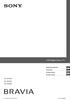 LCD Digital Colour TV Betjeningsvejledning Käyttöohje Bruksanvisning Bruksanvisning DK FI NO SE KDL-55X4500 KDL-46X4500 KDL-40X4500 2008 Sony Corporation 4-108-535-44(1) Indledning Tak, fordi du har valgt
LCD Digital Colour TV Betjeningsvejledning Käyttöohje Bruksanvisning Bruksanvisning DK FI NO SE KDL-55X4500 KDL-46X4500 KDL-40X4500 2008 Sony Corporation 4-108-535-44(1) Indledning Tak, fordi du har valgt
G7050 G7050. Brugervejledning SVENSKA P/N : MMBB0093009 (1.1)
 G7050 G7050 Brugervejledning D A N S K N O R S K SVENSKA P/N : MMBB0093009 (1.1) Dele af indholdet i denne vejledning kan afvige fra din telefon afhængig af telefonens software og din netudbyder. G7050
G7050 G7050 Brugervejledning D A N S K N O R S K SVENSKA P/N : MMBB0093009 (1.1) Dele af indholdet i denne vejledning kan afvige fra din telefon afhængig af telefonens software og din netudbyder. G7050
Stellar RIC 8C. Brugsanvisning.
 Stellar RIC 8C Brugsanvisning www.rexton.dk Indhold Velkommen 4 Dine høreapparater 5 Apparattype 5 Lær dine høreapparater at kende 6 Dele og betegnelser 6 Brugerkontroller 8 Lytteprogrammer 9 Funktioner
Stellar RIC 8C Brugsanvisning www.rexton.dk Indhold Velkommen 4 Dine høreapparater 5 Apparattype 5 Lær dine høreapparater at kende 6 Dele og betegnelser 6 Brugerkontroller 8 Lytteprogrammer 9 Funktioner
NeoTV 350 Media Player NTV350
 NeoTV 350 Media Player NTV350 2011 NETGEAR, Inc. Med enerett. Ingen deler av denne utgivelsen kan reproduseres, overføres, nedskrives, lagres i et gjenfinningssystem eller oversettes til noe språk i noen
NeoTV 350 Media Player NTV350 2011 NETGEAR, Inc. Med enerett. Ingen deler av denne utgivelsen kan reproduseres, overføres, nedskrives, lagres i et gjenfinningssystem eller oversettes til noe språk i noen
LCD Digital Colour TV
 LCD Digital Colour TV "Montering af beslaget til vægmontering" medfølger ikke som separat folder til dette tv. Monteringsvejledningen skal i stedet findes i brugervejledningen til tv'et. Seinäasennuskiinnittimen
LCD Digital Colour TV "Montering af beslaget til vægmontering" medfølger ikke som separat folder til dette tv. Monteringsvejledningen skal i stedet findes i brugervejledningen til tv'et. Seinäasennuskiinnittimen
InterVideo Home Theater Hurtigstartguide Velkommen til InterVideo Home Theater!
 InterVideo Home Theater Hurtigstartguide Velkommen til InterVideo Home Theater! InterVideo Home Theater er den komplette løsningen for digital underholdning slik at du kan glede deg over TV-titting og
InterVideo Home Theater Hurtigstartguide Velkommen til InterVideo Home Theater! InterVideo Home Theater er den komplette løsningen for digital underholdning slik at du kan glede deg over TV-titting og
Xcam våpenkamera manual
 2010 Xcam våpenkamera manual Trond Bartnes Big 5 AS, Steinkjer 06.05.2010 Innholdsfortegnelse Kapitel 1 - Beskrivelse av kameraet... 3 Kapitel 2 - Klargjøring av kameraet for bruk... 6 2.1 - Installering
2010 Xcam våpenkamera manual Trond Bartnes Big 5 AS, Steinkjer 06.05.2010 Innholdsfortegnelse Kapitel 1 - Beskrivelse av kameraet... 3 Kapitel 2 - Klargjøring av kameraet for bruk... 6 2.1 - Installering
2. Bøy skjermtråden bakover og avisoler 8-9 mm av senterlederen.
 KOBLE ANTENNEKABELEN TIL PLUGG Aller først må du koble kabelen til antennepluggen. 1. Fjern 15 mm av plastikken på kabelen. 2. Bøy skjermtråden bakover og avisoler 8-9 mm av senterlederen. 3. Åpne skruene
KOBLE ANTENNEKABELEN TIL PLUGG Aller først må du koble kabelen til antennepluggen. 1. Fjern 15 mm av plastikken på kabelen. 2. Bøy skjermtråden bakover og avisoler 8-9 mm av senterlederen. 3. Åpne skruene
Type IOD 12690-90 X. DK Betjeningsvejledning 2. NO Bruksanvisning 39
 Type IOD 12690-90 X DK Betjeningsvejledning 2 NO Bruksanvisning 39 Tillykke med din nye GRAM indbygningsovn DK Læs hele vejledningen omhyggeligt, før du tager ovnen i brug. Gør dig fortrolig med din nye
Type IOD 12690-90 X DK Betjeningsvejledning 2 NO Bruksanvisning 39 Tillykke med din nye GRAM indbygningsovn DK Læs hele vejledningen omhyggeligt, før du tager ovnen i brug. Gør dig fortrolig med din nye
VELKOMMEN INN I DITT NYE TV-UNIVERS. Foto: Jens Haugen / ANTI
 VELKOMMEN INN I DITT NYE TV-UNIVERS Foto: Jens Haugen / ANTI I esken / In the box 1 Huawei Q22 tv-dekoder / Huawei Q22 STB 2 3 4 HDMI 2.0-kabel / HDMI 2.0 cable Nettverkskabel / Ethernet cable Strømforsyning
VELKOMMEN INN I DITT NYE TV-UNIVERS Foto: Jens Haugen / ANTI I esken / In the box 1 Huawei Q22 tv-dekoder / Huawei Q22 STB 2 3 4 HDMI 2.0-kabel / HDMI 2.0 cable Nettverkskabel / Ethernet cable Strømforsyning
Nordic Eye Solo PC og MAC
 Nordic Eye Solo PC og MAC VGA & USB Bruksanvisning Versjon 5.3 1 Innholdsregister Produktets innhold... s. 3 Systemkrav... s. 3 Monteringsanvisning... s. 4 Tilkobling til monitor... s. 4 Tilkobling og
Nordic Eye Solo PC og MAC VGA & USB Bruksanvisning Versjon 5.3 1 Innholdsregister Produktets innhold... s. 3 Systemkrav... s. 3 Monteringsanvisning... s. 4 Tilkobling til monitor... s. 4 Tilkobling og
Oprettelse af koblinger
 Oprettelse af koblinger Hvis der til en undervisning (skemabrik) skal knyttes flere lærere, klasser, fag og/eller lokaler, der skal have undervisning samtidig, benævnes det i Untis som en kobling. Koblingen
Oprettelse af koblinger Hvis der til en undervisning (skemabrik) skal knyttes flere lærere, klasser, fag og/eller lokaler, der skal have undervisning samtidig, benævnes det i Untis som en kobling. Koblingen
venner med tv-pakken Bli venner med tv-pakken ved hjelp av fjernkontroll og tastatur
 Tv Brukerveiledning 1 Bli venner med tv-pakken 1 Bli venner med tv-pakken 2 Navigasjon 3 Tv-portalen ved hjelp av fjernkontroll og tastatur og dens tjenester Tv fra Vesterålskraft Bredbånd betyr at du
Tv Brukerveiledning 1 Bli venner med tv-pakken 1 Bli venner med tv-pakken 2 Navigasjon 3 Tv-portalen ved hjelp av fjernkontroll og tastatur og dens tjenester Tv fra Vesterålskraft Bredbånd betyr at du
Brandsikringsautomatik
 Brandsikringsautomatik BR-A3 Gateway, Modbus RS485 27-10-2016 07:00 Side 1/8 Indholdsfortegnelse Funktionsbeskrivelse 3 Opkobling 3 GateWay opsætning 4 DIP switch 4 LED display 4 Gateway registre 5 Kontroller
Brandsikringsautomatik BR-A3 Gateway, Modbus RS485 27-10-2016 07:00 Side 1/8 Indholdsfortegnelse Funktionsbeskrivelse 3 Opkobling 3 GateWay opsætning 4 DIP switch 4 LED display 4 Gateway registre 5 Kontroller
KidsMonitor - manual til Institusjonsadministrasjon
 KidsMonitor - manual til Institusjonsadministrasjon Ver. 5.0 Jan. 2015 Forårsvej 23 2930 Charlottenlund E: info@thecomeandgocompany.com M: +45 53 63 99 59 Innledning Følgende manual skal brukes til, å
KidsMonitor - manual til Institusjonsadministrasjon Ver. 5.0 Jan. 2015 Forårsvej 23 2930 Charlottenlund E: info@thecomeandgocompany.com M: +45 53 63 99 59 Innledning Følgende manual skal brukes til, å
MOBILE BROADBAND Gateway D-35 Quick Guide DK NO SE
 MOBILE BROADBAND Gateway D-35 Quick Guide DK NO SE Tak for dit valg af Gateway D-35 Tak for dit valg af Gateway D-35 og velkommen til et mobilt bredbånd med pålidelig og overlegen geografisk dækning i
MOBILE BROADBAND Gateway D-35 Quick Guide DK NO SE Tak for dit valg af Gateway D-35 Tak for dit valg af Gateway D-35 og velkommen til et mobilt bredbånd med pålidelig og overlegen geografisk dækning i
EHH3320FOK. ZH 炉 架 用 户 手 册 2 DA Kogesektion Brugsanvisning 19 NO Platetopp Bruksanvisning 36 SV Inbyggnadshäll Bruksanvisning 54
 EHH3320FOK ZH 炉 架 用 户 手 册 2 DA Kogesektion Brugsanvisning 19 NO Platetopp Bruksanvisning 36 SV Inbyggnadshäll Bruksanvisning 54 2 www.electrolux.com 内 容 1. 安 全 信 息... 3 2. 安 全 说 明... 4 3. 产 品 说 明... 5
EHH3320FOK ZH 炉 架 用 户 手 册 2 DA Kogesektion Brugsanvisning 19 NO Platetopp Bruksanvisning 36 SV Inbyggnadshäll Bruksanvisning 54 2 www.electrolux.com 内 容 1. 安 全 信 息... 3 2. 安 全 说 明... 4 3. 产 品 说 明... 5
Brukermanual. Vanntett radiomottaker, bygget for utendørs bruk! Bluetooth, DAB/FM, USB inngang, AUX inngang og RCA-kabler.
 Brukermanual Vanntett radiomottaker, bygget for utendørs bruk! Bluetooth, DAB/FM, USB inngang, AUX inngang og RCA-kabler. Egenskaper Radio Tilkobling Utganger Tekninsk Dimensjoner (BxHxD) DAB Digital Radio
Brukermanual Vanntett radiomottaker, bygget for utendørs bruk! Bluetooth, DAB/FM, USB inngang, AUX inngang og RCA-kabler. Egenskaper Radio Tilkobling Utganger Tekninsk Dimensjoner (BxHxD) DAB Digital Radio
Røgalarm Optic Wireless Model 27730 & 27735
 Fig. 2-2 /3 plans beboelse Røgalarm Optic Wireless Model 27730 & 27735 Vi takker Dem for købet af denne røgalarm, som ved rigtig brug kan give Dem og Deres familie tryghed i mange år fremover. Værelse
Fig. 2-2 /3 plans beboelse Røgalarm Optic Wireless Model 27730 & 27735 Vi takker Dem for købet af denne røgalarm, som ved rigtig brug kan give Dem og Deres familie tryghed i mange år fremover. Værelse
Brugervejledning Brukerhåndbok. System til kontinuerlig glukoseovervågning System for kontinuerlig glukosemåling
 Brugervejledning Brukerhåndbok System til kontinuerlig glukoseovervågning System for kontinuerlig glukosemåling ART22683-105_rev-B.indd 1 1/8/15 3:46 PM Indholdsfortegnelse Indikationer... 1 Advarsler...
Brugervejledning Brukerhåndbok System til kontinuerlig glukoseovervågning System for kontinuerlig glukosemåling ART22683-105_rev-B.indd 1 1/8/15 3:46 PM Indholdsfortegnelse Indikationer... 1 Advarsler...
1 Digital mini-dvr 0 Brukerveiledning
 1 Digital mini-dvr 0 Brukerveiledning Les brukerveiledningen nøye før du tar apparatet i bruk Introduksjon Takk for at du har kjøpt dette mini-dvr-kameraet. Den er liten nok til å skjules hvor du ønsker
1 Digital mini-dvr 0 Brukerveiledning Les brukerveiledningen nøye før du tar apparatet i bruk Introduksjon Takk for at du har kjøpt dette mini-dvr-kameraet. Den er liten nok til å skjules hvor du ønsker
GUIDE TIL STREAM BOX.
 GUIDE TIL STREAM BOX. HVA KAN JEG GJØRE I IPTV BOXEN 1. Hvordan kan jeg se på TV, filmer, lytte til radiokanaler ved hjelp av YouTube 2. Lag en favorittliste 3. Endre lydspråk når du ser video og TV-kanaler
GUIDE TIL STREAM BOX. HVA KAN JEG GJØRE I IPTV BOXEN 1. Hvordan kan jeg se på TV, filmer, lytte til radiokanaler ved hjelp av YouTube 2. Lag en favorittliste 3. Endre lydspråk når du ser video og TV-kanaler
 Tillegg til bruksanvisning på modell PR-D3. Gjelder DAB modulen på modell DPR 45 Hvordan bruke din digitale mottaker DAB 1. Trykk på knappen for Standby for å slå på din digitale mottaker. Dersom den digitale
Tillegg til bruksanvisning på modell PR-D3. Gjelder DAB modulen på modell DPR 45 Hvordan bruke din digitale mottaker DAB 1. Trykk på knappen for Standby for å slå på din digitale mottaker. Dersom den digitale
Personaleomsætningsstatistik
 Personaleomsætningsstatistik Statistikken er baseret på månedlige indberetninger med data for ansat i den kommunale eller regionale og registreret med løn. Dette kan medføre, at i ulønnet orlov eller i
Personaleomsætningsstatistik Statistikken er baseret på månedlige indberetninger med data for ansat i den kommunale eller regionale og registreret med løn. Dette kan medføre, at i ulønnet orlov eller i
MEDUCORE Trainer ILCOR 2005
 Apparatbeskrivelse och brugsanvisning Beskrivelse av apparatet og bruksanvisning Apparatbeskrivning och bruksanvisning MEDUCORE Trainer ILCOR 2005 Træningssæt Opplæringssett Utbildningsutrustning Demosæt
Apparatbeskrivelse och brugsanvisning Beskrivelse av apparatet og bruksanvisning Apparatbeskrivning och bruksanvisning MEDUCORE Trainer ILCOR 2005 Træningssæt Opplæringssett Utbildningsutrustning Demosæt
HD9388, HD9386, HD9384, HD9380
 1 Register your product and get support at www.philips.com/welcome HD9388, HD9386, HD9384, HD9380 4222.005.0308.1 2 3 4 5 6 7 8 9 10 11 12 13 14 15 16 17 18 19 20 21 Dansk Introduktion Tillykke med dit
1 Register your product and get support at www.philips.com/welcome HD9388, HD9386, HD9384, HD9380 4222.005.0308.1 2 3 4 5 6 7 8 9 10 11 12 13 14 15 16 17 18 19 20 21 Dansk Introduktion Tillykke med dit
Stellar M 8C. Brugsanvisning.
 Stellar M 8C Brugsanvisning www.rexton.dk Indhold Velkommen 4 Dine høreapparater 5 Apparattype 5 Lær dine høreapparater at kende 6 Dele og betegnelser 7 Brugerkontroller 9 Lytteprogrammer 10 Funktioner
Stellar M 8C Brugsanvisning www.rexton.dk Indhold Velkommen 4 Dine høreapparater 5 Apparattype 5 Lær dine høreapparater at kende 6 Dele og betegnelser 7 Brugerkontroller 9 Lytteprogrammer 10 Funktioner
TØRRETUMBLER TØRKETROMMEL BRUGERVEJLEDNING BRUKERHÅNDBOK GTN 48250 GC. Document Number 2960310887_DA/090614.1848
 TØRRETUMBLER BRUGERVEJLEDNING TØRKETROMMEL BRUKERHÅNDBOK GTN 48250 G DA NO Document Number 2960310887_DA/090614.1848 Læs denne brugervejledning først! Kære Kunde Tak, fordi du har valgt et Grundig produkt.
TØRRETUMBLER BRUGERVEJLEDNING TØRKETROMMEL BRUKERHÅNDBOK GTN 48250 G DA NO Document Number 2960310887_DA/090614.1848 Læs denne brugervejledning først! Kære Kunde Tak, fordi du har valgt et Grundig produkt.
Harald Michalsen og Lasse Storr-Hansen. Tplan version 28.2 Skoleåret 2006-2007 TPLAN VERSJON 28.2 OG SOMMEREN 2006...2
 1 af 9 TPLAN VERSJON 28.2 OG SOMMEREN 2006...2 NYHEDER I WINTP...4 Import af Holdbetegnelser...5 Import af Fagregister...6 Import af Blokregister...9 2 af 9 Tplan versjon 28.2 og sommeren 2006 Til mine
1 af 9 TPLAN VERSJON 28.2 OG SOMMEREN 2006...2 NYHEDER I WINTP...4 Import af Holdbetegnelser...5 Import af Fagregister...6 Import af Blokregister...9 2 af 9 Tplan versjon 28.2 og sommeren 2006 Til mine
HT-R380. AV Receiver. Dansk Suomen Norsk. Introduktion... Da-2 Johdanto... Fi-2 Introduksjon...No-2
 Dansk Suomen Norsk AV Receiver Introduktion... Da-2 Johdanto... Fi-2 Introduksjon...No-2 HT-R380 Instruktionsvejledning Tak fordi du købte en Onkyo AV-receiver. Læs venligst denne vejledning omhyggeligt
Dansk Suomen Norsk AV Receiver Introduktion... Da-2 Johdanto... Fi-2 Introduksjon...No-2 HT-R380 Instruktionsvejledning Tak fordi du købte en Onkyo AV-receiver. Læs venligst denne vejledning omhyggeligt
TØRRETUMBLER TØRKETROMMEL BRUGERVEJLEDNING BRUKERHÅNDBOK GTN 48271 GC. Document Number 2960310859_DA/180414.1851
 TØRRETUMBLER BRUGERVEJLEDNING TØRKETROMMEL BRUKERHÅNDBOK GTN 48271 G DA NO Document Number 2960310859_DA/180414.1851 Læs denne brugervejledning først! Kære Kunde Tak, fordi du har valgt et Grundig produkt.
TØRRETUMBLER BRUGERVEJLEDNING TØRKETROMMEL BRUKERHÅNDBOK GTN 48271 G DA NO Document Number 2960310859_DA/180414.1851 Læs denne brugervejledning først! Kære Kunde Tak, fordi du har valgt et Grundig produkt.
BESKRIVELSE CCIR/GSM RELE SIKRINGSRADIO CCIR/GSM RELE
 BESKRIVELSE CCIR/GSM RELE SIKRINGSRADIO Dato: 08.09.2015 V1.1.0 CCIR/GSM RELE INNHOLD: 1. INNLEDNING...2 2. MONTERING...2 3. AKTIVISER RELE MED CCIR (7-tone)...3 4. GSM...4 5. AKTIVISER RELE MED GSM...4
BESKRIVELSE CCIR/GSM RELE SIKRINGSRADIO Dato: 08.09.2015 V1.1.0 CCIR/GSM RELE INNHOLD: 1. INNLEDNING...2 2. MONTERING...2 3. AKTIVISER RELE MED CCIR (7-tone)...3 4. GSM...4 5. AKTIVISER RELE MED GSM...4
Norsk versjon. Innledning. Installasjon av hardware. Installasjon Windows XP. LW057V2 Sweex trådløst LAN PCI kort 54 Mbps
 LW057V2 Sweex trådløst LAN PCI kort 54 Mbps Innledning Ikke utsett trådløs LAN PCI kort 54 Mbps for ekstreme temperaturer. Ikke plasser innretningen i direkte sollys eller nær varmeelementer. Ikke bruk
LW057V2 Sweex trådløst LAN PCI kort 54 Mbps Innledning Ikke utsett trådløs LAN PCI kort 54 Mbps for ekstreme temperaturer. Ikke plasser innretningen i direkte sollys eller nær varmeelementer. Ikke bruk
Hurtigveiledning Ditmer edagsorden Oktober 2013
 Hurtigveiledning Ditmer edagsorden Oktober 2013 Hurtigveiledning Innhold For deg som skal i gang med å bruke ditmer edagsorden i ipad eller Internett 1. Slik får du tilgang til ditmer edagsorden... 2 2.
Hurtigveiledning Ditmer edagsorden Oktober 2013 Hurtigveiledning Innhold For deg som skal i gang med å bruke ditmer edagsorden i ipad eller Internett 1. Slik får du tilgang til ditmer edagsorden... 2 2.
BEJUBLAD HYLLAD DK NO
 BEJUBLAD HYLLAD DK NO DANSK 4 NORSK 23 DANSK 4 Indhold Om sikkerhed 4 Sikkerhedsanvisninger 5 Installation 8 Produktbeskrivelse 8 Før ibrugtagning 8 Daglig brug 9 Urfunktionstaster 11 Brug af tilbehøret
BEJUBLAD HYLLAD DK NO DANSK 4 NORSK 23 DANSK 4 Indhold Om sikkerhed 4 Sikkerhedsanvisninger 5 Installation 8 Produktbeskrivelse 8 Før ibrugtagning 8 Daglig brug 9 Urfunktionstaster 11 Brug af tilbehøret
Sikkerhed for børn og andre udsatte personer
 DK KULINARISK NO DANSK 4 NORSK 31 DANSK 4 Indholdsfortegnelse Om sikkerhed 4 Sikkerhedsanvisninger 5 Installation 8 Produktbeskrivelse af apparatet 9 Betjeningspanel 9 Før ibrugtagning 11 Daglig brug
DK KULINARISK NO DANSK 4 NORSK 31 DANSK 4 Indholdsfortegnelse Om sikkerhed 4 Sikkerhedsanvisninger 5 Installation 8 Produktbeskrivelse af apparatet 9 Betjeningspanel 9 Før ibrugtagning 11 Daglig brug
Pakkeinnhold. Ordliste. Powerline Adapter
 Powerline Adapter Legg merke til! Utsett ikke Powerline Adapter for ekstreme temperaturer. Plasser ikke enheten i direkte sollys eller nær varmekilder. Bruk ikke Powerline Adapter i ekstremt fuktige eller
Powerline Adapter Legg merke til! Utsett ikke Powerline Adapter for ekstreme temperaturer. Plasser ikke enheten i direkte sollys eller nær varmekilder. Bruk ikke Powerline Adapter i ekstremt fuktige eller
Bruksanvisning til GSM Tyverialarm 16 soner
 Bruksanvisning til GSM Tyverialarm 16 soner Før du går I gang med å installere skal du sikre deg følgende: 1. SIM kortet har en 4 sifret PIN-kode når du mottar kortet fra teleselskapet. Det er viktig at
Bruksanvisning til GSM Tyverialarm 16 soner Før du går I gang med å installere skal du sikre deg følgende: 1. SIM kortet har en 4 sifret PIN-kode når du mottar kortet fra teleselskapet. Det er viktig at
HRB Hadeland og Ringerike Bredbånd
 Brukerveiledning Tv-dekoder (versjon 1960) med opptaks- og pausefunksjon HRB Hadeland og Ringerike Bredbånd 1. Tv-dekoder med opptak- og pausefunksjon 2. Opptak 3. Avspilling 4. Sletting av opptak 5. Oppsett
Brukerveiledning Tv-dekoder (versjon 1960) med opptaks- og pausefunksjon HRB Hadeland og Ringerike Bredbånd 1. Tv-dekoder med opptak- og pausefunksjon 2. Opptak 3. Avspilling 4. Sletting av opptak 5. Oppsett
Serveropsætning Batchjob og Rapporter
 APPENDIKS 2 : Server opsætning, batchjob og Rapporter Version 1.0.1 Serveropsætning Batchjob og Rapporter Revision kontrol: Version Dato Beskrivelse af ændringer Leveret til 1.0.0 23/03/07 OndutyPlanner
APPENDIKS 2 : Server opsætning, batchjob og Rapporter Version 1.0.1 Serveropsætning Batchjob og Rapporter Revision kontrol: Version Dato Beskrivelse af ændringer Leveret til 1.0.0 23/03/07 OndutyPlanner
BIPAC 6600. Bredbåndsruter med brannmur. Hurtigstartguide
 BIPAC 6600 Bredbåndsruter med brannmur Hurtigstartguide Billion BIPAC 6600 Bredbåndsruter med brannmur For mer detaljerte instruksjoner angående konfigurering og bruk av Broadband Firewall Router, vennligst
BIPAC 6600 Bredbåndsruter med brannmur Hurtigstartguide Billion BIPAC 6600 Bredbåndsruter med brannmur For mer detaljerte instruksjoner angående konfigurering og bruk av Broadband Firewall Router, vennligst
Brukerveiledning for RX900A
 DENNE BRUKERVEILEDNING GJELDER FOR SOFTWARE VERSION 1.X Brukerveiledning for RX900A Innhold Tilsiktet anvendelse av RX900A... 3 Begynn å bruke... 3 Generelt om betjening... 4 Startskjerm... 4 Hovedmeny...
DENNE BRUKERVEILEDNING GJELDER FOR SOFTWARE VERSION 1.X Brukerveiledning for RX900A Innhold Tilsiktet anvendelse av RX900A... 3 Begynn å bruke... 3 Generelt om betjening... 4 Startskjerm... 4 Hovedmeny...
